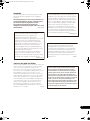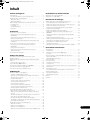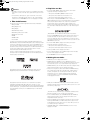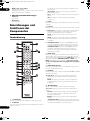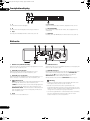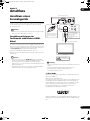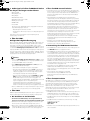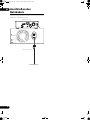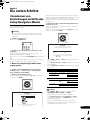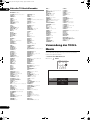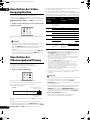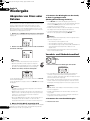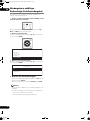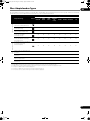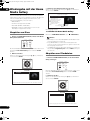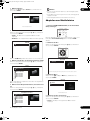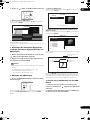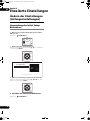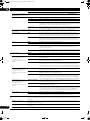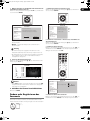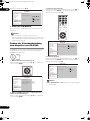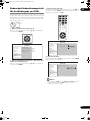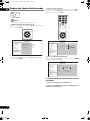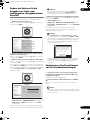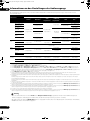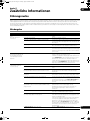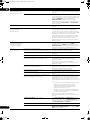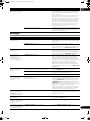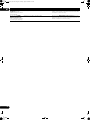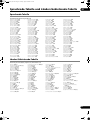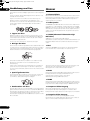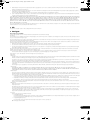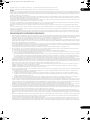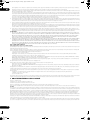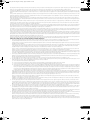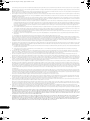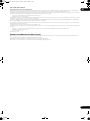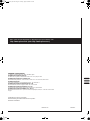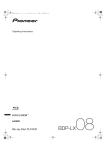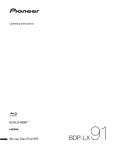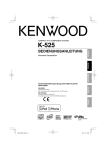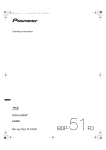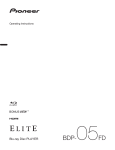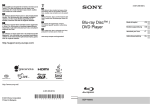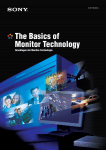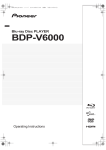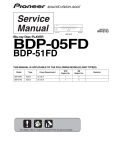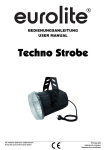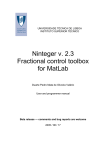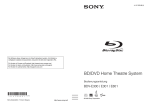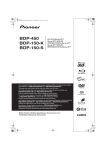Download Blu-ray Disc SPIELER
Transcript
51FD_WV_GE.book Page 1 Thursday, August 28, 2008 4:33 PM
Bedienungsanleitung
Blu-ray Disc SPIELER
51FD_WV_GE.book Page 2 Thursday, August 28, 2008 4:33 PM
Wir danken lhnen für den Kauf dieses Pioneer-Produkts.
Lesen Sie sich bitte diese Bedienungsanleitung durch, um sich mit der Bedienung vertraut zu machen. Bewahren
Sie sie an einem sicheren Platz auf, um auch zukünftig nachschlagen zu können.
WICHTIG
CAUTION
RISK OF ELECTRIC SHOCK
DO NOT OPEN
Das Blitzsymbol in einem Dreieck weist den
Benutzer darauf hin, dass eine
Berührungsgefahr mit nicht isolierten Teilen
im Geräteinneren, die eine gefährliche
Spannung führen, besteht. Die Spannung
kann so hoch sein, dass sie die Gefahr eines
elektrischen Schlages birgt.
ACHTUNG:
UM SICH NICHT DER GEFAHR EINES
ELEKTRISCHEN SCHLAGES AUSZUSETZEN,
DÜRFEN SIE NICHT DEN DECKEL (ODER
DIE RÜCKSEITE) ENTFERNEN. IM
GERÄTEINNEREN BEFINDEN SICH KEINE
VOM BENUTZER REPARIERBAREN TEILE.
ÜBERLASSEN SIE REPARATUREN DEM
QUALIFIZIERTEN KUNDENDIENST.
ACHTUNG
Bei diesem Gerät handelt es sich zwar um ein
Laserprodukt der Klasse 1, doch enthält es eine
Laserdiode einer höheren Klasse als 1. Um einen stets
sicheren Betrieb zu gewährleisten, weder
irgendwelche Abdeckungen entfernen, noch
versuchen, sich zum Geräteinneren Zugang zu
verschaffen.
Wartungsarbeiten sind grundsätzlich dem
Kundendienstpersonal zu überlassen.
Ein Ausrufezeichen in einem Dreieck weist
den Benutzer auf wichtige Bedienungs- und
Wartungsanweisungen in den Dokumenten
hin, die dem Gerät beiliegen.
D3-4-2-1-1_Ge
Das Gehäuse ist mit dem unten abgebildeten
Warnaufkleber versehen.
Lage des Aufklebers: innen im Gerät
LASERPRODUKT
DER KLASSE 1
D3-4-2-1-8*_C_Ge
Betriebsumgebung
$ !%
!!%$""!&#"#
'%&' #%'(%(!'%&('(''
0&0%(' +
!''"!&&',!'"%'
!(&'(!&&%-'!! (!,(%!
/''!&%('!"%1!%'&',(
)% !(!&%-'%*%%'%
"!!!!&'%(!!"&'%!(!&''$(!
D3-4-2-1-7c_A_Ge
(&&','*%!
8
%)$%14&23%,,4.'$)%2%2%1:3%2-422&;1%).%.
!421%)#(%.$%.1%)1!4-'%2/1'36%1$%.4-%).%
%).6!.$&1%)%:1-%!"&4(174'%6:(1,%)23%.
-).$%23%.2#-/"%1(!,"$%2%1:3%2#-
().3%1$%-%1:34.$*%6%),2#-!.$%1%)3%
$%2%1:3%2
2
Ge
-%1:3%'%(:42%2).$%.3),!3)/.22#(,)37%4.$
!.$%1%<&&.4.'%.5/1'%2%(%.$)%$!74$)%.%.
%).%8"%1()374.'$%2%1:3%2745%1().$%1.4.$
%).%.745%1,:22)'%.%31)%"74'%6:(1,%)23%.-
1!.$'%&!(1!42742#(,)%=%.$;1&%.$)%2%
<&&.4.'%.!4&+%).%.!,,",/#+)%13/$%1-)3
%'%.23:.$%.7%)34.'%.)2#($%#+%.4.$
!1$).%.!"'%$%#+36%1$%.4.$$!2%1:3$!1&
"%)-%31)%".)#(3!4&%).%-$)#+%.%00)#(/$%1
" %
%33!4&'%23%,,32%).
!))(/*!)*%! *-))(! *+(($!+%
( (,&%(%+%*(&$) #"!%
/#*($!*#1))!"!*%.#+$%,)%+%
*2'!%!/ )(/*)(!%%+%!))
,&((&'-))('(!*.-))(%+%/))
) 1*.% ##" %$"&$"#!%#"$
%$
51FD_WV_GE.book Page 3 Thursday, August 28, 2008 4:33 PM
Vor dem erstmaligen Anschluss des Gerätes an das
Stromnetz bitte den folgenden Hinweis sorgfältig
beachten.
!+0*(&&,&!*+"& &-)* !&')
)&+)!& %*)1+**! )*+$$&**
!3)+$! +0*(&&,&%!+),%
/(&* !$&)4#.&*)1+*
&&&&&*(&&,&0
')
4)!&*+!%%+
! "&!" !"&!!! '"!
"#!"&!"! "!!"#!! "&!" "#!) #
#!%!"% " #!"#!!
"&!" !#!!$
#!" !
$ % $"&
!""# ! )"&!" "&!"!!""% !""#"
" ! !"#") &#
! !! !"""&!" ! "
$ ! "!'*"! "% ' " #! '"!
!!%!%' ! #!!" "&!" #! "&!"!&% #! '"$!"'$"&&#" ACHTUNG
Der STANDBY/ON-Schalter dieses Gerätes trennt
das Gerät nicht vollständig vom Stromnetz. Um das
Gerät vollständig vom Netz zu trennen, muss der
Netzstecker aus der Netzsteckdose gezogen werden.
Daher sollte das Gerät so aufgestellt werden, dass
stets ein unbehinderter Zugang zur Netzsteckdose
gewährleistet ist, damit der Netzstecker in einer
Notsituation sofort abgezogen werden kann. Um
Brandgefahr auszuschließen, sollte der Netzstecker
vor einem längeren Nichtgebrauch des Gerätes,
beispielsweise während des Urlaubs, grundsätzlich
von der Netzsteckdose getrennt werden.
D3-4-2-2-2a_A_Ge
!!
'"!") #$ !
!!"&&# %&
&" #&#% %
!"# " " &#
&%#"!!"* ##" ""
"# !
'"! "% "# !"#!!"
#!""%
" !""
#!" VORSICHT MIT DEM NETZKABEL
Fassen Sie das Netzkabel immer am Stecker. Ziehen Sie
nicht am Kabel selbst, und fassen Sie das Netzkabel
niemals mit nassen Händen an, da dies einen
Kurzschluss oder elektrischen Schlag verursachen
kann. Stellen Sie nicht das Gerät, Möbelstücke o.ä. auf
das Netzkabel; sehen Sie auch zu, dass es nicht
eingeklemmt wird. Machen Sie niemals einen Knoten
in das Netzkabel, und binden Sie es nicht mit anderen
Kabeln. Das Netzkabel sollte so gelegt werden, dass
niemand darauf tritt. Ein beschädigtes Netzkabel kann
einen Brand oder elektrischen Schlag verursachen.
Prüfen Sie das Netzkabel von Zeit zu Zeit. Sollte es
beschädigt sein, wenden Sie sich an Ihre nächste
autorisierte PIONEER-Kundendienststelle oder Ihren
Händler, um es zu ersetzen.
S002*_Ge
Dieses Produkt enthält Urheberrechtsschutztechnologie, die durch Verfahrensansprüche bestimmter US-Patente und andere Rechte an geistigem
Eigentum geschützt ist, deren Inhaber die Macrovision Corporation und andere Rechtsinhaber sind.
Gebrauch dieser urheberrechtlich geschützten Technologie muß von Macrovision Corporation autorisiert
werden, und ist nur auf Heimanwendungen und
andere begrenzte Anwendungen beschränkt, sofern
nicht eine spezielle Genehmigung der Macrovision
Corporation eingeholt worden ist. Reverse Engineering oder Zerlegung sind verboten.
3
Ge
51FD_WV_GE.book Page 4 Thursday, August 28, 2008 4:33 PM
Informationen für Anwender zur Sammlung und Entsorgung von Altgeräten und
gebrauchten Batterien
Symbol für
Geräte
Diese Symbole auf den Produkten, der Verpackung und/oder Begleitdokumenten
bedeuten, dass gebrauchte elektrische und elektronische Produkte und Batterien
nicht über den Haushaltsmüll entsorgt werden dürfen.
Zur richtigen Handhabung, Rückgewinnung und Wiederverwertung von Altprodukten
und gebrauchten Batterien bringen Sie diese bitte zu den gemäß der nationalen
Gesetzgebung dafür zuständigen Sammelstellen.
Symbolbeispiele
für Batterien
Mit der korrekten Entsorgung dieser Produkte und Batterien helfen Sie dabei,
wertvolle Ressourcen zu schonen und vermeiden mögliche negative Auswirkungen
auf die Gesundheit und die Umwelt, die durch eine unsachgemäße Behandlung des
Abfalls entstehen könnten.
Weitere Informationen zur Sammlung und Wiederverwertung von Altprodukten und
Batterien erhalten Sie von Ihrer örtlichen Gemeindeverwaltung, Ihrem Müllentsorger
oder dem Verkaufsort, an dem Sie die Waren erworben haben.
Diese Symbole gelten ausschließlich in der Europäischen Union.
Pb
Für Länder außerhalb der Europäischen Union:
Wenn Sie diese Gegenstände entsorgen wollen, wenden Sie sich bitte an Ihre
lokalen Behörden oder Händler und fragen Sie dort nach der korrekten
Entsorungsweise.
K058a_A1_De
4
Ge
51FD_WV_GE.book Page 5 Thursday, August 28, 2008 4:27 PM
Inhalt
01 Bevor Sie beginnen
05 Abstimmen von Audio und Video
Lieferumfang . . . . . . . . . . . . . . . . . . . . . . . . . . . . . . . . . . . . . . . . . . . . 6
Einlegen der Batterien in die Fernbedienung. . . . . . . . . . . . . . . . . 6
Abspielbare Disc- und Dateitypen . . . . . . . . . . . . . . . . . . . . . . . . . . . 7
Abspielbare Discs . . . . . . . . . . . . . . . . . . . . . . . . . . . . . . . . . . . . . . . 7
Abspielbare Dateien . . . . . . . . . . . . . . . . . . . . . . . . . . . . . . . . . . . . . 9
Bezeichnungen und Funktionen der Komponenten . . . . . . . . . . . 10
Fernbedienung . . . . . . . . . . . . . . . . . . . . . . . . . . . . . . . . . . . . . . . . 10
Frontplatte . . . . . . . . . . . . . . . . . . . . . . . . . . . . . . . . . . . . . . . . . . . . 11
Frontplattendisplay . . . . . . . . . . . . . . . . . . . . . . . . . . . . . . . . . . . . . 12
Rückseite . . . . . . . . . . . . . . . . . . . . . . . . . . . . . . . . . . . . . . . . . . . . . 12
Abstimmen der Video-Wiedergabe . . . . . . . . . . . . . . . . . . . . . . . . . 38
Abstimmen von Audio DRC . . . . . . . . . . . . . . . . . . . . . . . . . . . . . . . 39
02 Anschluss
Anschluss eines Fernsehgeräts . . . . . . . . . . . . . . . . . . . . . . . . . . . . 13
Anschluss mit einem im Fachhandel erhältlichen
HDMI-Kabel . . . . . . . . . . . . . . . . . . . . . . . . . . . . . . . . . . . . . . . . . . . 13
Anschluss mit einem im Fachhandel erhältlichen
Component Video-Kabel . . . . . . . . . . . . . . . . . . . . . . . . . . . . . . . . . 15
Anschluss Anhand des mitgelieferten Audiokabels und
Videokabels . . . . . . . . . . . . . . . . . . . . . . . . . . . . . . . . . . . . . . . . . . . 15
Anschluss an einen AV-Receiver oder -Verstärker . . . . . . . . . . . . . 16
Anschluss mit einem im Fachhandel erhältlichen
HDMI-Kabel . . . . . . . . . . . . . . . . . . . . . . . . . . . . . . . . . . . . . . . . . . . 16
Anschluss mit Audiokabeln . . . . . . . . . . . . . . . . . . . . . . . . . . . . . . 17
Anschluss mit einem im Fachhandel erhältlichen
Digital-Audiokabel. . . . . . . . . . . . . . . . . . . . . . . . . . . . . . . . . . . . . . 17
Anschließen des Netzkabels. . . . . . . . . . . . . . . . . . . . . . . . . . . . . . . 18
03 Die ersten Schritte
Vornehmen von Einstellungen mithilfe des Setup
Navigator-Menüs . . . . . . . . . . . . . . . . . . . . . . . . . . . . . . . . . . . . . . . . 19
Bedienung des Fernsehgeräts mit der Fernbedienung des
Players . . . . . . . . . . . . . . . . . . . . . . . . . . . . . . . . . . . . . . . . . . . . . . . . 21
Liste der TV-Herstellercodes. . . . . . . . . . . . . . . . . . . . . . . . . . . . . . 22
Verwendung des TOOLS-Menüs. . . . . . . . . . . . . . . . . . . . . . . . . . . . 22
Löschen der zusätzlichen Daten von BD-ROMs . . . . . . . . . . . . . . . 23
Umschalten der Video-Ausgangsbuchse . . . . . . . . . . . . . . . . . . . . 24
Umschalten der Videoausgabeauflösung . . . . . . . . . . . . . . . . . . . . 24
04 Wiedergabe
Abspielen von Discs oder Dateien . . . . . . . . . . . . . . . . . . . . . . . . . . 26
Vorwärts- und Rückwärtssuchlauf. . . . . . . . . . . . . . . . . . . . . . . . . 26
Abspielen von bestimmten Titeln, Kapiteln oder Tracks . . . . . . . 27
Überspringen von Inhalt . . . . . . . . . . . . . . . . . . . . . . . . . . . . . . . . . 27
Zeitlupenwiedergabe. . . . . . . . . . . . . . . . . . . . . . . . . . . . . . . . . . . . 27
Schritt vorwärts und Schritt rückwärts . . . . . . . . . . . . . . . . . . . . . 27
Umschalten der Kamerawinkel . . . . . . . . . . . . . . . . . . . . . . . . . . . 28
Umschalten der Untertitel . . . . . . . . . . . . . . . . . . . . . . . . . . . . . . . 28
Umschalten der Audiostreams/Kanäle. . . . . . . . . . . . . . . . . . . . . 28
Umschalten des sekundären Videostreams . . . . . . . . . . . . . . . . . 29
Anzeigen der Disc-Informationen . . . . . . . . . . . . . . . . . . . . . . . . . 29
Verwendung der Abspielmodus-Funktionen . . . . . . . . . . . . . . . . . . 29
Abspielen ab einer bestimmten Zeit (Zeitsuche) . . . . . . . . . . . . . 29
Abspielen eines bestimmten Titels, Kapitels oder Tracks
(Suche) . . . . . . . . . . . . . . . . . . . . . . . . . . . . . . . . . . . . . . . . . . . . . . . 30
Wiederholtes Abspielen eines Abschnitts innerhalb eines
Titels oder Tracks (A-B-Wiederholung) . . . . . . . . . . . . . . . . . . . . . 31
Wiederholtes Abspielen (Wiederholwiedergabe) . . . . . . . . . . . . . 31
Wiedergabe in zufälliger Reihenfolge (Zufallswiedergabe). . . . . 32
Über Abspielmodus-Typen . . . . . . . . . . . . . . . . . . . . . . . . . . . . . . . 33
Wiedergabe mit der Home Media Gallery . . . . . . . . . . . . . . . . . . . . 34
Abspielen von Discs . . . . . . . . . . . . . . . . . . . . . . . . . . . . . . . . . . . . 34
Abspielen von Filmdateien . . . . . . . . . . . . . . . . . . . . . . . . . . . . . . . 34
Abspielen von Musikdateien . . . . . . . . . . . . . . . . . . . . . . . . . . . . . 35
Abspielen in der gewünschten Reihenfolge (HMG-Playlist) . . . . 36
06 Erweiterte Einstellungen
Ändern der Einstellungen (Anfangseinstellungen) . . . . . . . . . . . .
Verwendung des Initial Setup-Bildschirms . . . . . . . . . . . . . . . . .
Ändern der Spracheinstellung auf eine andere Sprache . . . . . .
Ändern der Lautsprechereinstellung . . . . . . . . . . . . . . . . . . . . . .
Einstellung des Ausgangspegels der verschiedenen
Lautsprecher (Kanalpegel). . . . . . . . . . . . . . . . . . . . . . . . . . . . . . .
Ändern oder Registrieren des Passworts . . . . . . . . . . . . . . . . . . .
Ändern der Altersbeschränkung zum Abspielen von
BD-ROMs. . . . . . . . . . . . . . . . . . . . . . . . . . . . . . . . . . . . . . . . . . . . .
Ändern der Kindersicherungsstufe für die Wiedergabe
von DVDs . . . . . . . . . . . . . . . . . . . . . . . . . . . . . . . . . . . . . . . . . . . . .
Ändern des Länder-/Gebietscodes . . . . . . . . . . . . . . . . . . . . . . . .
Ändern der Buchsen für die Ausgabe von Video- und
Audiosignalen (Ausgabebuchsen-Priorität) . . . . . . . . . . . . . . . . .
Zurücksetzen aller Einstellungen auf die
Standardeinstellungen . . . . . . . . . . . . . . . . . . . . . . . . . . . . . . . . . .
Informationen zu den Einstellungen des Audioausgangs . . . . .
40
40
43
44
44
45
46
47
48
49
49
50
07 Zusätzliche Informationen
Störungssuche. . . . . . . . . . . . . . . . . . . . . . . . . . . . . . . . . . . . . . . . . .
Wiedergabe . . . . . . . . . . . . . . . . . . . . . . . . . . . . . . . . . . . . . . . . . . .
Beim Anschluss mit einem HDMI-Kabel . . . . . . . . . . . . . . . . . . .
Sonstiges . . . . . . . . . . . . . . . . . . . . . . . . . . . . . . . . . . . . . . . . . . . . .
Sprachcode-Tabelle und Länder-/Gebietscode-Tabelle . . . . . . . . .
Sprachcode-Tabelle . . . . . . . . . . . . . . . . . . . . . . . . . . . . . . . . . . . .
Länder-/Gebietscode-Tabelle . . . . . . . . . . . . . . . . . . . . . . . . . . . . .
Technische Daten . . . . . . . . . . . . . . . . . . . . . . . . . . . . . . . . . . . . . . .
Vorsichtshinweise . . . . . . . . . . . . . . . . . . . . . . . . . . . . . . . . . . . . . . .
Transportieren des Players. . . . . . . . . . . . . . . . . . . . . . . . . . . . . . .
Installationsort . . . . . . . . . . . . . . . . . . . . . . . . . . . . . . . . . . . . . . . .
Schalten Sie den Player aus, wenn Sie ihn nicht verwenden. . .
Kondensation . . . . . . . . . . . . . . . . . . . . . . . . . . . . . . . . . . . . . . . . .
Reinigen des Players . . . . . . . . . . . . . . . . . . . . . . . . . . . . . . . . . . .
Vorsichtsmaßregel, wenn das Gerät in einem Rack mit
Glastür aufgestellt ist . . . . . . . . . . . . . . . . . . . . . . . . . . . . . . . . . . .
Reinigen der Abtastlinse . . . . . . . . . . . . . . . . . . . . . . . . . . . . . . . .
Handhabung von Discs . . . . . . . . . . . . . . . . . . . . . . . . . . . . . . . . .
Glossar . . . . . . . . . . . . . . . . . . . . . . . . . . . . . . . . . . . . . . . . . . . . . . . .
Lizenzen . . . . . . . . . . . . . . . . . . . . . . . . . . . . . . . . . . . . . . . . . . . . . . .
51
51
54
55
57
57
57
58
59
59
59
59
59
59
59
59
60
60
62
5
Ge
51FD_WV_GE.book Page 6 Thursday, August 28, 2008 4:27 PM
01
Kapitel 1
Bevor Sie beginnen
Lieferumfang
Fernbedienung x 1
STANDBY/ON
Einlegen der Batterien in die
Fernbedienung
Audiokabel (weiße/rot Stecker) x 1
1
OPEN/CLOSE
Öffnen Sie die rückseitige Abdeckung.
TV CONTROL
INPUT
SELECT
CH
AUDIO
SUBTITLE
VOL
ANGLE FL DIMMER
Video-Kabel (gelbe Stecker) x 1
Drücken Sie leicht
auf die Abdeckung,
und schieben Sie sie
in Pfeilrichtung.
ENTER
CLEAR
OUTPUT
RESOLUTION
SECONDARY
AUDIO
VIDEO
AA/R6-Trockenbatterien x 2
VIDEO SELECT PLAY MODE
HOME MEDIA
GALLERY
DISPLAY
POPUP MENU
MENU
2 Setzen Sie die Batterien ein (AA/R6 x 2).
Beachten Sie beim Einsetzen der Batterien die Zeichen / im
Batteriefach.
TOOLS
TOP MENU
ENTER
HOME
MENU
RETURN
PLAY
PREV
PAUSE
STOP
NEXT
RED
GREEN
YELLOW
BLUE
VIDEO ADJUST
Netzkabel x 1
Garantiekarte
Setzen Sie den
Minuspol () zuerst
ein.
Bedienungsanleitung (dieses Handbuch)
BD PLAYER
3 Schließen Sie die rückseitige Abdeckung.
Die Abdeckung muss hörbar einrasten.
Achtung
• Verwenden Sie nie neue und alte Batterien gemeinsam.
• Batterien können verschiedene Spannungen besitzen, auch
wenn sie ähnlich aussehen. Verwenden Sie keine
unterschiedlichen Batterietypen zusammen.
• Um ein Austreten von Batterieflüssigkeit zu vermeiden,
entnehmen Sie die Batterien, wenn Sie die Fernbedienung
längere Zeit nicht verwenden (1 Monat oder mehr). Wenn
Batterieflüssigkeit ausgetreten ist, wischen Sie die Innenseite
des Fachs sorgfältig sauber, und legen Sie dann neue Batterien
ein.
• Bei der Entsorgung von verbrauchten Batterien sind die
einschlägigen gesetzlichen Vorschriften und
Umweltschutzbestimmungen strikt einzuhalten.
• WARNUNG
Bewahren Sie Batterien nicht in direktem Sonnenlicht oder an
anderen, extrem heißen Orten auf wie z. B. im Innenraum eines
Fahrzeugs oder in der Nähe einer Heizung. Dadurch können die
Batterien auslaufen, sich überhitzen, explodieren oder in Brand
geraten. Auch kann dies die Lebensdauer der Batterien
verringern.
D3-4-2-3-3_Ge
6
Ge
51FD_WV_GE.book Page 7 Thursday, August 28, 2008 4:27 PM
Abspielbare Disc- und Dateitypen
01
Abspielbare Discs
Es können Discs abgespielt werden, deren Beschriftung, Verpackung oder Außenhülle eines der folgenden Logos aufweist.
Logo
Disc-Typ
Anwendungsformat
BDMV1
BDAV
DVD-Video
DVD VR
CD-DA
DTS-CD
DATA-DISC2
BD-ROM
BD-R
BD-RE
DVD-ROM
DVD-R
DVD-R DL
(Dual Layer)
DVD-RW
BD
DVD
DVD+R
DVD+RW
CD-DA
(Musik-CD)
CD-R
CD-RW
CD-ROM
CD
1. Einschließlich AVCHD-Format.
2. Discs, auf denen Film- oder Musikdateien aufgenommen sind
Nicht abspielbare Discs
• SACDs
• HD-DVDs
• Video-CDs
• DVD-Audio-Discs
• SVCDs
• DVD-RAM-Discs
• Nicht finalisierte DVD-R/DVD-RW/DVD+R/DVD+RW-Discs im
DVD-Video-Format und AVCHD-Format
• Nicht finalisierte Dual Layer-DVD-R-Discs im DVD-VR-Format
„Blu-ray Disc“ und
sind Marken.
ist ein Warenzeichen der DVD Format/Logo Licensing
Corporation.
7
Ge
51FD_WV_GE.book Page 8 Thursday, August 28, 2008 4:27 PM
01
Hinweis
• Einige Discs können möglicherweise nicht abgespielt werden,
auch wenn sie mit einem der oben genannten Logos versehen
sind.
• Um 8-cm-Discs abzuspielen, legen Sie die Disc in die 8-cmVertiefung in der Mitte der Disc-Lade ein. Es ist kein Adapter
erforderlich. 8-cm-BD-ROMs können nicht abgespielt werden.
Über Audioformate
Von diesem Player werden folgende Audioformate unterstützt:
• Dolby TrueHD
• Dolby Digital Plus
Abspielen von BDs
• Es können BDs (BDMV) abgespielt werden, die mit den
folgenden Formaten kompatibel sind.
– Blu-ray Disc Read-Only (ROM)-Format Version 2
– Blu-ray Disc Recordable (R)-Format Version 2
– Blu-ray Disc Rewritable (RE)-Format Version 3
Dieser Player unterstützt BD-ROM Profile 1 Version 1.1.
BONUSVIEW-Funktionen wie die Wiedergabe eines sekundären
Videostreams (Bild-in-Bild, P-in-P) und eines sekundären
Audiostreams können verwendet werden. Ausführliche
Hinweise zur Wiedergabe des sekundären Videostreams und
des sekundären Audiostreams finden Sie in der Anleitung zur
Disc.
• Dolby Digital
• DTS-HD Master Audio
• DTS-HD High Resolution Audio
• DTS Digital Surround
„BONUSVIEW“ ist eine Marke der Blu-ray Disc Association.
• MPEG
Wenn eine BD-ROM abgespielt wird, werden möglicherweise
zusätzliche Daten im Speicherbereich des Players (lokaler
Speicher) abgelegt. Wenn eine Meldung erscheint, die auf zu
wenig Speicherplatz (lokaler Speicher) verweist, löschen Sie die
BDMV-Daten (Seite 23).
• MPEG-2 AAC
• Linear PCM
Um den Surround-Klang von Dolby TrueHD, Dolby Digital Plus,
DTS-HD Master Audio und DTS-HD High Resolution Audio genießen
zu können, wird empfohlen, den Player mit einem HDMI-Kabel an
einen mit diesen Audioformaten kompatiblen AV-Receiver oder Verstärker anzuschließen. Nachdem Sie eine BD mit Aufnahmen in
einem dieser Audioformate eingelegt haben, wählen Sie das
Audioformat auf dem Menübildschirm aus.
Hinweise zu den Ausgabebedingungen für die verschiedenen
Formate finden Sie unter Informationen zu den Einstellungen des
Audioausgangs auf Seite 50.
• Es können BDs (BDAV) abgespielt werden, die mit den
folgenden Formaten kompatibel sind.
– Blu-ray Disc Recordable (R)-Format Version 1
– Blu-ray Disc Rewritable (RE)-Format Version 2
• Dual Layer-BDs können abgespielt werden.
• Film- und Musikdateien, die auf BDs aufgenommen wurden,
können nicht abgespielt werden.
• 8-cm-BD-ROMs können nicht abgespielt werden.
Wiedergabe von DVDs
• DVD-Videos können abgespielt werden.
• DVD-R/-RW/+R/+RW-Discs, die im DVD-Video-Format
aufgenommen wurden, können abgespielt werden (Finalisieren
Sie diese Discs, bevor Sie sie auf diesem Player abspielen).
• DVD-R/-RW-Discs, die im VR-Format (Video Recording-Format)
aufgenommen wurden, können abgespielt werden.
Hergestellt unter Lizenz von Dolby Laboratories. Dolby und das
Doppel-D-Symbol sind Warenzeichen von Dolby Laboratories.
Hergestellt unter Lizenz unter den U.S. Patent Nrn.: 5,451,942;
5,956,674; 5,974,380; 5,978,762; 6,487,535 u. andere U.S. und
weltweite Patente sind angemeldet. DTS ist eine eingetragene Marke
und die DTS-Logos, -Symbol, DTS-HD und DTS-HD Advanced Digital
Out sind Marken von DTS, Inc. © 1996-2007 DTS, Inc. Alle Rechte
vorbehalten.
• Dieses Zeichen gibt an, dass das Produkt mit DVD-RW-Discs,
die im VR-Format (Video Recording-Format) aufgenommen
wurden, kompatibel ist. Allerdings können Discs, die beim
Aufnehmen mit einer ‚Einmal-Aufnahme-Beschränkung‘
versehen wurden, nur auf einem CPRM-kompatiblen Gerät
wiedergegeben werden.
• DVDs, die im AVCHD-Format aufgenommen wurden, können
abgespielt werden (Finalisieren Sie diese Discs, bevor Sie sie auf
diesem Player abspielen).
„AVCHD“ und das „AVCHD“-Logo sind Marken der Matsushita
Electric Industrial Co., Ltd. und der Sony Corporation.
• Film- und Musikdateien, die auf DVD-R/-RW/+R/+RW-Discs
aufgenommen wurden, können abgespielt werden. Siehe
Abspielbare Dateien auf Seite 9.
• Dual Layer-DVDs können abgespielt werden. Nicht finalisierte
Dual Layer-DVD-R-Discs im VR-Format können jedoch nicht
wiedergegeben werden (Finalisieren Sie diese Discs, bevor Sie
sie auf diesem Player abspielen).
8
Ge
• HD DVD-, DVD Audio- und DVD-RAM-Discs können nicht
abgespielt werden.
51FD_WV_GE.book Page 9 Thursday, August 28, 2008 4:27 PM
Über Regionalcodes
• Einige Dateien können möglicherweise nicht abgespielt werden.
Blu-ray Disc-Playern und BD-ROM- oder DVD-Video-Discs sind je nach
der Region, in der sie verkauft werden, Regionalcodes zugeordnet.
• Bei einigen Dateien können bestimmte Funktionen während der
Wiedergabe nicht verwendet werden.
Die Regionalcodes dieses Players sind:
• Einige Dateien können möglicherweise nicht abgespielt werden,
auch wenn Sie eine mit diesem Player kompatible
Dateinamenerweiterung aufweisen.
• BD-ROM: B
• DVD-Video: 2
Discs, die diese Codes nicht enthalten, können nicht abgespielt werden.
Auf diesem Player können die folgenden Discs abgespielt werden.
01
• Dateien, die durch DRM (Digital Rights Management) geschützt
sind, können nicht abgespielt werden (gilt nicht für DivX VODDateien).
Unterstützte Filmdateiformate
• BDs: B (einschließlich B) und ALL
• DVDs: 2 (einschließlich 2) und ALL
Abspielen von CDs
• Musik-CDs (CD-DAs und DTS-CDs) können abgespielt werden.
• Film- und Musikdateien, die auf CDs aufgenommen wurden,
können abgespielt werden. Siehe Abspielbare Dateien unten.
• SACD-, Video CD- und Super VCD-Discs können nicht abgespielt
werden.
• DivX
DivX ist eine Medientechnologie, die von DivX, Inc. entwickelt
wurde. DivX-Datenträger-Dateien können neben Video auch
erweiterte Medienfunktionen wie Menüs, Untertitel und
alternative Audiospuren usw. enthalten.
Kompatibel mit Bildgrößen von bis zu 720 x 576 Pixel/720 x 480 Pixel.
DivX-Dateien, die mit der GMC/Qpel-Option codiert sind, können
nicht abgespielt werden.
Nur Audiosignale mit MP3 oder Dolby Digital (AC3) Formaten
werden ausgegeben.
Beachten Sie, dass Dateien, die keine DivX-Videodaten
enthalten, nicht abgespielt werden können, auch wenn sie die
Erweiterung „.avi“ aufweisen.
• Über kopiergeschützte CDs: Dieser Player ist auf Übereinstimmung
mit den Spezifikationen des Audio-CD-Formats ausgelegt. Dieser
Player unterstützt nicht die Wiedergabe oder Funktionen von Discs,
die diesen Spezifikationen nicht entsprechen.
DualDisc-Wiedergabe
Offizielles DivX®-zertifiziertes Produkt.
Die DualDisc ist eine neue zweiseitige Disc. Die eine Seite enthält
DVD-Material – Video, Audio usw., die andere enthält Nicht-DVDMaterial wie Digitalton.
Wiedergabe aller DivX®-Videos (einschließlich DivX® 6) sowie
Standard-Wiedergabe von DivX®-Media-Dateien.
Die DVD-Seite einer DualDisc kann mit diesem Player abgespielt
werden (mit Ausnahme jeglicher DVD-Audio-Inhalte).
DivX, DivX Certified und die zugehörigen Logos sind Marken von
DivX, Inc. und werden unter Lizenz verwendet.
Die Nicht-DVD-Audioseite der Disc ist mit diesem Player nicht kompatibel.
Beim Einlegen und Herausnehmen der DualDisc kann die andere
Seite verkratzt werden. Eine verkratzte Disc lässt sich
möglicherweise nicht abspielen.
Bitte wenden Sie sich für weiterführende Informationen zu den
DualDisc-Spezifikationen an den Disc-Hersteller oder den Händler.
Abspielen von Discs, die auf Computern
erstellt wurden
• DVD-R/-RW- oder CD-R/-RW-Discs, die mit einem Personal
Recorder oder Computer aufgenommen wurden, können
möglicherweise nicht abgespielt werden. (Dafür kann es
verschiedene Gründe geben, zum Beispiel die Eigenschaften der
Discs, Kratzer oder Schmutz auf der Disc, Schmutz auf der Linse
des Players, Feuchtigkeit durch Kondensation usw.)
• Discs, die mit einem Computer aufgenommen wurden, können
möglicherweise aufgrund von Anwendungseinstellungen oder
der Umgebung nicht abgespielt werden. Nehmen Sie Discs im
richtigen Format auf. Nähere Informationen erhalten Sie von
Ihrem Fachhändler.
Abspielbare Dateien
Film- und Musikdateien, die auf DVDs und CDs aufgenommen
wurden, können abgespielt werden.
Achtung
• Im DVD-Modus können nur DVDs abgespielt werden, die mit
dem ISO 9660-Dateisystem aufgenommen wurden.
Hinweis
• DivX VOD-Dateien sind durch DRM geschützt. Sie können nur
auf registrierten Geräten abgespielt werden.
– Möglicherweise fordert Sie der Anbieter der Dateien auf, den
DivX VOD-Registrierungscode einzugeben, um den Player für
die Wiedergabe von DivX VOD-Dateien zu autorisieren. Der
DivX VOD-Registrierungscode dieses Players kann unter
Initial Setup Options DivX VOD Registration
Code (Seite 43) abgerufen werden.
– DivX VOD-Dateien, für die der DivX VOD-Registrierungscode
des Players nicht autorisiert ist, können nicht abgespielt
werden (Authorization Error wird angezeigt).
– Bei bestimmten DivX VOD-Dateien ist die Wiedergabeanzahl
beschränkt. Wenn solche Dateien auf diesem Player abgespielt
werden, wird die verbleibende Wiedergabeanzahl angezeigt. Dateien,
bei denen die Wiedergabeanzahl 0 erreicht hat, können nicht
abgespielt werden (Rental Expired wird angezeigt). Dateien mit
unbeschränkter Wiedergabeanzahl können beliebig oft abgespielt
werden (es wird keine verbleibende Wiedergabeanzahl angezeigt).
Unterstützte Musikdateiformate
• Windows Media™ Audio 9 (WMA9)
Bit-Rate: Bis zu 192 kbps
Abtastfrequenzen: 22,05 kHz, 32 kHz, 44,1 kHz und 48 kHz
Windows Media ist eine eingetragene Marke oder eine Marke der
Microsoft Corporation in den USA und/oder anderen Ländern.
Dieses Produkt enthält Technologie, die Eigentum der Microsoft
Corporation ist und nicht ohne Lizenz von Microsoft Licensing,
Inc. vertrieben werden darf.
9
Ge
51FD_WV_GE.book Page 10 Thursday, August 28, 2008 4:27 PM
01
– Drücken Sie diese Taste, um das Fernsehgerät ein- und
auszuschalten.
• MPEG-1 Audio Layer 3 (MP3)
Bit-Rate: Bis zu 320 kbps
Abtastfrequenzen: 8 kHz, 11,025 kHz, 12 kHz, 16 kHz, 22,05 kHz,
24 kHz, 32 kHz, 44,1 kHz und 48 kHz
INPUT SELECT – Drücken Sie diese Taste, um auf den TVEingang umzuschalten.
Abspielbare Dateierweiterungen
CH +/– – Drücken Sie diese Tasten, um einen Fernsehkanal zu
wählen.
• Filmdateien
.divx und .avi
VOL +/– – Drücken Sie diese Taste, um die Lautstärke
einzustellen.
• Musikdateien
.wma und .mp3
3 AUDIO
Drücken Sie diese Taste, um den Audiostream/-kanal umzuschalten
(Seite 28).
Bezeichnungen und
Funktionen der
Komponenten
4 SUBTITLE
Drücken Sie diese Taste, um die Untertitel umzuschalten (Seite 28).
5
Fernbedienung
ENTER – Drücken Sie diese Taste, um einen ausgewählten
Eintrag auszuführen oder eine geänderte Einstellung usw.
einzugeben.
STANDBY/ON
OPEN/CLOSE
1
6
15
TV CONTROL
2
4
3
INPUT
SELECT
CH
AUDIO
SUBTITLE
VOL
ANGLE FL DIMMER
16
17
5
ENTER
CLEAR
6
7
8
OUTPUT
RESOLUTION
SECONDARY
AUDIO
VIDEO
18
VIDEO SELECT PLAY MODE
HOME MEDIA
GALLERY
DISPLAY
POPUP MENU
MENU
20
TOOLS
TOP MENU
9
22
10
19
21
HOME
MENU
RETURN
23
PLAY
13
14
PREV
PAUSE
STOP
NEXT
RED
GREEN
YELLOW
BLUE
SECONDARY AUDIO – Wenn Sie eine BD-ROM mit einem
sekundären Audiostream abspielen, drücken Sie diese Taste,
um zum sekundären Audiostream umzuschalten (Seite 28).
SECONDARY VIDEO – Wenn Sie eine BD-ROM mit einem
sekundären Videostream (Bild-in-Bild, P-in-P) abspielen,
drücken Sie diese Taste, um zum sekundären Videostream
umzuschalten (Seite 29).
7 VIDEO SELECT
Drücken Sie diese Taste, um zu dem Anschluss umzuschalten, an
dem die Videosignale ausgegeben werden. Verwenden Sie diese
Taste, um zwischen der digitalen Ausgabe (HDMI OUT-Buchse) und
der analogen Ausgabe (COMPONENT VIDEO-, S-VIDEO- oder
VIDEO-Ausgangsbuchsen) umzuschalten (die Signale werden
nur über die ausgewählte Videoausgangsbuchse ausgegeben)
(Seite 24).
8 HOME MEDIA GALLERY
Drücken Sie diese Taste, um den Home Media Gallery-Bildschirm
ein- bzw. auszublenden (Seite 34).
9 TOP MENU
Drücken Sie diese Taste, um das Top-Menü der BD-ROM- oder DVDVideo-Disc anzuzeigen.
ENTER
11
12
Zifferntasten – Verwenden Sie diese Tasten, um den Titel/das
Kapitel/den Track zu wählen, den bzw. das Sie abspielen
möchten und Einträge aus Menüs auszuwählen.
CLEAR – Drücken Sie diese Taste, um eine Ziffer usw. zu
löschen.
VIDEO ADJUST
10 /// – Verwenden Sie diese Tasten, um Einträge
auszuwählen, Einstellungen zu ändern und den Cursor zu
bewegen.
ENTER – Drücken Sie diese Taste, um einen ausgewählten
Eintrag auszuführen oder eine geänderte Einstellung usw.
einzugeben.
11
HOME MENU
Drücken Sie diese Taste, um das Home-Menü anzuzeigen.
12 PLAY – Drücken Sie diese Taste, um die Wiedergabe zu
starten.
PAUSE – Drücken Sie diese Taste, um die Wiedergabe auf
Pause zu schalten. Drücken Sie die Taste erneut, um die
Wiedergabe fortzusetzen.
BD PLAYER
1 STANDBY/ON
Drücken Sie diese Taste, um das Gerät ein- und auszuschalten.
10
Ge
2 TV CONTROL
Sie können Ihr Fernsehgerät mit der Fernbedienung dieses Players
bedienen (Seite 21).
STOP – Drücken Sie diese Taste, um die Wiedergabe zu
stoppen.
PREV/ NEXT – Drücken Sie diese Tasten, um an den
Anfang des vorherigen/nächsten Titels/Kapitels/Tracks bzw. der
vorherigen/nächsten Datei zu springen (Seite 27).
51FD_WV_GE.book Page 11 Thursday, August 28, 2008 4:27 PM
17 ANGLE
Drücken Sie diese Taste, um die BD-ROM- oder DVD-VideoKamerawinkel umzuschalten (Seite 28).
// – Drücken Sie diese Tasten während der
Wiedergabe, um den Rückwärtssuchlauf zu starten. Drücken
Sie diese Tasten bei auf Pause geschalteter Wiedergabe, um
einen Schritt rückwärts zu schalten. Drücken und halten Sie
diese Tasten bei auf Pause geschalteter Wiedergabe gedrückt,
um den Rücklauf in Zeitlupe zu starten (Seiten 26 und 27).
01
18 OUTPUT RESOLUTION
Verwenden Sie diese Tasten, um die Videoausgabeauflösung für die
HDMI OUT-Buchse und COMPONENT VIDEO-Ausgangsbuchsen
umzuschalten (Seite 24).
// – Drücken Sie diese Tasten während der
Wiedergabe, um den Vorwärtssuchlauf zu starten. Drücken Sie
diese Tasten bei auf Pause geschalteter Wiedergabe, um einen
Schritt vorwärts zu schalten. Drücken und halten Sie diese
Tasten bei auf Pause geschalteter Wiedergabe gedrückt, um den
Vorlauf in Zeitlupe zu starten (Seiten 26 und 27).
19 PLAY MODE
Drücken Sie diese Taste, um den Play Mode-Bildschirm ein- bzw.
auszublenden (Seite 29).
13 RED/GREEN/YELLOW/BLUE
Verwenden Sie diese Tasten, um in BD-ROM-Menüs zu navigieren.
20 POP UP MENU/MENU
Drücken Sie diese Taste, um die BD-ROM- oder DVD-Video-Menüs
anzuzeigen.
14 VIDEO ADJUST
Drücken Sie diese Taste, um das Video Adjust-Menü ein- bzw.
auszublenden (Seite 38).
21 DISPLAY
Drücken Sie diese Taste, um die Disc-Informationen anzuzeigen
(Seite 29).
15 OPEN/CLOSE
Drücken Sie diese Taste, um die Disc-Lade zu öffnen und zu schließen.
22
TOOLS
Drücken Sie diese Taste, um das TOOLS-Menü ein- bzw.
auszublenden (Seite 22).
16 FL DIMMER
Drücken Sie diese Taste, um die Helligkeit des Frontplattendisplays
einzustellen. Die Anzeige FL OFF leuchtet, wenn Off ausgewählt ist.
23
RETURN
Drücken Sie die Taste, um zum vorherigen Bildschirm zurückzukehren.
Frontplatte
2
1
3
4
12
11
5 6 7 8 9
10
14
13
1 STANDBY/ON
Drücken Sie diese Taste, um das Gerät ein- und auszuschalten.
2 Fernbedienungssensor
Richten Sie die Fernbedienung in einem Abstand von bis zu ca. 7 m
auf den Fernbedienungssensor, um das Gerät zu bedienen.
8
Drücken Sie diese Taste während der Wiedergabe, um auf Pause zu
schalten. Drücken Sie die Taste erneut, um die Wiedergabe fortzusetzen.
9
Drücken Sie diese Taste, um die Wiedergabe zu stoppen.
Der Player kann die Fernbedienungssignale möglicherweise nicht
empfangen, wenn sich in der Nähe eine Leuchtstoffröhre befindet. Stellen
Sie den Player in dem Fall weiter entfernt von der Leuchtstoffröhre auf.
10
Drücken Sie diese Taste, um die Wiedergabe zu starten.
3
11 HDMI-Anzeige
Leuchtet auf, wenn Videosignale von der HDMI OUT-Buchse
ausgegeben werden (Seite 13).
Frontplattendisplay
4 OPEN/CLOSE
Drücken Sie diese Taste, um die Disc-Lade zu öffnen und zu schließen.
5 RESOLUTION
Drücken Sie diese Taste, um die Videoausgabeauflösung für die
HDMI OUT- oder COMPONENT VIDEO-Ausgangsbuchsen
umzuschalten (Seite 24).
6 /
Drücken Sie diese Taste, um an den Anfang des vorherigen Titels/
Kapitels/Tracks bzw. der vorherigen Datei zu springen. Drücken und
halten Sie diese Taste gedrückt, um einen Rückwärtssuchlauf zu
starten (Seiten 26 und 27).
7 /
Drücken Sie diese Taste, um an den Anfang des nächsten Titels/Kapitels/
Tracks bzw. der vorherigen Datei zu springen. Drücken und halten Sie diese
Taste gedrückt, um einen Vorwärtssuchlauf zu starten (Seiten 26 und 27).
12 Disc-Lade
13 FL OFF-Anzeige
Leuchtet, wenn Off mit FL DIMMER ausgewählt ist.
14 HD-Anzeige
Leuchtet, wenn ein HDMI-Kabel angeschlossen ist und Videosignale
mit einer Auflösung von 1080/50i, 1080/50p, 720/50p, 1080/24p,
1080/60i, 1080/60p oder 720/60p ausgegeben werden. Die Anzeige
leuchtet auch, wenn ein Component Video-Kabel angeschlossen ist
und Videosignale mit einer Auflösung von 1080/60i oder 720/60p
ausgegeben werden.
11
Ge
51FD_WV_GE.book Page 12 Thursday, August 28, 2008 4:27 PM
01
Frontplattendisplay
1 2
3
PQLS
24HZ
CONTROL 50HZ
60HZ
6
5
4
1
Leuchtet während der Wiedergabe.
4 Zeichenfeld
Zeigt die Titel/Kapitel/Track-Nummer, abgelaufene Zeit usw. an.
2
Leuchtet, wenn die Wiedergabe auf Pause geschaltet ist.
5 24HZ/50HZ/60HZ
Die Frequenz des Videobilds oder -feldes, das ausgegeben wird,
leuchtet auf.
3 PQLS
Leuchtet, wenn die PQLS-Funktion aktiviert ist (Seite 14).
6 CONTROL
Leuchtet, wenn die HDMI Control-Funktion aktiviert ist (Seite 14).
Rückseite
1
2
3
FRONT SURROUND
4
5
SURROUND
CENTER
BACK
L
L
R
R
AUDIO OUT (2 ch)
AUDIO OUT (7.1 ch)
DIGITAL
OUT
SUB WOOFER
VIDEO OUT
COMPONENT VIDEO
AC IN
Y
COAXIAL
CONTROL
IN
HDMI OUT
PB
VIDEO
PR
S-VIDEO
OPTICAL
7
1 DIGITAL OUT (COAXIAL/OPTICAL)
Zum Anschließen an die digitale Audioeingangsbuchse eines AVReceivers oder -Verstärkers, usw.
6 HDMI OUT-Buchse
Zum Anschließen an ein(en) HDMI-kompatible(s) Fernsehgerät, AVReceiver oder -Verstärker, usw.
2 AUDIO OUT (2 ch)-Buchsen
Zum Anschließen an die Audioeingangsbuchsen eines
Fernsehgeräts, AV-Receivers oder -Verstärkers, usw.
7 CONTROL IN-Buchse
Dient zur Steuerung dieses Players über den Fernbedienungssensor
einer anderen Pioneer-Komponente mit einer CONTROL OUTBuchse, die das -Zeichen trägt. Verbinden Sie die Buchse
CONTROL OUT der anderen Komponente über ein
Ministeckerkabel mit der Buchse CONTROL IN dieses Players.
3 AUDIO OUT (7.1 ch)-Buchsen
Zum Anschließen an die Mehrkanal-Audioeingangsbuchsen (7.1oder 5.1-Kanäle) eines AV-Receivers oder -Verstärkers, usw.
4
VIDEO OUT-Buchsen
VIDEO – Zum Anschließen an die Videoeingangsbuchse eines
Fernsehgeräts, AV-Receivers oder -Verstärkers, usw.
S-VIDEO – Zum Anschließen an die S-Video-Eingangsbuchse
eines Fernsehgeräts, AV-Receivers oder -Verstärkers, usw.
COMPONENT VIDEO – Zum Anschließen an die Component
Video-Eingangsbuchsen eines Fernsehgeräts, AV-Receivers
oder -Verstärkers, usw.
5 AC IN
Schließen Sie hier das Netzkabel an.
12
Ge
6
Achtung
• Achten Sie darauf, die Kabel für die Ausgabe der Audio- und
Videosignale anzuschließen (Seiten 13 und 16).
• Richten Sie beim Anschluss über System Control die
Fernbedienung auf die angeschlossene Komponente (wie einen
AV-Receiver oder -Verstärker). Die Fernbedienung arbeitet nicht
richtig, wenn sie auf diesen Player gerichtet wird.
• Sie können System Control nicht mit Komponenten verwenden,
die keine System-Control-Buchse haben oder von einem
anderen Hersteller als Pioneer stammen.
51FD_WV_GE.book Page 13 Thursday, August 28, 2008 4:27 PM
Kapitel 2
02
Anschluss
Anschluss eines
Fernsehgeräts
Rückseite des Players
FRONT SURROUND
SURROUND
CENTER
BACK
L
L
R
R
AUDIO OUT (2 ch)
AUDIO OUT (7.1 ch)
DIGITAL
OUT
SUB WOOFER
VIDEO OUT
COMPONENT VIDEO
AC IN
Y
COAXIAL
CONTROL
IN
HDMI OUT
PB
VIDEO
PR
S-VIDEO
OPTICAL
Schalten Sie die Stromversorgung aus und ziehen Sie das Netzkabel
aus der Netzsteckdose, bevor Sie Geräte anschließen oder die
Anschlüsse ändern.
HDMI OUT
PB
VIDEO
PR
S-VIDEO
Hinweis
Anschluss mit einem im
Fachhandel erhältlichen HDMIKabel
Richten Sie den Stecker
auf die Buchse aus, und
führen Sie ihn gerade
ein.
Sie können den Player
mit einem HDMI-Kabel
auch an einen AVReceiver oder Verstärker anschließen
(Seite 16).
HDMI-Kabel (im
Fachhandel erhältlich)
• Nehmen Sie im Setup Navigator-Menü die Einstellungen für den
angeschlossenen Kabeltyp vor (Seite 19).
Zur HDMI-Eingangsbuchse
Die Audio- und Videosignale können an HDMI-kompatible Geräte in
Form von verlustfreien digitalen Video- und Audiosignalen gesendet
werden. Nachdem Sie die Geräte angeschlossen haben, nehmen Sie
im Setup Navigator-Menü die Einstellungen für das
angeschlossene HDMI-kompatible Gerät vor (Seite 19).
Beachten Sie auch die Bedienungsanleitung der angeschlossenen
Komponente.
Fernsehgerät
Hinweis
• Wenn Videosignale von der HDMI OUT-Buchse ausgegeben
werden, leuchtet auf der Frontplatte die HDMI-Anzeige auf. (Je
nach dem angeschlossenen Gerät leuchtet die Anzeige
möglicherweise nur, wenn der Player als Eingangsquelle für das
Gerät ausgewählt ist.)
• 1080p-Videosignale können je nach dem verwendeten HDMIKabel möglicherweise nicht ausgegeben werden.
Richtung der
Signalübertragung
Achtung
• Halten Sie das Kabel beim Anschließen und Abziehen stets am
Stecker.
• Wenn ein Gewicht auf dem Stecker lastet, kann es zu
Kontaktstörungen und Beeinträchtigungen der
Videosignalausgabe kommen.
Über HDMI
Dieser Player verwendet die High-Definition Multimedia InterfaceTechnologie (HDMI™).
Der Player unterstützt Deep Color.
Herkömmliche Player können ein Videosignal mit 8-Bit-Farbtiefe im
Format YCbCr 4:4:4 oder RGB übertragen. Player mit Deep ColorUnterstützung können Videosignale mit einer Farbbittiefe von über
8 Bit je Farbkomponente übertragen. Beim Anschluss an ein
Fernsehgerät mit Deep Color-Unterstützung können feine
Farbabstufungen wiedergegeben werden.
HDMI, das HDMI-Logo und High-Definition Multimedia Interface sind
Warenzeichen oder eingetragene Warenzeichen von HDMI Licensing,
LLC.
13
Ge
51FD_WV_GE.book Page 14 Thursday, August 28, 2008 4:27 PM
02
Audiosignale, die über die HDMI OUT-Buchse
des Players übertragen werden können
•
•
•
•
•
•
•
•
Dolby TrueHD
Dolby Digital Plus
Dolby Digital
DTS-HD Master Audio
DTS-HD High Resolution Audio
DTS Digital Surround
MPEG-2 AAC
Linear PCM
Es können Linear PCM-Audiosignale ausgegeben werden, die
folgende Bedingungen erfüllen:
– Abtastfrequenz: 32 kHz bis 192 kHz
– Anzahl Kanäle: Bis zu 8 (bis zu 6 bei einer Abtastfrequenz von
192 kHz)
Einzelheiten siehe Informationen zu den Einstellungen des
Audioausgangs auf Seite 50.
Über die HDMIHochgeschwindigkeitsübertragung
Dieser Player gibt 1080/50p-, 1080/60p- und Deep Color-Videosignale aus.
Wenn Ihr Fernsehgerät 1080/50p-, 1080/60p- oder Deep Color-Signale
unterstützt, verwenden Sie ein High Speed HDMI™-Kabel, um die
Leistung des Players und des Fernsehgeräts voll auszuschöpfen. Stellen
Sie außerdem HDMI High-Speed Transmission auf On ein (Seite 42).
High Speed HDMI™-Kabel sind für die Übertragung von Videosignalen
mit einer Auflösung von 1080p ausgelegt. 1080/50i, 1080/50p, 720/50p,
1080/24p, 1080/60i, 1080/60p und 720/60p-Signale, die auf Deep Color
ausgelegt sind, können ebenfalls übertragen werden.
Hinweis
• Stellen Sie HDMI High-Speed Transmission auf Off ein, wenn
Sie ein anderes HDMI-Kabel als ein High Speed HDMI™-Kabel
(ein Standard HDMI™-Kabel verwenden).
• Wenn HDMI High-Speed Transmission auf Off gestellt ist,
gelten folgende Einschränkungen:
– Es werden keine Deep Color-Signale ausgegeben.
– Wenn die Videoausgabeauflösung auf Auto eingestellt ist,
werden die Signale mit einer Auflösung von 1080/50i oder
1080/60i ausgegeben, wenn die bevorzugte Auflösung des
Fernsehgeräts 1080/50p oder 1080/60p beträgt.
– Wenn die Videoausgabeauflösung auf 576i/480i oder 576p/
480p eingestellt ist, werden Dolby TrueHD- und DTS-HD
Master Audio-Signale nicht als solche ausgegeben. Sie
werden entweder als Dolby Digital- oder DTS Digital SurroundSignale ausgegeben oder in Linear PCM-Signale
umgewandelt. Mehrkanal-Linear-PCM-Audiosignale mit
96 kHz und 192 kHz können ebenfalls nicht ausgegeben
werden. Sie werden als 2-Kanal-Signale ausgegeben (Seite 50).
• Wenn ein HDMI-Kabel mit integriertem Equalizer angeschlossen
ist, funktioniert es möglicherweise nicht ordnungsgemäß.
Über HDCP
HDCP (High-bandwidth Digital Content Protection System) ist ein
Kopierschutzsystem zur Codierung von digitalen Videosignalen.
Bei Anschluss an ein DVI-Gerät
• Es können keine DVI-Geräte (z. B. Computer-Monitore)
angeschlossen werden, die nicht mit HDCP kompatibel sind.
• Es werden keine Audiosignale ausgegeben. Nehmen Sie den
Anschluss mit einem Audiokabel (mitgeliefert) usw. vor.
14
Ge
• Dieser Player ist für den Anschluss an HDMI-kompatible Geräte
vorgesehen. Beim Anschluss an ein DVI-Gerät funktioniert der Player
je nach dem DVI-Gerät möglicherweise nicht ordnungsgemäß.
Über die HDMI Control-Funktion
• Wenn der Player an einen Flachbildfernseher, AV-System (AVReceiver oder -Verstärker usw.) oder einen HD-AV-Wandler von
Pioneer angeschlossen wird, das bzw. der die HDMI ControlFunktion unterstützt, kann er über das entsprechende Gerät
bedient werden.
• Der Eingang des Flachbildfernsehers wird automatisch
umgeschaltet, wenn die Wiedergabe auf dem Player gestartet
bzw. das Home-Menü oder die Home Media Gallery angezeigt
werden. Wenn der Eingang umgeschaltet wird, werden das
Wiedergabebild, das Home-Menü oder die Home Media Gallery
auf dem Flachbildfernseher angezeigt (automatische
Auswahlfunktion). Wenn der Flachbildfernseher zu diesem
Zeitpunkt ausgeschaltet wird, schaltet es sich möglicherweise
automatisch wieder ein (Simultan-Strom-Funktion). Wenn
außerdem eine Sprachinformation von einem angeschlossenen
Flachbildfernseher empfangen wird, können Sie die
Bildschirmanzeige-Sprache dieses Players automatisch auf die
des Flachbildfernsehers umschalten (einheitliche
Sprachfunktion). Diese Funktion ist nur verfügbar, wenn die
Wiedergabe gestoppt ist und der Menü-Bildschirm nicht
angezeigt wird.
• Beachten Sie auch die Bedienungsanleitung Ihres
Flachbildfernsehers, Ihrer AV-Anlage (AV-Receiver oder Verstärker usw.) oder Ihres HD-AV-Wandlers.
Verwendung der HDMI Control-Funktion
• Die HDMI Control-Funktion arbeitet nur, wenn Videosignale von
der HDMI OUT-Buchse ausgegeben werden.
• Die HDMI Control-Funktion arbeitet, wenn die HDMI Control für
alle mit HDMI-Kabeln angeschlossenen Geräte eingeschaltet
ist. Nachdem Sie die Anschlüsse und Einstellungen aller Geräte
vorgenommen haben, überprüfen Sie, dass das Bildsignal des
Players auf dem Flachbildfernseher erscheint. (Überprüfen Sie
dies auch, nachdem Sie die angeschlossenen Geräte
gewechselt und die HDMI-Kabel neu angeschlossen haben.) Die
HDMI Control-Funktion arbeitet möglicherweise nicht korrekt,
wenn das Bildsignal des Players nicht ordnungsgemäß an den
Flachbildfernseher ausgegeben wird.
• Verwenden Sie für die HDMI Control-Funktion High Speed
HDMI™-Kabel. Die HDMI Control-Funktion arbeitet
möglicherweise nicht ordnungsgemäß, wenn Sie andere HDMIKabel verwenden.
• Die im Internet und in Katalogen verwendete
Funktionsbezeichnung KURO LINK wird in der
Bedienungsanleitung und auf dem Player als HDMI Control
bezeichnet.
Über die PQLS-Funktion
Das PQLS (Precision Quartz Lock System) ist eine Technologie für
die Übertragungssteuerung, welche die HDMI Control-Funktion
verwendet. Die Ausgangssignale des Players werden vom AVReceiver oder -Verstärker gesteuert, um durch Verwendung des
Quarzoszillators des AV-Receivers oder -Verstärkers eine
Wiedergabe mit höchster Klangqualität zu erzielen. Dies beseitigt
bei der Übertragung entstehende Klirreffekte, welche die
Klangqualität beeinträchtigen können.
• Die PQLS-Funktion wird nur aktiviert, wenn der Player über eine
HDMI-Verbindung an einen AV-Receiver oder -Verstärker von
Pioneer angeschlossen ist, der die PQLS-Funktion unterstützt.
• Die PQLS-Funktion wird nur beim Abspielen von Musik-CDs (CDDA) aktiviert.
• Die PQLS-Funktion wird aktiviert, wenn der Player wie folgt
eingestellt ist (Seite 42):
HDMI Control: On
PQLS: Auto
• Beachten Sie auch die Bedienungsanleitung des AV-Receivers
oder -Verstärkers.
51FD_WV_GE.book Page 15 Thursday, August 28, 2008 4:27 PM
Achtung
• Wenn die Videoausgabeauflösung beim Abspielen einer MusikCD (CD-DA) umgeschaltet wird, arbeitet die PQLS-Funktion
nicht. Diese Funktion arbeitet wieder, wenn die Wiedergabe
gestoppt und neu gestartet wird.
Anschluss mit einem im
Fachhandel erhältlichen
Component Video-Kabel
02
Anschluss Anhand des
mitgelieferten Audiokabels und
Videokabels
Rückseite des Players
FRONT SURROUND
• Bei Anschluss an das Fernsehgerät über ComponentVideokabel, schließen Sie auch entweder ein optisches DigitalAudiokabel (im Fachhandel erhältlich), ein koaxiales DigitalAudiokabel (im Fachhandel erhältlich) oder Audiokabel an
(verwenden Sie das mitgelieferte Kabel für 2-KanalVerbindungen, eine Kombination des mitgelieferten Kabels und
im Fachhandel erhältlicher Kabel für 7.1-Kanal-Verbindungen).
Es ist nicht möglich, den Ton von über HDMI-Kabel (im
Fachhandel erhältlich) angeschlossenen Geräten zu hören.
SURROUND
CENTER
BACK
L
L
R
R
AUDIO OUT (2 ch)
AUDIO OUT (7.1 ch)
DIGITAL
OUT
SUB WOOFER
VIDEO OUT
COMPONENT VIDEO
Rückseite des Players
AC IN
Y
COAXIAL
CONTROL
IN
HDMI OUT
PB
VIDEO
PR
S-VIDEO
OPTICAL
FRONT SURROUND
SURROUND
CENTER
BACK
L
L
R
R
AUDIO OUT (2 ch)
AUDIO OUT (7.1 ch)
DIGITAL
OUT
SUB WOOFER
VIDEO OUT
COMPONENT VIDEO
AC IN
Y
COAXIAL
CONTROL
IN
SURROUND
FRONT SURROUND BACK
CENTER
HDMI OUT
PB
VIDEO
PR
S-VIDEO
OPTICAL
L
L
R
FRONT SURROUND
R
AUDIO OUT (2 ch)
AUDIO OUT (7.1 ch)
L
SUB WOOFER
VIDEO OUT
COMPONENT VIDEO
DIGITAL
OUT
SURROUND
CENTER
BACK
L
R
R
Y
COAXIAL
AUDIO OUT (2 ch)
L
HDMI OUT
PB
VIDEO
PR
S-VIDEO
OPTICAL
AUDIO OUT (7.1 ch)
SUB WOOFER
VIDEO OUT
COMPONENT VIDEO
DIGITAL
OUT
Y
COAXIAL
HDMI OUT
PB
VIDEO
PR
S-VIDEO
OPTICAL
Zu den AudioEingangsbuchsen
Zur VideoEingangsbuchse
Für den Anschluss kann auch ein
S-Video-Kabel (im Fachhandel erhältlich)
verwendet werden.
Zu den Component VideoEingangsbuchsen
Gelb
Sie können den Player
auch an einen AVReceiver oder -Verstärker
anschließen. Schließen
Sie die Audiosignale mit
Audiokabeln (7.1Kanäle), einem
optischen DigitalAudiokabel oder einem
Koaxial-DigitalAudiokabel an (Seite 17).
Videokabel (mitgeliefert)
Weiß
Rot
Audiokabel (mitgeliefert)
Component Video-Kabel
oder drei Videokabel (im
Fachhandel erhältlich)
Weiß
Rot
Audiokabel (mitgeliefert)
Zu den AudioEingangsbuchsen
Sie können den Player
auch an einen AVReceiver oder -Verstärker
anschließen. Schließen
Sie die Audiosignale mit
Audiokabeln (7.1Kanäle), einem
optischen DigitalAudiokabel oder einem
Koaxial-DigitalAudiokabel an (Seite 17).
Zur S-VideoEingangsbuchse
Fernsehgerät
Richtung der
Signalübertragung
Fernsehgerät
Achtung
• Wenn der Player über ein Component Video-Kabel (im
Fachhandel erhältlich) an ein Fernsehgerät angeschlossen ist,
werden die Videosignale nicht mit Auflösungen von 1080/50i,
1080/50p, 720/50p, 1080/24p oder 1080/60p ausgegeben.
Richtung der
Signalübertragung
• Je nach der Einstellung der Videoausgabeauflösung wird
möglicherweise kein Bild ausgegeben (Seite 24).
15
Ge
51FD_WV_GE.book Page 16 Thursday, August 28, 2008 4:27 PM
02
Achtung
• Videosignale werden mit einer Auflösung von 576/50i oder 480/
60i ausgegeben, wenn der Anschluss mit einem Videokabel
(mitgeliefert) oder einem S-Video-Kabel (im Fachhandel
erhältlich) erfolgt.
• Bei Anschluss an ein Fernsehgerät über ein Videokabel oder ein
S-Video-Kabel stellen Sie die Verbindung auch über entweder
Audiokabel (verwenden Sie das mitgelieferte Kabel für 2-KanalVerbindungen, eine Kombination des mitgelieferten Kabels und
im Fachhandel erhältlicher Kabel für 7.1-Kanal-Verbindungen),
ein optisches Digital-Audiokabel (im Fachhandel erhältlich) oder
ein koaxiales Digital-Audiokabel (im Fachhandel erhältlich) her.
Es ist nicht möglich, den Ton von mit HDMI-Kabeln (im
Fachhandel erhältlich) zu hören.
• Schließen Sie den Video-Ausgang des Players direkt an Ihr
Fernsehgerät an.
Dieser Player unterstützt analoge Kopierschutztechnologie. Das
Bild wird daher möglicherweise nicht korrekt angezeigt, wenn
der Player über einen DVD-Recorder/ein DVD-Videodeck an das
Fernsehgerät angeschlossen ist oder wenn auf dem Player
Videomaterial abgespielt wird, das von einem DVD-Recorder/
Videodeck aufgenommen wird. Außerdem wird das Bild
aufgrund des Kopierschutzes möglicherweise nicht korrekt
angezeigt, wenn der Player an ein Fernsehgerät mit integriertem
Videodeck angeschlossen ist. Nähere Informationen erhalten
Sie vom Hersteller Ihres Fernsehgeräts.
Anschluss mit einem im
Fachhandel erhältlichen HDMIKabel
Achtung
• Bei Anschluss an einen AV-Receiver oder Verstärker mit einem
HDMI-Kabel (im Fachhandel erhältlich) verwenden Sie ein
anderes HDMI-Kabel (im Fachhandel erhältlich) zum
Anschließen des AV-Receivers oder Verstärkers an das
Fernsehgerät. Wenn ein Component-Videokabel (im Fachhandel
erhältlich), ein S-Video-Kabel (im Fachhandel erhältlich) oder ein
Videokabel (mitgeliefert) zum Betrachten des Bildes
angeschlossen ist, ist es nicht möglich, den Ton von mit HDMIKabeln angeschlossenen Geräten zu hören.
• Wenn DTS-HD Master Audio- und DTS-HD High Resolution
Audio-Signale als Linear PCM-Signale ausgegeben werden,
wandelt der Player die DTS Digital Surround-Signale für die
Ausgabe in Linear PCM-Signale um (Seite 50).
Rückseite des Players
FRONT SURROUND
SURROUND
CENTER
BACK
L
L
R
R
AUDIO OUT (2 ch)
AUDIO OUT (7.1 ch)
SUB WOOFER
VIDEO OUT
COMPONENT VIDEO
DIGITAL
OUT
AC IN
Y
COAXIAL
CONTROL
IN
HDMI OUT
PB
VIDEO
PR
S-VIDEO
OPTICAL
Anschluss an einen AVReceiver oder -Verstärker
Hinweis
Richten Sie den Stecker
auf die Buchse aus, und
führen Sie ihn gerade
ein.
PB
VIDEO
PR
S-VIDEO
HDMI-Kabel
(im Fachhandel
erhältlich)
Schließen Sie den Player an einen AV-Receiver oder -Verstärker an,
um den Surround-Klang von Dolby TrueHD, Dolby Digital Plus,
Dolby Digital, DTS-HD Master Audio, DTS-HD High Resolution
Audio oder DTS Digital Surround zu genießen. Hinweise zum
Anschließen des Fernsehgeräts und der Lautsprecher an den AVReceiver oder -Verstärker finden Sie in der Bedienungsanleitung des
AV-Receivers oder -Verstärkers.
HDMI OUT
AV-Receiver oder -Verstärker
Zur HDMI-Eingangsbuchse
• Nehmen Sie im Setup Navigator-Menü die Einstellungen für den
angeschlossenen Kabeltyp vor (Seite 19).
HDMI-Kabel
(im Fachhandel
erhältlich)
• Um Videosignale von diesem Player auszugeben, nehmen Sie
den Anschluss mit einem der folgenden Kabel vor (nicht bei
Anschluss mit einem HDMI-Kabel): einem Component VideoKabel (im Fachhandel erhältlich), einem S-Video-Kabel (im
Fachhandel erhältlich) oder einem Videokabel (mitgeliefert).
Von der HDMI-Ausgangsbuchse
Zur HDMI-Eingangsbuchse
Fernsehgerät
Richtung der
Signalübertragung
16
Ge
51FD_WV_GE.book Page 17 Thursday, August 28, 2008 4:27 PM
Anschluss mit Audiokabeln
Anschluss mit einem im
Fachhandel erhältlichen DigitalAudiokabel
Achtung
• Für DTS-HD Master Audio- und DTS-HD High Resolution AudioSignale werden die DTS Digital Surround-Signale für die
Ausgabe in Linear PCM-Signale umgewandelt (Seite 50).
Schließen Sie entweder ein optisches Digital-Audiokabel oder ein
Koaxial-Digital-Audiokabel an.
Rückseite des Players
Bei Anschluss an einen 7.1-Kanal-kompatiblen AV-Receiver
oder -Verstärker – Schließen Sie den Player mit dem mitgelieferten
Audiokabel und 3 im Fachhandel erhältlichen Audiokabeln an (siehe
nachstehendes Diagramm).
FRONT SURROUND
R
AUDIO OUT (2 ch)
AUDIO OUT (7.1 ch)
DIGITAL
OUT
SUB WOOFER
VIDEO OUT
COMPONENT VIDEO
AC IN
Y
COAXIAL
CONTROL
IN
HDMI OUT
PB
VIDEO
PR
S-VIDEO
OPTICAL
FRONT SURROUND
SURROUND
CENTER
BACK
L
L
R
• Stellen Sie Audio Output Mode nach dem Anschluss auf
Multi-channel ein (Seite 41).
R
AUDIO OUT (2 ch)
Rückseite des Players
FRONT SURROUND
SURROUND
CENTER
BACK
L
L
R
Bei Anschluss an einen 5.1 Kanal-kompatiblen AV-Receiver
oder -Verstärker – Schließen Sie den Player mit dem mitgelieferten
Audiokabel und 2 im Fachhandel erhältlichen Audiokabeln an
(schließen Sie nicht die hintere linke und rechte Surround-Buchse
an).
SUB WOOFER
VIDEO OUT
COMPONENT VIDEO
AUDIO OUT (7.1 ch)
DIGITAL
OUT
SURROUND
CENTER
BACK
Y
COAXIAL
L
L
R
02
R
AUDIO OUT (2 ch)
AUDIO OUT (7.1 ch)
DIGITAL
OUT
L
SUB WOOFER
VIDEO OUT
COMPONENT VIDEO
AC IN
Y
HDMI OUT
COAXIAL
CONTROL
IN
HDMI OUT
PB
VIDEO
PR
S-VIDEO
FRONT SURROUND
VIDEO OUT
COMPONENT VIDEO
DIGITAL
OUT
Y
COAXIAL
L
HDMI OUT
PB
VIDEO
PR
S-VIDEO
OPTICAL
Component
Video-Kabel oder
drei Videokabel
(im Fachhandel
erhältlich)
Audiokabel (im
Fachhandel erhältlich)
Audiokabel (im
Fachhandel
erhältlich)
Audiokabel
(mitgeliefert)
Audiokabel (im
Fachhandel erhältlich)
Rot
Weiß
Zu den
Mehrkanal-AudioEingangsbuchsen
PR
S-VIDEO
Zur optischen DigitalAudioeingangsbuchse
Component Video-Kabel oder drei
Videokabel (im Fachhandel
erhältlich)
SUB WOOFER
AUDIO OUT (7.1 ch)
Koaxial-Digitalkabel (im
Fachhandel erhältlich)
R
Optisches Digitalkabel (im Fachhandel
erhältlich)
L
AUDIO OUT (2 ch)
VIDEO
SURROUND
CENTER
BACK
L
R
PB
OPTICAL
OPTICAL
Zur Koaxial-DigitalAudioeingangsbuchse
Zu den Component VideoEingangsbuchsen
AV-Receiver oder -Verstärker
Richtung der
Signalübertragung
Zu den Component VideoEingangsbuchsen
Achtung
AV-Receiver oder -Verstärker
Richtung der
Signalübertragung
• Dolby TrueHD-Signale werden als Dolby Digital-Signale oder von
Dolby TrueHD in Linear PCM umgewandelte Signale
ausgegeben (Seite 50).
• Dolby Digital-Plus-Signale werden als Dolby-Digital-Signale oder
von Dolby Digital in Linear PCM umgewandelte Signale
ausgegeben (Seite 50).
• DTS-HD Master Audio- und DTS-HD High Resolution AudioSignale werden als DTS Digital Surround-Signale oder von DTS
Digital Surround in Linear PCM umgewandelte Signale
ausgegeben (Seite 50).
17
Ge
51FD_WV_GE.book Page 18 Thursday, August 28, 2008 4:27 PM
02
Anschließen des
Netzkabels
Schließen Sie das Netzkabel an, nachdem alle Anschlüsse zwischen
den Geräten vorgenommen wurden.
Rückseite des Players
FRONT SURROUND
SURROUND
CENTER
BACK
L
L
R
R
AUDIO OUT (2 ch)
AUDIO OUT (7.1 ch)
DIGITAL
OUT
SUB WOOFER
VIDEO OUT
COMPONENT VIDEO
AC IN
Y
COAXIAL
CONTROL
IN
HDMI OUT
PB
VIDEO
PR
S-VIDEO
OPTICAL
UT
AC IN
VIDEO
S-VIDEO
Netzkabel (mitgeliefert)
Zur Wandsteckdose
18
Ge
51FD_WV_GE.book Page 19 Thursday, August 28, 2008 4:27 PM
Kapitel 3
03
Die ersten Schritte
Vornehmen von
Einstellungen mithilfe des
Setup Navigator-Menüs
Achten Sie darauf, diese Einstellungen vorzunehmen, wenn Sie den
Player erstmals verwenden.
Wenn Sie diesen Player an einen Flachbildfernseher von Pioneer
angeschlossen haben, der die HDMI Control unterstützt, werden die
Spracheinstellungen von den Spracheinstellungen des
Flachbildfernsehers von Pioneer importiert, bevor gestartet Setup
Navigator wird.
4 Wählen Sie die Video- und Audio-Ausgangsbuchsen aus,
und stellen Sie sie ein.
Wählen Sie die tatsächlich angeschlossenen Video- und AudioAusgangsbuchsen aus.
Wählen Sie den gewünschten Eintrag mit /// aus, und
drücken Sie anschließend ENTER.
Achtung
• Bevor Sie den Player einschalten, überprüfen Sie, dass die
Anschlüsse zwischen dem Player und den anderen Geräten
korrekt sind.
ENTER
1 Schalten Sie den Player ein.
Drücken Sie STANDBY/ON.
HOME
MENU
STANDBY/ON
Setup Navigator
BD PLAYER
Select the output terminals to be used for
the video and audio signals of this player.
CH
VOL
2 Schalten Sie das Fernsehgerät ein und schalten Sie den
Eingang um.
Hinweise zur Bedienung des Fernsehgeräts siehe in der
Bedienungsanleitung des Fernsehgeräts.
Wenn die TV-Steuerung eingestellt ist, können Sie Ihr Fernsehgerät
mit der Fernbedienung des Players bedienen (Seite 21).
Wenn das Setup Navigator-Menü nicht
angezeigt wird
HDMI
] to select video or audio, then
] to select the output terminal.
• Wenn S-Video/Video für Video ausgewählt ist, fahren Sie mit
Schritt 7 fort.
Einstellpunkt
Bezeichnung der Ausgangsbuchse
HDMI
HDMI Output
Component Video
Video Output
S-Video/Video
Component Video
S-Video
Video
HDMI
HDMI Output
Digital Audio
Digital Audio
Output
Analog Audio
ENTER
][
][
• Wenn Component Video für Video ausgewählt ist, fahren Sie
mit Schritt 6 fort.
Audio
TOOLS
Audio
• Wenn HDMI für Video oder Audio ausgewählt ist, fahren Sie
mit Schritt 5 fort.
3 Wählen Sie die OSD-Menüsprache.
Wählen Sie den gewünschten Eintrag mit / aus, und drücken
Sie anschließend ENTER.
TOP MENU
HDMI
Video
Drücken Sie
HOME MENU, um das Home-Menü
anzuzeigen, wählen Sie Initial Setup Setup Navigator
Start, und drücken Sie dann ENTER.
Video
Use [
press [
Vergewissern Sie sich, dass das Setup Navigator-Menü angezeigt
wird.
HOME
MENU
RETURN
OPEN/CLOSE
TV CONTROL
INPUT
SELECT
TOOLS
TOP MENU
Koaxial
Optisch
Audio Output (2 ch)
Audio Output (7.1 ch)
RETURN
Achtung
Setup Navigator
BD PLAYER
Please select the on-screen display language.
• Wenn HDMI für Video ausgewählt ist, werden von den
COMPONENT VIDEO-, S-VIDEO- oder VIDEOAusgangsbuchsen keine Videosignale ausgegeben.
• Wenn Component Video oder S-Video/Video für Video
ausgewählt ist, werden von der HDMI OUT-Buchse keine
Videosignale ausgegeben.
Audio, subtitle and BDMV/DVD-Video menu
language will also be set.
• Die Video- und Audiosignale, die von den eingestellten
Ausgangsbuchsen ausgegeben werden, werden synchron
ausgegeben (Lippensynchronisation).
19
Ge
51FD_WV_GE.book Page 20 Thursday, August 28, 2008 4:27 PM
03
• Wenn S-Video/Video oder Component Video bei Video
gewählt ist, wird kein Ton ausgegeben, wenn HDMI bei Audio
gewählt ist (die unten gezeigte Warnmeldung erscheint).
Folgen Sie dem Verfahren unten, um die Verbindungen neu
auszuführen, und wählen Sie dann die richtige Verbindung im
Setup-Bildschirm.
– Beim Anschluss über Component-Video-Kabel, ein S-VideoKabel oder ein Videokabel zum Betrachten des Bildes
schließen Sie an einen AV-Receiver oder Verstärker an, oder
an ein Fernsehgerät mit entweder Analog-Audiokabeln (7.1Kanal oder 2-Kanal), einem optischen Digital-Audiokabel oder
einem koaxialen Digital-Audiokabel (Seite 17).
– Beim Anschließen des Players an einen AV-Receiver oder
Verstärker mit einem HDMI-Kabel zum Hören von Dolby
TrueHD, Dolby Digital Plus, DTS-HD Master Audio oder DTSHD High Resolution Audio-Signalen umgewandelt in linear
PCM schließen Sie das Fernsehgerät an den AV-Receiver oder
Verstärker mit einem HDMI-Kabel an (Seiten 13 und 16).
Audio is not output from HDMI
terminal when S-Video/Video or
Component Video is selected.
Please go back and make the
proper selection again.
6 Wählen Sie die Videoausgabeauflösung für die
COMPONENT VIDEO-Ausgangsbuchsen.
Wählen Sie den gewünschten Eintrag mit / aus, und drücken
Sie anschließend ENTER.
Setup Navigator
BD PLAYER
Select the output video resolution at the
Component video terminal.
If you select [Source Direct], the output
resolution is determined according to the
video format of the playing source.
Einzelheiten zu den Einstellungen für die Auflösung siehe
Umschalten der Videoausgabeauflösung auf Seite 24.
7 Wählen Sie das Seitenverhältnis für Ihr Fernsehgerät.
Wählen Sie den gewünschten Eintrag mit / aus, und drücken
Sie anschließend ENTER.
Setup Navigator
BD PLAYER
Select the screen aspect ratio to match
your TV.
Go Back
• Über alle anderen Buchsen als die für Audio ausgewählten
werden Linear PCM-Audiosignale (2 Kanäle) ausgegeben,
unabhängig vom Audioformat oder den Einstellungen des
Players.
5 Wählen Sie die Einstellung HDMI High-Speed Transmission,
und stellen Sie sie ein.
Wählen Sie den gewünschten Eintrag mit / aus, und drücken
Sie anschließend ENTER.
TOOLS
TOP MENU
8 Überprüfen Sie die Einstellungen.
Wählen Sie die Option Proceed aus, und drücken Sie anschließend
ENTER.
Setup Navigator
BD PLAYER
Select [Proceed] if you want to start testing
your audio and video settings.
ENTER
HOME
MENU
Proceed
RETURN
Setup Navigator
BD PLAYER
Select the HDMI Hi-speed transmission setting.
On
Off
Normally select [On] (Recommended).
Select [Off] if the video or audio of HDMI-connected
was not output in the test output.
Wenn HDMI High-Speed Transmission auf On eingestellt ist,
verwenden Sie ein High Speed HDMI™-Kabel. Das Bild und der Ton
werden möglicherweise nicht ordnungsgemäß ausgegeben, wenn
ein anderes HDMI-Kabel (Standard-HDMI™-Kabel) verwendet wird.
Gehen Sie zu Schritt 8 weiter.
9 Geben Sie das Testsignal aus.
Wählen Sie mit / die Option Yes aus, und drücken Sie
anschließend ENTER.
Setup Navigator
BD PLAYER
The test tone will be output.
Reduce the volume to an appropriate level.
Yes
No
The video and/or audio may not be output under certain setup.
The setup menu comes back in 30 seconds.
Achtung
• Der Bildschirm in Schritt 10 und die Testsignale werden gemäß
den Einstellungen in Schritt 4 bis 7 gleichzeitig ausgegeben.
Reduzieren Sie die Lautstärke der Geräte, die an den Player
angeschlossen sind.
20
Ge
51FD_WV_GE.book Page 21 Thursday, August 28, 2008 4:27 PM
10 Beenden Sie das Setup Navigator-Menü.
Wählen Sie mit / die Option Finish aus, und drücken Sie
anschließend ENTER.
Setup Navigator
BD PLAYER
Setup is complete!
Finish
Go Back
The setup menu comes back in 30 seconds.
Bedienung des
Fernsehgeräts mit der
Fernbedienung des Players
03
Wenn der Herstellercode für die Marke Ihres Fernsehgeräts auf die
Fernbedienung des Players eingestellt ist, kann das Fernsehgerät
mit der Fernbedienung des Players bedient werden.
1 Geben Sie den 2-stelligen Herstellercode ein.
Drücken Sie die Zifferntasten (0 bis 9) zur Eingabe des Codes,
während Sie TV CONTROL gedrückt halten.
Um die Einstellungen von Beginn an neu vorzunehmen, wählen Sie
Go Back.
STANDBY/ON
Je nach der Einstellung für die Ausgangsbuchse in Schritt 4 oder
dem verwendeten HDMI-Kabel wird möglicherweise kein Bild und/
oder kein Ton ausgegeben. Wenn dies der Fall ist, kehrt das
Einstellungsmenü zu Schritt 4 zurück, wenn 30 Sekunden lang keine
Eingabe erfolgt. Wenn das Einstellungsmenü zu Schritt 4
zurückkehrt, nehmen Sie die Einstellungen entsprechend den
angeschlossenen Geräten und dem verwendeten HDMI-Kabel
erneut vor.
OPEN/CLOSE
TV CONTROL
INPUT
SELECT
CH
AUDIO
SUBTITLE
VOL
ANGLE FL DIMMER
Über den Bildschirmschoner
Der Bildschirmschoner wird automatisch aktiviert, wenn beim
Abspielen einer BD oder DVD nach dem Anzeigen des Home-Menüs
oder der Home Media Gallery 1 Minute lang keine Eingabe erfolgt.
Bei CDs und Musikdateien wird der Bildschirmschoner automatisch
aktiviert, wenn 1 Minute lang keine Taste gedrückt wird, auch wenn
die CD oder Musikdatei abgespielt wird.
ENTER
CLEAR
Der Bildschirmschoner wird automatisch aktiviert, wenn nach dem
Stoppen oder Pausieren der Wiedergabe 1 Minute lang keine
Eingabe erfolgt. Der Bildschirmschoner schaltet sich aus, wenn
eine Eingabe am Player oder auf der Fernbedienung erfolgt.
AUDIO
OUTPUT
RESOLUTION
VIDEO
Hinweis
• Die Werkseinstellung ist PIONEER 00.
• Wenn Sie bei der Eingabe des Codes einen Fehler machen,
beginnen Sie noch einmal von vorn.
• Wenn für einen Hersteller mehrere Codes vorhanden sind,
versuchen Sie, diese in der angegebenen Reihenfolge oder bis
das Fernsehgerät bedient werden kann einzugeben.
2 Überprüfen Sie, dass das Fernsehgerät bedient werden
kann.
STANDBY/ON
OPEN/CLOSE
TV CONTROL
INPUT
SELECT
CH
VOL
Achtung
• Bei bestimmten Modellen kann das Fernsehgerät nicht mit der
Fernbedienung des Players bedient werden kann, auch wenn
das Fernsehgerät in der Liste der Herstellercodes aufgeführt ist.
• Die Einstellung wird nach dem Austausch von Batterien
möglicherweise auf den Standardwert zurückgesetzt. Setzen Sie
sie in diesem Fall zurück.
21
Ge
51FD_WV_GE.book Page 22 Thursday, August 28, 2008 4:27 PM
03
Liste der TV-Herstellercodes
Hersteller Code(s)
PIONEER 00, 31, 32, 07, 36, 42, 51
ACURA 44
ADMIRAL 31
AIWA 60
AKAI 32, 35, 42
AKURA 41
ALBA 07, 39, 41, 44
AMSTRAD 42, 44, 47
ANITECH 44
ASA 45
ASUKA 41
AUDIOGONIC 07, 36
BASIC LINE 41, 44
BAUR 31, 07, 42
BEKO 38
BEON 07
BLAUPUNKT 31
BLUE SKY 41
BLUE STAR 18
BPL 18
BRANDT 36
BTC 41
BUSH 07, 41, 42, 44, 47, 56
CASCADE 44
CATHAY 07
CENTURION 07
CGB 42
CIMLINE 44
CLARIVOX 07
CLATRONIC 38
CONDOR 38
CONTEC 44
CROSLEY 32
CROWN 38, 44
CRYSTAL 42
CYBERTRON 41
DAEWOO 07, 44, 56
DAINICHI 41
DANSAI 07
DAYTON 44
DECCA 07, 48
DIXI 07, 44
DUMONT 53
ELIN 07
ELITE 41
ELTA 44
EMERSON 42
ERRES 07
FERGUSON 07, 36, 51
FINLANDIA 35, 43, 54
FINLUX 32, 07, 45, 48, 53, 54
FIRSTLINE 40, 44
FISHER 32, 35, 38, 45
FORMENTI 32, 07, 42
FRONTECH 31, 42, 46
FRONTECH/PROTECH 32
FUJITSU 48
FUNAI 40, 46, 58
GBC 32, 42
GE 00, 01, 08, 07, 10, 11, 17, 02, 28, 18
GEC 07, 34, 48
GELOSO 32, 44
GENERAL 29
GENEXXA 31, 41
GOLDSTAR 10, 23, 21, 02, 07, 50
GOODMANS 07, 39, 47, 48, 56
GORENJE 38
GPM 41
GRAETZ 31, 42
GRANADA 07, 35, 42, 43, 48
GRADIENTE 30, 57
GRANDIN 18
GRUNDIG 31, 53
22
Ge
HANSEATIC 07, 42
HCM 18, 44
HINARI 07, 41, 44
HISAWA 18
HITACHI 31, 33, 34, 36, 42, 43, 54, 06, 10,
24, 25, 18
HUANYU 56
HYPSON 07, 18, 46
ICE 46, 47
IMPERIAL 38, 42
INDIANA 07
INGELEN 31
INTERFUNK 31, 32, 07, 42
INTERVISION 46, 49
ISUKAI 41
ITC 42
ITT 31, 32, 42
JEC 05
JVC 13, 23
KAISUI 18, 41, 44
KAPSCH 31
KENDO 42
KENNEDY 32, 42
KORPEL 07
KOYODA 44
LEYCO 07, 40, 46, 48
LIESENK&TTER 07
LOEWE 07
LUXOR 32, 42, 43
M-ELECTRONIC 31, 44, 45, 54, 56, 07,
36, 51
MAGNADYNE 32, 49
MAGNAFON 49
MAGNAVOX 07, 10, 03, 12, 29
MANESTH 39, 46
MARANTZ 07
MARK 07
MATSUI 07, 39, 40, 42, 44, 47, 48
MCMICHAEL 34
MEDIATOR 07
MEMOREX 44
METZ 31
MINERVA 31, 53
MITSUBISHI 09, 10, 02, 21, 31
MULTITECH 44, 49
NEC 59
NECKERMANN 31, 07
NEI 07, 42
NIKKAI 05, 07, 41, 46, 48
NOBLIKO 49
NOKIA 32, 42, 52
NORDMENDE 32, 36, 51, 52
OCEANIC 31, 32, 42
ORION 32, 07, 39, 40
OSAKI 41, 46, 48
OSO 41
OSUME 48
OTTO VERSAND 31, 32, 07, 42
PALLADIUM 38
PANAMA 46
PANASONIC 31, 07, 08, 42, 22
PATHO CINEMA 42
PAUSA 44
PHILCO 32, 42
PHILIPS 31, 07, 34, 56, 68
PHOENIX 32
PHONOLA 07
PROFEX 42, 44
PROTECH 07, 42, 44, 46, 49
QUELLE 31, 32, 07, 42, 45, 53
R-LINE 07
RADIOLA 07
RADIOSHACK 10, 23, 21, 02
RBM 53
RCA 01, 10, 15, 16, 17, 18, 61, 62, 09
REDIFFUSION 32, 42
REX 31, 46
ROADSTAR 41, 44, 46
SABA 31, 36, 42, 51
SAISHO 39, 44, 46
SALORA 31, 32, 42, 43
SAMBERS 49
SAMSUNG 07, 38, 44, 46, 69, 70
SANYO 35, 45, 48, 21, 14, 91
SBR 07, 34
SCHAUB LORENZ 42
SCHNEIDER 07, 41, 47
SEG 42, 46
SEI 32, 40, 49
SELECO 31, 42
SHARP 02, 19, 27, 67, 90
SIAREM 32, 49
SIEMENS 31
SINUDYNE 32, 39, 40, 49
SKANTIC 43
SOLAVOX 31
SONOKO 07, 44
SONOLOR 31, 35
SONTEC 07
SONY 04
SOUNDWAVE 07
STANDARD 41, 44
STERN 31
SUSUMU 41
SYSLINE 07
TANDY 31, 41, 48
TASHIKO 34
TATUNG 07, 48
TEC 42
TELEAVIA 36
TELEFUNKEN 36, 37, 52
TELETECH 44
TENSAI 40, 41
THOMSON 36, 51, 52, 63
THORN 31, 07, 42, 45, 48
TOMASHI 18
TOSHIBA 05, 02, 26, 21, 53
TOWADA 42
ULTRAVOX 32, 42, 49
UNIDEN 92
UNIVERSUM 31, 07, 38, 42, 45, 46, 54
VESTEL 07
VICTOR 13
VOXSON 31
WALTHAM 43
WATSON 07
WATT RADIO 32, 42, 49
WHITE WESTINGHOUSE 07
YOKO 07, 42, 46
ZENITH 03, 20
Verwendung des TOOLSMenüs
Je nach dem Betriebsstatus des Players können verschiedene
Funktionen aufgerufen werden.
1
Rufen Sie das TOOLS-Menü auf.
Drücken Sie
TOOLS.
HOME MEDIA
GALLERY
DISPLAY
POPUP MENU
MENU
TOOLS
TOP MENU
ENTER
BD PLAYER
TOOLS
Video Adjust
Audio DRC
Add to HMG Playlist
Audio
Subtitle
51FD_WV_GE.book Page 23 Thursday, August 28, 2008 4:27 PM
2 Wählen Sie den Eintrag, und stellen Sie ihn ein.
Wählen Sie den gewünschten Eintrag mit / aus, und drücken
Sie anschließend ENTER.
TOOLS
TOP MENU
Löschen der zusätzlichen
Daten von BD-ROMs
Wenn eine BD-ROM abgespielt wird, werden möglicherweise
zusätzliche Daten im Speicher des Players (lokaler Speicher)
abgelegt.
ENTER
HOME
MENU
RETURN
Wenn eine Meldung erscheint, die auf zu wenig Speicherplatz
(lokaler Speicher) verweist, löschen Sie die BDMV-Daten.
Hinweis
Achtung
• Einträge, die nicht geändert werden können, werden in grau
angezeigt. Welche Einträge ausgewählt werden können, hängt
vom Status des Players ab.
• Beim Löschen der BDMV-Daten werden die Daten für den
sekundären Videostream (Bild-in-Bild), den sekundären
Audiostream, gespeicherte Lesezeichen usw. ebenfalls
gelöscht.
Schließen des TOOLS-Menüs
Drücken Sie
03
TOOLS oder
RETURN.
1
Zeigt das TOOLS-Menü an.
Wenn keine Disc eingelegt ist, drücken Sie die Taste
Liste der Einträge im TOOLS-Menü
Eintrag
HOME MEDIA
GALLERY
DISPLAY
TOOLS.
POPUP MENU
MENU
Beschreibung
TOOLS
TOP MENU
Output Video Resolution Schaltet die Videoausgabeauflösung für die
verschiedenen Ausgangsbuchsen um
(Seite 24).
ENTER
Play from Beginning
Spielt den ausgewählten Titel, Track oder die
ausgewählte Datei vom Anfang ab.
Play Mode
Zeigt den Play Mode-Bildschirm an (Seite 29).
Angle
Schaltet die Kamerawinkel der BD-ROM- oder
DVD-Video-Disc um (Seite 28).
Subtitle
Schaltet die Untertitel um (Seite 28).
Audio
Schaltet die Audiostreams/Kanäle um
(Seite 28).
Secondary Audio
Schaltet die sekundären Audiostreams/Kanäle
der BD-ROM um (Seite 28).
Secondary Video
Schaltet den sekundären Videostream (Bild-inBild, P-in-P) der BD-ROM um (Seite 29).
Original/Play List
Schaltet den Listenbildschirm der DVD-R/-RW
(VR-Format) zwischen der Originalliste und der
Wiedergabeliste um.
BD PLAYER
TOOLS
Output Video Resolution
BDMV Data Erase
2 Wählen Sie den Eintrag, und stellen Sie ihn ein.
Wählen Sie mit / die Option BDMV Data Erase aus, und
drücken Sie anschließend ENTER.
TOOLS
TOP MENU
ENTER
Add to HMG Playlist
Fügt den ausgewählten Track oder die
ausgewählte Datei zur HMG-Playlist hinzu
(Seite 36).
Delete from HMG Playlist Löscht den ausgewählten Track oder die
ausgewählte Datei aus der HMG-Playlist
(Seite 37).
Now Playing
HOME
MENU
3 Löschen Sie die Daten.
Wählen Sie mit / die Option Yes aus, und drücken Sie
anschließend ENTER.
Zeigt den Bildschirm für die Einstellung der
Bildqualität an (Seite 38).
Audio DRC
Stellt Audio DRC ein (Seite 39).
BDMV Data Erase
Löscht die zusätzlichen Daten von BD-ROMs.
TOOLS
TOP MENU
Zeigt den Wiedergabebildschirm des
momentan abgespielten Tracks/der momentan
abgespielten Datei an.
Video Adjust
RETURN
ENTER
HOME
MENU
RETURN
Erases all of the data
added from BDMV.
Please wait a while.
OK to erase data?
Yes
No
Achtung
• Das Löschen der BDMV-Daten dauert einige Zeit. Ziehen Sie
nach Ausführung des obigen Verfahrens 10 Sekunden lang
nicht das Netzkabel.
23
Ge
51FD_WV_GE.book Page 24 Thursday, August 28, 2008 4:27 PM
03
Umschalten der VideoAusgangsbuchse
Verwenden Sie das folgende Verfahren, um die VideoAusgangsbuchse umzuschalten. Schalten Sie zwischen der
digitalen Ausgabe (HDMI OUT-Buchse) und den analogen Ausgabe
(COMPONENT VIDEO, S-VIDEO oder VIDEO-Ausgangsbuchsen)
um.
Schalten Sie zu dem Anschluss um, an dem die Videosignale
ausgegeben werden.
SECONDARY
AUDIO
VIDEO
OUTPUT
RESOLUTION
VIDEO SELECT PLAY MODE
HOME MEDIA
GALLERY
DISPLAY
POPUP MENU
MENU
Die Videoausgabeauflösung hängt von der Video-Ausgangsbuchse
ab. Siehe nachstehende Tabelle.
Die Tabelle unten zeigt die Ausgabevideo-Auflösung für die
verschiedenen Anschlüsse, wenn die Vollbild-/Halbbildfrequenz der
Wiedergabequelle 50 Hz ist auf der oberen Linie, die Auflösungen
wenn die Vollbild-/Halbbildfrequenz 60 Hz ist auf der unteren Linie.
Einstellung HDMI OUTder Video- Buchse
ausgabeauflösung
Auto2
Bevorzugte
Auflösung des
Fernsehgeräts3,4
—
—
PAL5
576i oder
480i
576/50i
576/50i
576/50i
PAL
480/60i
480/60i
480/60i
5
576p oder
480p
576/50p
576/50p
576/50i
PAL
480/60p
480/60p
480/60i
5
1080i
1080/50i
576/50p
576/50i
PAL
1080/60i
1080/60i6
480/60i
5
1080/50p7
—
—
PAL
TOOLS
TOP MENU
Die Video-Ausgangsbuchse schaltet bei jedem Drücken der Taste
um.
1080p2
Achtung
• Wenn die HDMI OUT-Buchse ausgewählt wird, werden über die
anderen Video-Ausgangsbuchsen keine Videosignale
ausgegeben.
• Wenn eine andere Video-Ausgangsbuchse als die HDMI OUTBuchse ausgewählt wird, werden über die HDMI OUT-Buchse
keine Audio- und Videosignale ausgegeben.
Umschalten der
Videoausgabeauflösung
Verwenden Sie das folgende Verfahren, um die
Videoausgabeauflösung für die verschiedenen VideoAusgangsbuchsen umzuschalten.
Drücken Sie OUTPUT RESOLUTION.
ENTER
CLEAR
SECONDARY
AUDIO
VIDEO
OUTPUT
RESOLUTION
HOME MEDIA
GALLERY
DISPLAY
POPUP MENU
MENU
Die aktuelle Videoausgabeauflösung wird auf dem
Fernsehbildschirm und auf dem Frontplattendisplay angezeigt.
Wenn Sie die Taste erneut drücken, schaltet die
Videoausgabeauflösung um.
Videoauflösung der aktuell
abgespielten Disc
Beispiel:
Output Video Resolution
Auto
Source : 1080/50i
Current Output : 1080/50i
Videoausgabeauflösung
des Players
Die Videoausgabeauflösung kann auch mit / umgeschaltet
werden.
Die Videoausgabeauflösung kann auch umgeschaltet werden,
indem auf der Frontplatte des Players RESOLUTION gedrückt wird.
Ge
Source
Direct
Auf der Disc3,8,9
aufgezeichnete
Auflösung
Auf der
576/50i
Disc8,9,10
480/60i
aufgezeichnete
Auflösung
PAL
5
1. Je nach der BD wird möglicherweise kein Bild ausgegeben.
2. Kann nicht ausgewählt werden, wenn die Videosignale über die
COMPONENT VIDEO-Ausgangsbuchsen, die S-VIDEO-Ausgangsbuchse
oder die VIDEO-Ausgangsbuchse ausgegeben werden.
3. Einzelheiten zur Ausgabe von Filmmaterial (1080/24p- oder 720/24pVideosignale) siehe Ausgabe von Filmmaterial.
4. Quellen mit einer Auflösung von 720/50p, 720/60p und 720/24p werden mit
1080/50i oder 1080/60i ausgegeben, wenn die bevorzugte Auflösung des
Fernsehgeräts 1080/50p oder 1080/60p ist.
5. Hängt von der NTSC on PAL TV-Einstellung (Seite 41) ab.
6. Das Format DVD-Video oder DVD VR wird mit 480/60p ausgegeben. Das
Format BDs kann mit 480/60p ausgegeben werden.
7. Je nach dem angeschlossenen HDMI-Kabel werden die Videosignale
möglicherweise nicht ausgegeben. Außerdem werden Quellen mit einer
Auflösung von 720/50p mit 1080/50i und Quellen mit einer Auflösung von
720/60p und 720/24p mit 1080/60i ausgegeben.
8. Je nach dem angeschlossenen Fernsehgerät werden die Videosignale
möglicherweise nicht ausgegeben.
9. Filmmaterial mit einer Auflösung von 720/24p wird mit 720/60p ausgegeben.
10. Filmmaterial mit einer Auflösung von 1080/24p wird mit 1080/60i
ausgegeben.
Achtung
VIDEO SELECT PLAY MODE
24
5
1080/60p7
• Nach dem Umschalten der Video-Ausgangsbuchse wird das
Bild möglicherweise vorübergehend nicht angezeigt.
COMPONENT
S-VIDEO/VIDEO- FernsehVIDEOAusgangsbuchse1 system
Ausgangsbuchsen1
Die Videoausgabeauflösung kann auch durch Auswahl von Output
Video Resolution im TOOLS-Menü umgeschaltet werden.
• Bei einigen Fernsehgeräten wird das Bild nach dem Umschalten
der Auflösung möglicherweise nicht ordnungsgemäß
ausgegeben. Verwenden Sie in diesem Fall OUTPUT
RESOLUTION, um eine Auflösung einzustellen, bei der das Bild
korrekt angezeigt wird.
• Wenn Videosignale mit einer Auflösung von 1080/50i, 1080/50p,
720/50p, 1080/24p, 1080/60i, 1080/60p oder 720/60p über die
HDMI OUT-Buchse oder die COMPONENT VIDEO-Buchsen
ausgegeben wird, erfolgt die Bildausgabe möglicherweise mit
einem Seitenverhältnis von 16:9, auch wenn das TV Aspect
Ratio auf 4:3 (Standard) eingestellt ist.
• Nach dem Umschalten der Auflösung wird das Bild
möglicherweise vorübergehend nicht angezeigt.
51FD_WV_GE.book Page 25 Thursday, August 28, 2008 4:27 PM
Über die Vollbild-/Halbbildfrequenz und
Fernsehsysteme NTSC/PAL
03
Als werkseitige Vorgabeeinstellung ist die Vollbild-/Halbbildfrequenz
für einen Ausgang von 50 Hz eingestellt, und das Videosignal, das
von den Ausgängen S-VIDEO und VIDEO ausgegeben wird, ist zur
Ausgabe im PAL-Fernsehsystem eingestellt. Wenn Quellen mit einer
Vollbild-/Halbbildfrequenz von 60 Hz oder 24 Hz abgespielt werden,
wird die Ausgabe-Vollbild-/Halbbildfrequenz automatisch auf 60 Hz
umgeschaltet (oder 24 Hz für HDMI, je nach Einstellung), und das
Fernsehsystem der Videosignalausgabe von den Ausgangsbuchsen
S-VIDEO oder VIDEO wird auf NTSC on PAL TV eingestellt. Bei
gestoppter Wiedergabe bleiben die Einstellungen für Vollbild-/
Halbbildfrequenz und das Fernsehsystem auf den zuletzt
verwendeten Einstellungen. Die Vollbild-/Halbbildfrequenz und die
Fernsehsystem-Einstellungen ändern sich nicht, auch wenn die
Stromversorgung ausgeschaltet wird. Sie schalten nur um, wenn
ein Videomaterial mit einer anderen Vollbild-/Halbbildfrequenz
abgespielt wird.
Wenn das Bild nicht auf dem Fernsehbildschirm erscheint, wenn
eine Quelle mit einer anderen Vollbild-/Halbbildfrequenz abgespielt
wird, verfahren Sie wie im Folgenden beschrieben, um die vom
Player ausgegebene Vollbild-/Halbbildfrequenz und das
Fernsehsystem für die Signalausgabe vom Player umzuschalten.
Werfen Sie die Disc aus, und drücken Sie dann die Taste OPEN/
CLOSE, während Sie die Taste gedrückt halten, um die Vollbild-/
Halbbildfrequenz umzuschalten. Die Vollbild-/Halbbildfrequenz
schaltet jedes Mal zwischen 50 Hz und 60 Hz um, wenn dieser
Vorgang ausgeführt wird. Die Anzeige der aktuellen Einstellungen
der Vollbildfrequenz leuchtet auf dem Frontplattendisplay auf
(Seite 12).
Über Filmmaterial
Das Filmmaterial ist ein Videosignal mit einer Bildrate von 24
Bildern/Sekunde. Dieses Material umfasst beispielsweise 1080/24p,
720/24p usw.
Videoauflösung der aktue
abgespielten Disc
Beispiel:
Output Video Resolution
Auto
Source : 1080/24p
Current Output : 1080/24p
Videoausgabeauflösung
des Players
Ausgabe von Filmmaterial
Um Filmmaterial mit einer Auflösung von 1080/24p über die HDMI
OUT-Buchse auszugeben, stellen Sie die Videoausgabeauflösung
auf Auto oder Source Direct ein.
Achtung
• 1080/24p-Signale können nur über die HDMI OUT-Buchse
ausgegeben werden. Die Ausgabe über andere Videobuchsen
ist nicht möglich.
• Wenn Auto ausgewählt ist, wird das Bild mit 60 Bildern/
Sekunde ausgegeben, wenn Ihr Fernsehgerät keine 1080/24pSignale unterstützt.
• Wenn Source Direct ausgewählt ist, werden die Signale direkt
ausgegeben, auch wenn Ihr Fernsehgerät keine 1080/24pSignale unterstützt. Wenn das Bild nicht korrekt angezeigt wird,
verwenden Sie OUTPUT RESOLUTION, um eine
Videoausgabeauflösung einzustellen, bei der das Bild korrekt
angezeigt wird.
• 720/24p-Videosignale werden mit 60 Bildern/Sekunde
ausgegeben, auch wenn die Auflösung auf Auto oder Source
Direct eingestellt ist.
25
Ge
51FD_WV_GE.book Page 26 Thursday, August 28, 2008 4:27 PM
04
Kapitel 4
Wiedergabe
Abspielen von Discs oder
Dateien
Fortsetzen der Wiedergabe an dem Punkt,
an dem sie gestoppt wurde
(Wiedergabefortsetzungs-Funktion)
• Wenn STOP während der Wiedergabe gedrückt wird,
speichert der Player die Stelle, an der die Wiedergabe gestoppt
wird. Wenn PLAY gedrückt wird, setzt der Player die
Wiedergabe an diesem Punkt fort.
Dieses Kapitel beschreibt die Hauptbedienfunktionen des Players.
Hinweise zu den abspielbaren Disc-Typen finden Sie unter
Abspielbare Discs auf Seite 7. Hinweise zu den abspielbaren
Dateitypen finden Sie unter Abspielbare Dateien auf Seite 9. Auf
Discs aufgenommene Film- und Musikdateien werden mit Home
Media Gallery wiedergegeben (Seite 34).
• Bei CDs und Musik-Dateien setzt die Wiedergabe vom Anfang
des abgespielten Tracks/der abgespielten Datei fort.
• Um die Wiedergabefortsetzungs-Funktion abzubrechen,
drücken Sie bei gestoppter Wiedergabe STOP.
1 Drücken Sie STANDBY/ON, um den Player einzuschalten.
Schalten Sie das Fernsehgerät ein und schalten Sie zuerst dessen
Eingang um.
STANDBY/ON
Hinweis
• Die Wiedergabefortsetzungs-Funktion wird in folgenden Fällen
automatisch abgebrochen:
OPEN/CLOSE
– Wenn die Disc-Lade ausgefahren wird.
TV CONTROL
INPUT
SELECT
CH
– Wenn das Dateilistenfenster umgeschaltet wird.
VOL
– Wenn das Gerät ausgeschaltet wird. (Bei BDs und DVDs wird
die Wiedergabefortsetzungs-Funktion dadurch nicht
abgebrochen.)
2 Drücken Sie OPEN/CLOSE, um die Disc-Lade auszufahren
und die Disc einzulegen.
STANDBY/ON
TV CONTROL
INPUT
SELECT
• Die Wiedergabefortsetzungs-Funktion kann bei bestimmten
Discs nicht verwendet werden.
OPEN/CLOSE
CH
Vorwärts- und Rückwärtssuchlauf
VOL
BD
DVD
AVCHD
CD
Hinweis
• Legen Sie die Disc mit der bedruckten Seite nach oben ein.
• Das Einlesen der Discs nimmt einige Zeit in Anspruch.
Wenn der Einlesevorgang abgeschlossen ist, wird der DiscTyp auf dem Frontplattendisplay des Players angezeigt.
3
1
Filmdateien
Musikdateien
Drücken Sie während der Wiedergabe oder .
PLAY
Drücken Sie PLAY, um die Disc abzuspielen.
PREV
PLAY
PREV
PAUSE
STOP
NEXT
RED
GREEN
YELLOW
BLUE
NEXT
• Der Vorwärts- oder Rückwärtssuchlauf kann auch ausgeführt
werden, indem die Taste gedrückt gehalten wird. Die normale
Wiedergabe wird fortgesetzt, wenn die Taste losgelassen wird.
Um die Wiedergabe zu stoppen, drücken Sie STOP während der
Wiedergabe.
Hinweis
Hinweis
• Einige Discs werden automatisch abgespielt, wenn die DiscLade geschlossen wird.
• Bei BDs, DVDs und Filmdateien wird während des Suchlaufs
kein Ton ausgegeben.
• DVD-Video-Discs verfügen über Kindersicherungsfunktionen.
Geben Sie das in den Einstellungen des Players gespeicherte
Passwort ein, um die Kindersicherung zu entsperren.
Einzelheiten siehe Seite 47.
• Bei CDs und Musikdateien wird während des Suchlaufs Ton
ausgegeben.
• Bei einigen BD-R/-RE ist für die Disc oder bestimmte Titel ein
Wiedergabeschutz aktiviert. Geben Sie die für die Disc
festgelegte Codenummer ein, um den Schutz zu entsperren.
Wenn das Disc-Menü angezeigt wird
Ge
STOP
• Bei jedem Drücken der Taste wird die Geschwindigkeit des
Suchlaufs umgeschaltet. Die Geschwindigkeitsintervalle
hängen von der Disc oder Datei ab (die Geschwindigkeit wird auf
dem Fernsehbildschirm angezeigt).
Um die Wiedergabe auf Pause zu schalten, drücken Sie PAUSE
während der Wiedergabe.
26
PAUSE
Bei einigen Discs wird das Disc-Menü beim Starten der Wiedergabe
automatisch angezeigt. Der Inhalt und die Bedienung des DiscMenüs hängen von der jeweiligen Disc ab.
• Bei einigen Discs wird die normale Wiedergabe automatisch
fortgesetzt, wenn das Kapitel wechselt.
Fortsetzen der normalen Wiedergabe
Drücken Sie PLAY.
51FD_WV_GE.book Page 27 Thursday, August 28, 2008 4:27 PM
Abspielen von bestimmten Titeln,
Kapiteln oder Tracks
BD
DVD
AVCHD
CD
Zeitlupenwiedergabe
BD
DVD
AVCHD
CD
Filmdateien
Musikdateien
Geben Sie die Nummer des abzuspielenden Titels, Kapitels
oder Tracks ein.
• Geben Sie die Nummer mit den Zifferntasten (0 bis 9) ein, und
drücken Sie dann ENTER.
04
Filmdateien
Musikdateien
Drücken und halten Sie bei auf Pause geschalteter
Wiedergabe / oder /.
PLAY
PREV
PAUSE
STOP
NEXT
• Die Geschwindigkeit schaltet bei jedem Drücken der Taste um
(die Geschwindigkeit wird auf dem Fernsehbildschirm
angezeigt). Die Geschwindigkeitsintervalle hängen von der Disc
oder Datei ab.
ENTER
CLEAR
SECONDARY
AUDIO
VIDEO
OUTPUT
RESOLUTION
Hinweis
• Während der Zeitlupenwiedergabe in Rückwärtsrichtung kann
die Geschwindigkeit nicht umgeschaltet werden.
Hinweis
• Während der Zeitlupenwiedergabe erfolgt keine Tonausgabe.
• Bei einigen Discs kann nicht festgelegt werden, dass bestimmte
Titel, Kapitel oder Tracks abgespielt werden sollen.
• Bei einigen Discs wird die normale Wiedergabe automatisch
fortgesetzt, wenn das Kapitel wechselt.
• Drücken Sie CLEAR, um die eingegebenen Werte zu löschen.
• Die Zeitlupenwiedergabe in Rückwärtsrichtung ist bei
Filmdateien nicht möglich.
Überspringen von Inhalt
• Bei einigen Discs ist die Zeitlupenwiedergabe nicht möglich.
BD
DVD
AVCHD
CD
Fortsetzen der normalen Wiedergabe
Filmdateien
Musikdateien
Drücken Sie PREV oder NEXT.
PLAY
PREV
PAUSE
STOP
NEXT
RED
GREEN
YELLOW
BLUE
Schritt vorwärts und Schritt
rückwärts
BD
DVD
AVCHD
CD
• Wenn NEXT gedrückt wird, springt die Disc an den Anfang
des nächsten Titels/Kapitels/Tracks bzw. der nächsten Datei.
• Wenn PREV gedrückt wird, springt die Disc an den Anfang
des aktuell abgespielten Titels/Kapitels/Tracks bzw. der aktuell
abgespielten Datei zurück. Drücken Sie diese Taste zweimal, um
an den Anfang des vorherigen Titels/Kapitels/Tracks bzw. der
vorherigen Datei zu springen.
Drücken Sie PLAY.
Filmdateien
Musikdateien
Drücken Sie bei auf Pause geschalteter Wiedergabe /
oder /.
PLAY
PREV
PAUSE
STOP
NEXT
Hinweis
• Die Disc wechselt bei jedem Drücken der Taste einen Schritt
vorwärts oder zurück.
• Bei einigen Discs ist das Überspringen nicht möglich.
Hinweis
• Bei einigen Discs wird die normale Wiedergabe automatisch
fortgesetzt, wenn das Kapitel wechselt.
• Die Schrittwiedergabe in Rückwärtsrichtung ist bei Filmdateien
nicht möglich.
• Bei einigen Discs ist die Schrittwiedergabe in Vorwärts-/
Rückwärtsrichtung nicht möglich.
Fortsetzen der normalen Wiedergabe
Drücken Sie PLAY.
27
Ge
51FD_WV_GE.book Page 28 Thursday, August 28, 2008 4:27 PM
04
• Die Untertitel können auch mit / umgeschaltet werden.
Umschalten der Kamerawinkel
• Die Untertitel können auch durch Auswahl von Subtitle im
TOOLS-Menü umgeschaltet werden.
Bei BD-ROM- und DVD-Video-Discs, die mit mehreren
Kamerawinkeln aufgenommen wurden, können die Kamerawinkel
während der Wiedergabe umgeschaltet werden.
BD
DVD
AVCHD
CD
Hinweis
• In manchen Fällen kann der Untertitel umschalten oder der
Umschalten-Bildschirm auf der Disc kann sofort angezeigt
werden, ohne den aktuellen Untertitel oder die Gesamtzahl der
Untertitel auf der Disc anzuzeigen.
Filmdateien
Musikdateien
• Die aufgenommenen Untertiteltypen hängen von der Disc oder
Datei ab.
Drücken Sie ANGLE während der Wiedergabe.
INPUT
SELECT
CH
AUDIO
SUBTITLE
VOL
• Wenn die Untertitel durch Drücken von SUBTITLE nicht
umgeschaltet werden, schalten Sie sie auf dem Menübildschirm um.
ANGLE FL DIMMER
• Dieser Player unterstützt nicht die Anzeige externer
Untertiteldateien für DivX.
• Der aktuelle Winkel und die Gesamtanzahl der aufgenommenen
Kamerawinkel werden auf dem Fernsehbildschirm und auf dem
Frontplattendisplay angezeigt. Wenn Sie die Taste erneut
drücken, schaltet der Kamerawinkel um.
Aktueller Winkel/Gesamtanzahl
aufgenommener Winkel
Beispiel:
1/4
Angle
• Die Winkel können auch mit / umgeschaltet werden.
• Die Winkel können auch durch Auswahl von Angle im TOOLSMenü umgeschaltet werden.
Ausschalten der Untertitel
Umschalten der Audiostreams/
Kanäle
Bei Discs oder Dateien, für die mehrere Audiostreams/Kanäle
aufgenommen wurden, können die Audiostreams/Kanäle während
der Wiedergabe umgeschaltet werden. Verwenden Sie dieses
Verfahren, um für BD-ROMs mit einem sekundären Audiostream
zum sekundären Audiostream umzuschalten.
• Das Winkelzeichen
wird bei Szenen angezeigt, für die
mehrere Kamerawinkel aufgezeichnet sind.
BD
DVD
AVCHD
CD
Hinweis
• Bei einigen Discs kann der Kamerawinkel auch auf dem MenüBildschirm umgeschaltet werden.
• Das Winkelzeichen
wird nicht angezeigt, wenn Angle/
Secondary Indicator auf Off (Seite 43) eingestellt ist.
Drücken Sie SUBTITLE und dann CLEAR.
Filmdateien
Musikdateien
Drücken Sie AUDIO während der Wiedergabe.
• Um zum sekundären Audiostream umzuschalten, drücken Sie
SECONDARY AUDIO.
AUDIO
SUBTITLE
ANGLE FL DIMMER
Umschalten der Untertitel
Bei Discs oder Dateien, für die mehrere Untertitel aufgenommen
wurden, können die Untertitel während der Wiedergabe
umgeschaltet werden.
BD
DVD
AVCHD
CD
CLEAR
SECONDARY
AUDIO
VIDEO
Filmdateien
Musikdateien
VIDEO SELECT PLAY MODE
Drücken Sie SUBTITLE während der Wiedergabe.
INPUT
SELECT
CH
AUDIO
SUBTITLE
VOL
ANGLE FL DIMMER
• Der aktuelle Audiostream/Kanal und die Gesamtanzahl der
aufgenommenen Audiostreams/Kanäle werden auf dem
Fernsehbildschirm und auf dem Frontplattendisplay angezeigt.
Wenn Sie die Taste erneut drücken, schaltet der Audiostream/
Kanal um.
Beispiel:
• Der aktuelle Untertitel und die Gesamtanzahl der
aufgenommenen Untertitel werden auf dem Fernsehbildschirm
und auf dem Frontplattendisplay angezeigt. Wenn Sie die Taste
erneut drücken, schalten die Untertitel um.
Beispiel:
Subtitle
28
Ge
ENTER
OUTPUT
RESOLUTION
Aktueller Untertitel/Gesamtanzahl
aufgenommener Untertitel
1/2 English
Aktueller Audiostream/Gesamtanzahl
aufgenommener Audiostreams
Audio
Dolby True HD
Audio-Typ
2/2 English
96kHz 7.1ch L C R Ls Rs Lb Rb LFE
Anzahl Kanäle Auf der Disc
aufgenommene Kanäle
• Die Audiostreams/Kanäle können auch mit / umgeschaltet
werden.
• Die Audiostreams/Kanäle können auch durch Auswahl von
Audio oder Secondary Audio im TOOLS-Menü umgeschaltet
werden.
51FD_WV_GE.book Page 29 Thursday, August 28, 2008 4:27 PM
• Das Zeichen für den sekundären Audiostream
wird bei
Szenen angezeigt, für die ein sekundärer Audiostream
aufgezeichnet ist.
Anzeigen der Disc-Informationen
BD
DVD
AVCHD
CD
Hinweis
• In manchen Fällen kann das sekundäre Audio umschalten oder
der Umschalten-Bildschirm auf der Disc kann sofort angezeigt
werden, ohne das aktuelle sekundäre Audio oder die Gesamtzahl
der sekundären Audiostreams auf der Disc anzuzeigen.
Filmdateien
Musikdateien
Drücken Sie DISPLAY.
VIDEO SELECT PLAY MODE
HOME MEDIA
GALLERY
• Die Typen der aufgenommenen Audiostreams/Kanäle hängen
von der Disc oder Datei ab.
• Wenn der Audiostream/Kanal durch Drücken von AUDIO nicht
umgeschaltet wird, schalten Sie ihn auf dem Menübildschirm
um.
• Einige BD-ROMs bieten keinen sekundären Audiostream.
• Das Zeichen für den sekundären Audiostream
wird nicht
angezeigt, wenn Angle/Secondary Indicator auf Off (Seite 43)
eingestellt ist.
Umschalten des sekundären
Videostreams
Verwenden Sie das folgende Verfahren, um den sekundären
Videostream (Bild-in-Bild) auf der BD-ROM umzuschalten.
BD
DVD
AVCHD
CD
Filmdateien
Musikdateien
Drücken Sie SECONDARY VIDEO während der Wiedergabe.
DISPLAY
POPUP MENU
MENU
TOOLS
TOP MENU
Die Disc-Informationen erscheinen auf dem Fernsehbildschirm. Bei
jedem Drücken der Taste werden die Informationen umgeschaltet.
Während der Wiedergabe und bei gestoppter Wiedergabe werden
unterschiedliche Informationen angezeigt.
Verwendung der
Abspielmodus-Funktionen
Abspielen ab einer bestimmten
Zeit (Zeitsuche)
1 Drücken Sie während der Wiedergabe PLAY MODE, um den
Play Mode-Bildschirm anzuzeigen.
VIDEO SELECT PLAY MODE
ENTER
CLEAR
SECONDARY
AUDIO
VIDEO
04
OUTPUT
RESOLUTION
HOME MEDIA
GALLERY
DISPLAY
POPUP MENU
MENU
VIDEO SELECT PLAY MODE
HOME MEDIA
GALLERY
DISPLAY
POPUP MENU
• Der aktuelle sekundäre Videostream und die Gesamtanzahl der
aufgenommenen sekundären Videostreams werden auf dem
Fernsehbildschirm und auf dem Frontplattendisplay angezeigt.
Wenn Sie die Taste erneut drücken, schaltet der sekundäre
Videostream um.
Beispiel:
Der Play Mode-Bildschirm kann auch durch Auswahl von Play
Mode im TOOLS-Menü angezeigt werden.
2 Wählen Sie Time Search.
Wählen Sie den gewünschten Eintrag mit / aus, und drücken
Sie anschließend ENTER.
Aktueller sekundärer Videostream/Gesamtanzahl
aufgenommener sekundärer Videostreams
Secondary Video
TOOLS
TOP MENU
1/4
ENTER
HOME
MENU
• Die sekundären Videostreams können auch mit /
umgeschaltet werden.
• Die sekundären Videostreams können auch durch Auswahl von
Secondary Video im TOOLS-Menü umgeschaltet werden.
• Das Zeichen für den sekundären Videostream
wird bei
Szenen angezeigt, für die ein sekundärer Videostream
aufgezeichnet ist.
TOOLS
TOP MENU
RETURN
Play Mode
Time Search
Title Search
Chapter Search
A-B Repeat
Repeat/Random
Hinweis
• In manchen Fällen kann das sekundäre Video umschalten oder
der Umschalten-Bildschirm auf der Disc kann sofort angezeigt
werden, ohne das aktuelle sekundäre Video oder die Gesamtzahl
der sekundären Videostreams auf der Disc anzuzeigen.
• Einige BD-ROMs bieten keinen sekundären Videostream.
• Das Zeichen für den sekundären Videostream
wird nicht
angezeigt, wenn Angle/Secondary Indicator auf Off (Seite 43)
eingestellt ist.
29
Ge
51FD_WV_GE.book Page 30 Thursday, August 28, 2008 4:27 PM
04
3 Geben Sie die Zeit ein.
Geben Sie die Zeit mit den Zifferntasten (0 bis 9) oder mit / ein.
Bewegen Sie den Cursor mit /.
2 Wählen Sie den Suchtyp.
Wählen Sie den gewünschten Eintrag mit / aus, und drücken
Sie anschließend ENTER.
Eine Auflistung der Suchtypen finden Sie in der Tabelle auf Seite 33.
TOOLS
TOP MENU
ENTER
ENTER
CLEAR
SECONDARY
AUDIO
VIDEO
HOME
MENU
OUTPUT
RESOLUTION
RETURN
VIDEO SELECT PLAY MODE
HOME MEDIA
GALLERY
DISPLAY
Play Mode
POPUP MENU
MENU
Time Search
Title Search
Chapter Search
A-B Repeat
Repeat/Random
TOOLS
TOP MENU
ENTER
HOME
MENU
RETURN
3 Geben Sie die Nummer ein.
Geben Sie die Nummer mit den Zifferntasten (0 bis 9) oder mit /
ein.
Time Search
1
2 :
4 5 :
0 0
Search
Bewegen Sie den Cursor mit /.
Hinweis
• Um mit dem Abspielen bei 45 Minuten zu beginnen, geben Sie
0, 0, 4, 5, 0 und 0 ein, und drücken Sie dann ENTER.
• Um mit dem Abspielen bei 1 Stunde 20 Minuten zu beginnen,
geben Sie 0, 1, 2, 0, 0 und 0 ein, und drücken Sie dann ENTER.
OUTPUT
RESOLUTION
VIDEO SELECT PLAY MODE
HOME MEDIA
GALLERY
• Drücken Sie CLEAR, um die eingegebenen Werte zu löschen.
DISPLAY
POPUP MENU
MENU
4 Starten Sie die Wiedergabe ab der festgelegten Zeit.
Wählen Sie mit / die Option Search aus, und drücken Sie
anschließend ENTER.
TOOLS
TOP MENU
ENTER
Abbrechen der Zeitsuche
Drücken Sie PLAY MODE oder
ENTER
CLEAR
SECONDARY
AUDIO
VIDEO
HOME
MENU
RETURN
RETURN.
Hinweis
Title Search
• Bei einigen Discs ist die Zeit-Suche nicht verfügbar.
0
3
2
Title
Search
Abspielen eines bestimmten
Titels, Kapitels oder Tracks (Suche)
1 Drücken Sie PLAY MODE, um den Play Mode-Bildschirm
anzuzeigen.
DISPLAY
Drücken Sie PLAY MODE oder
RETURN.
POPUP MENU
MENU
TOP MENU
Abbrechen der Suche
VIDEO SELECT PLAY MODE
HOME MEDIA
GALLERY
4 Starten Sie die Wiedergabe mit dem festgelegten Titel,
Kapitel oder Track.
Wählen Sie mit / die Option Search aus, und drücken Sie
anschließend ENTER.
TOOLS
Der Play Mode-Bildschirm kann auch durch Auswahl von Play
Mode im TOOLS-Menü angezeigt werden.
Hinweis
• Um nach Titel 32 zu suchen, geben 0, 3 und 2, und drücken Sie
dann ENTER.
• Bei einigen Discs ist die Suche nicht verfügbar.
• Drücken Sie CLEAR, um die eingegebenen Werte zu löschen.
30
Ge
51FD_WV_GE.book Page 31 Thursday, August 28, 2008 4:27 PM
Wiederholtes Abspielen eines
Abschnitts innerhalb eines Titels
oder Tracks (A-B-Wiederholung)
Verwenden Sie dieses Verfahren, um einen Abschnitt innerhalb
eines Titels oder Tracks wiederholt abzuspielen.
1 Drücken Sie während der Wiedergabe PLAY MODE, um den
Play Mode-Bildschirm anzuzeigen.
Wiederholtes Abspielen
(Wiederholwiedergabe)
04
Verwenden Sie dieses Verfahren, um die Disc, den Titel, das Kapitel,
den Track oder die Datei, die momentan abgespielt werden,
wiederholt abzuspielen.
1 Drücken Sie während der Wiedergabe PLAY MODE, um den
Play Mode-Bildschirm anzuzeigen.
VIDEO SELECT PLAY MODE
VIDEO SELECT PLAY MODE
HOME MEDIA
GALLERY
HOME MEDIA
GALLERY
DISPLAY
DISPLAY
POPUP MENU
MENU
POPUP MENU
MENU
TOOLS
TOP MENU
TOOLS
TOP MENU
Der Play Mode-Bildschirm kann auch durch Auswahl von Play
Mode im TOOLS-Menü angezeigt werden.
2 Wählen Sie A-B Repeat.
Wählen Sie den gewünschten Eintrag mit / aus, und drücken
Sie anschließend ENTER.
Der Play Mode-Bildschirm kann auch durch Auswahl von Play
Mode im TOOLS-Menü angezeigt werden.
2 Wählen Sie Repeat/Random.
Wählen Sie den gewünschten Eintrag mit / aus, und drücken
Sie anschließend ENTER.
TOOLS
TOP MENU
Play Mode
Time Search
Title Search
Chapter Search
A-B Repeat
Repeat/Random
ENTER
HOME
MENU
3 Wählen Sie den Startpunkt für die A-B-Wiederholung.
Wählen Sie mit / die Option A (Start) aus, und drücken Sie
anschließend ENTER.
A-B Repeat
A (Start)
B (End)
RETURN
Play Mode
Time Search
Title Search
Chapter Search
A-B Repeat
Repeat/Random
Off
4 Wählen Sie den Endpunkt für die A-B-Wiederholung.
Wählen Sie mit / die Option B (End) aus, und drücken Sie
anschließend ENTER.
3 Wählen Sie den Typ der Wiederholwiedergabe.
Wählen Sie den gewünschten Eintrag mit / aus, und drücken
Sie anschließend ENTER.
Eine Auflistung der Typen der Wiederholwiedergabe finden Sie in
der Tabelle auf Seite 33.
Die A-B-Wiederholung startet.
Repeat/Random
Beenden der A-B-Wiederholung
• Wählen Sie auf dem Repeat/Random-Bildschirm Off aus, und
drücken Sie dann ENTER.
• Drücken Sie während der Wiedergabe STOP oder CLEAR.
Hinweis
• Die A-B-Wiederholung wird in folgenden Fällen abgebrochen:
– Wenn der Kamerawinkel umgeschaltet wird (nur für BD-ROModer DVD-Video-Discs).
– Wenn außerhalb des Wiederholungsbereichs gesucht wird.
– Wenn eine andere Wiederholung oder die Zufallswiedergabe
gestartet wird.
Off
Repeat All
Repeat Track
Random Track
Beenden der Wiederholwiedergabe
• Wählen Sie auf dem Repeat/Random-Bildschirm Off aus, und
drücken Sie dann ENTER.
• Drücken Sie während der Wiedergabe STOP oder CLEAR.
Hinweis
• Bei einigen Discs und Dateien ist die Wiederholwiedergabe
nicht verfügbar.
• Die Typen der Wiederholwiedergabe hängen von der
abgespielten Disc und Datei ab. Siehe Tabelle auf Seite 33.
• Die Wiederholwiedergabe wird in folgenden Fällen abgebrochen:
– Wenn der Kamerawinkel umgeschaltet wird (nur für BD-ROModer DVD-Video-Discs).
– Wenn außerhalb des Wiederholungsbereichs gesucht wird.
– Wenn eine andere Wiederholung oder die Zufallswiedergabe
gestartet wird.
31
Ge
51FD_WV_GE.book Page 32 Thursday, August 28, 2008 4:27 PM
04
Wiedergabe in zufälliger
Reihenfolge (Zufallswiedergabe)
Verwenden Sie dieses Verfahren, um Tracks oder Dateien in
zufälliger Reihenfolge abzuspielen.
1 Drücken Sie während der Wiedergabe PLAY MODE, um den
Play Mode-Bildschirm anzuzeigen.
VIDEO SELECT PLAY MODE
HOME MEDIA
GALLERY
DISPLAY
POPUP MENU
MENU
TOOLS
TOP MENU
Der Play Mode-Bildschirm kann auch durch Auswahl von Play
Mode im TOOLS-Menü angezeigt werden.
2 Wählen Sie Repeat/Random.
Wählen Sie den gewünschten Eintrag mit / aus, und drücken
Sie anschließend ENTER.
TOOLS
TOP MENU
ENTER
HOME
MENU
RETURN
Play Mode
Time Search
Title Search
Chapter Search
A-B Repeat
Repeat/Random
3 Wählen Sie die Zufallswiedergabe.
Wählen Sie den gewünschten Eintrag mit / aus, und drücken
Sie anschließend ENTER.
Repeat/Random
Off
Repeat All
Repeat Track
Random Track
Beenden der Zufallswiedergabe
• Wählen Sie auf dem Repeat/Random-Bildschirm Off aus, und
drücken Sie dann ENTER.
• Drücken Sie während der Wiedergabe STOP oder CLEAR.
Hinweis
• Bei einigen Discs und Dateien ist die Zufallswiedergabe nicht
verfügbar.
• Die Zufallswiedergabe wird in folgenden Fällen abgebrochen:
– Wenn Sie die Suchfunktion verwenden.
– Wenn die Wiederholwiedergabe gestartet wird.
32
Ge
51FD_WV_GE.book Page 33 Thursday, August 28, 2008 4:27 PM
Über Abspielmodus-Typen
04
Die verwendbaren Funktionen hängen vom Typ der Disc und der Datei ab. In bestimmten Fällen können einige der Funktionen verwendet
werden. Die jeweils verwendbaren Funktionen finden Sie in der nachstehenden Tabelle.
Disc/Dateityp
Abspielmodus-Typ
Wiederholwiedergabe
Zufallswiedergabe Suche
1.
2.
3.
4.
5.
6.
Zeichen1
DVD-R
DVD-RW
BD-ROM2
BD-R
BD-RE
DVDVideo2
Wiederholtes Abspielen eines
Abschnitts innerhalb eines Titels
oder Tracks (A-B-Wiederholung)
Wiederholtes Abspielen eines Titels
(Titelwiederholung)
Wiederholtes Abspielen eines
Kapitels (Kapitelwiederholung)
Wiederholtes Abspielen eines
Tracks oder einer Datei
(Trackwiederholung)
Wiederholtes Abspielen aller Titel,
Tracks oder Dateien auf der Disc
(Alles wiederholen)
3
4
5
6
Wiedergabe der Tracks oder Dateien
in zufälliger Reihenfolge
(Zufallswiedergabe)
(VRFormat)
AVCHD
Filmdatei Musikdatei
CD
Abspielen ab einer bestimmten Zeit
(Zeitsuche)
—
Abspielen eines bestimmten Titels
(Titelsuche)
—
Abspielen eines bestimmten
Kapitels (Kapitelsuche)
—
Abspielen eines bestimmten Tracks
(Tracksuche)
—
Während der Wiedergabe in einem Abspielmodus wird der Typ des Abspielmodus durch das Zeichen angegeben.
Bei BD-ROM- und DVD-Video-Discs können einige der Funktionen für einige Titel nicht verwendet werden.
Die Originaltitel werden wiederholt abgespielt. Die Titel der Playlist können jedoch nicht wiederholt abgespielt werden.
Die Dateien im Ordner werden wiederholt abgespielt.
Die Dateien im Ordner oder der HMG-Playlist werden wiederholt abgespielt.
Die Tracks auf der Disc oder der HMG-Playlist werden wiederholt abgespielt.
33
Ge
51FD_WV_GE.book Page 34 Thursday, August 28, 2008 4:27 PM
04
Wiedergabe mit der Home
Media Gallery
3 Wählen Sie den abzuspielenden Titel oder Track.
Wählen Sie den gewünschten Eintrag mit / aus, und drücken
Sie anschließend ENTER.
BD-R BDAV
My Favorite TV Program
In der Home Media Gallery können Sie eine Liste der auf der Disc
aufgenommenen Titel, Tracks oder Dateien anzeigen. Die Discs, die
in der Home Media Gallery abgespielt werden können, sind
nachstehend aufgeführt (siehe auch Seite 7).
• BD-R/-RE-Discs
• Im VR-Format aufgenommene DVDs
• Musik-CDs (CD-DAs und DTS-CDs)
• DVDs/CDs, auf denen nur Datendateien von Film- oder
Musikdateien aufgenommen wurden
1 Morning serial drama
2 News at noon
3 Evening movie
4 Midnight variety show
5 Playback protection
6 World heritage
7 Drama: Blank time
8 Music and us
10 items
Title Total : 0 h 54 m 30 s
Recording Date : 11/11/2008
Original
Die Wiedergabe startet.
Schließen der Home Media Gallery
Abspielen von Discs
Drücken Sie HOME MEDIA GALLERY (oder
1 Drücken Sie HOME MEDIA GALLERY, um das Home Media
Gallery-Menü aufzurufen.
SECONDARY
AUDIO
VIDEO
OUTPUT
RESOLUTION
VIDEO SELECT PLAY MODE
HOME MEDIA
GALLERY
DISPLAY
POPUP MENU
MENU
TOOLS
TOP MENU
Die Home Media Gallery kann auch angezeigt werden, indem Sie im
Home-Menü Home Media Gallery wählen und dann ENTER
drücken.
2 Wählen Sie die Disc.
Wählen Sie den gewünschten Eintrag mit / aus, und drücken
Sie anschließend ENTER.
TOOLS
TOP MENU
Hinweis
• Beim Abspielen einer Musik-CD (CD-DA oder DTS-CD) wird der
Now Playing-Bildschirm angezeigt.
• Einige BD-R/-RE-Discs sind mit einem Wiedergabeschutz
versehen. Um den Schutz zu deaktivieren, geben Sie das für die
Disc festgelegte Passwort ein.
• Um DVD-R/-RW-Playlists (VR-Format) abzuspielen, schalten Sie
mit dem Befehl Original/Play List im Menü TOOLS zur Playlist
um (Seite 22).
Abspielen von Filmdateien
1 Drücken Sie HOME MEDIA GALLERY, um die Home Media
Gallery anzuzeigen.
SECONDARY
AUDIO
VIDEO
ENTER
HOME
MENU
HOME MENU).
OUTPUT
RESOLUTION
VIDEO SELECT PLAY MODE
HOME MEDIA
GALLERY
RETURN
DISPLAY
POPUP MENU
MENU
TOOLS
TOP MENU
Home Media Gallery
BD PLAYER
BD-R BDAV
HMG Playlist
Die Home Media Gallery kann auch angezeigt werden, indem Sie im
Home-Menü Home Media Gallery wählen und dann ENTER
drücken.
2 Wählen Sie die Disc.
Wählen Sie den gewünschten Eintrag mit / aus, und drücken
Sie anschließend ENTER.
TOOLS
TOP MENU
Search for the part you want to play from a list of the disc's content.
ENTER
HOME
MENU
RETURN
Home Media Gallery
BD PLAYER
DVD-RW
HMG Playlist
Search for the part you want to play from a list of the disc's content.
34
Ge
51FD_WV_GE.book Page 35 Thursday, August 28, 2008 4:27 PM
3 Wählen Sie Movies.
Wählen Sie mit / die Option Movies aus, und drücken Sie
anschließend ENTER.
DVD-RW
Movies
Music
04
Hinweis
• Es kann einige Sekunden dauern, bis die Wiedergabe startet.
Dies ist normal.
• Einige Dateien können möglicherweise nicht ordnungsgemäß
abgespielt werden.
• Die Wiedergabeanzahl kann beschränkt sein (Seite 9).
Abspielen von Musikdateien
View available movies.
1 Drücken Sie HOME MEDIA GALLERY, um die Home Media
Gallery anzuzeigen.
SECONDARY
AUDIO
VIDEO
4 Wählen Sie Folders oder All Movies.
Wählen Sie den gewünschten Eintrag mit / aus, und drücken
Sie anschließend ENTER.
• Folders – Die Dateien im ausgewählten Ordner werden
angezeigt.
• All Movies – Alle aufgenommenen Dateien werden angezeigt.
Movies
DVD-RW
Folders
All Movies
OUTPUT
RESOLUTION
VIDEO SELECT PLAY MODE
HOME MEDIA
GALLERY
DISPLAY
POPUP MENU
MENU
TOOLS
TOP MENU
Die Home Media Gallery kann auch angezeigt werden, indem Sie im
Home-Menü Home Media Gallery wählen und dann ENTER
drücken.
2 Wählen Sie die Disc.
Wählen Sie den gewünschten Eintrag mit / aus, und drücken
Sie anschließend ENTER.
TOOLS
TOP MENU
ENTER
HOME
MENU
Wenn Sie All Movies gewählt haben, fahren Sie mit Schritt 6 fort.
5 Wählen Sie den Ordner, der die abzuspielende Datei enthält.
Wählen Sie den gewünschten Eintrag mit / aus, und drücken
Sie anschließend ENTER.
Folders
DVD-RW/Movies
Movie Folder001
Movie Folder002
Movie Folder003
Movie Folder004
Movie005.divx
Movie006.divx
Movie007.divx
Movie008.divx
RETURN
Home Media Gallery
BD PLAYER
CD-ROM
HMG Playlist
Search for the part you want to play from a list of the disc's content.
3 Wählen Sie Music.
Wählen Sie mit / die Option Music aus, und drücken Sie
anschließend ENTER.
15 items
CD-ROM
Eine Liste der Dateien und/oder der Unterordner im ausgewählten
Ordner wird angezeigt.
Movies
Music
6 Wählen Sie die abzuspielende Datei aus, und stellen Sie sie
ein.
Wählen Sie den gewünschten Eintrag mit / aus, und drücken
Sie anschließend ENTER.
Movie Folder001
DVD-RW/Movies/Folders
Movie001.divx
Movie002.divx
Movie003.divx
Movie004.divx
Movie005.divx
Movie006.divx
Movie007.divx
Movie008.divx
View available music.
4 Wählen Sie Folders oder All Songs.
Wählen Sie den gewünschten Eintrag mit / aus, und drücken
Sie anschließend ENTER.
• Folders – Die Dateien im ausgewählten Ordner werden
angezeigt.
20 items
Die Wiedergabe startet.
35
Ge
51FD_WV_GE.book Page 36 Thursday, August 28, 2008 4:27 PM
04
• All Songs – Alle aufgenommenen Dateien werden angezeigt.
Music
CD-ROM
Folders
All Songs
Abspielen in der gewünschten
Reihenfolge (HMG-Playlist)
Die Discs, die Tracks und Dateien zur HMG (Home Media Gallery)Playlist hinzufügen können, sind nachstehend aufgeführt.
• Musik-CDs (CD-DAs und DTS-CDs)
• DVDs/CDs, auf denen Musikdateien aufgenommen wurden
Hinzufügen von Tracks/Dateien
Verwenden Sie dieses Verfahren, um Tracks oder Dateien
hinzuzufügen und die HMG-Playlist zu erstellen.
Wenn Sie All Songs gewählt haben, fahren Sie mit Schritt 6 fort.
5 Wählen Sie den Ordner, der die abzuspielende Datei
enthält.
Wählen Sie den gewünschten Eintrag mit / aus, und drücken
Sie anschließend ENTER.
1 Drücken Sie HOME MEDIA GALLERY, um die Home Media
Gallery anzuzeigen.
SECONDARY
AUDIO
VIDEO
VIDEO SELECT PLAY MODE
HOME MEDIA
GALLERY
Folders
CD-ROM/Music
TOOLS
Die Home Media Gallery kann auch angezeigt werden, indem Sie im
Home-Menü Home Media Gallery wählen und dann ENTER
drücken.
2 Wählen Sie die Disc.
Legen Sie zuvor die Disc ein.
Wählen Sie den gewünschten Eintrag mit / aus, und drücken
Sie anschließend ENTER.
Eine Liste der Dateien und/oder der Unterordner im ausgewählten
Ordner wird angezeigt.
ENTER
HOME
MENU
Music Folder001
CD-ROM/Music/Folders
Music001.mp3
Music002.mp3
Music003.mp3
Music004.mp3
Music005.mp3
Music006.mp3
Music007.mp3
Music008.mp3
20 items
TOOLS
TOP MENU
6 Wählen Sie die abzuspielende Datei aus, und stellen Sie sie
ein.
Wählen Sie den gewünschten Eintrag mit / aus, und drücken
Sie anschließend ENTER.
RETURN
Home Media Gallery
BD PLAYER
CD-ROM
HMG Playlist
Search for the part you want to play from a list of the disc's content.
Die Wiedergabe startet. Der Now Playing-Bildschirm (siehe unten)
wird angezeigt.
Momentan
abgespielte Datei
3 Wählen Sie den Track oder die Datei, den/die Sie
hinzufügen möchten.
Nehmen Sie die Auswahl mit / vor.
Folders
CD-ROM/Music
Music 001.mp3
Play
0.02.33
0.05.34
DATA DISC
Music001.mp3
Music002.mp3
Music003.mp3
Music004.mp3
Music005.mp3
Music006.mp3
Music007.mp3
Music008.mp3
GesamtDateispielzeit
15 items
Ge
POPUP MENU
MENU
15 items
36
DISPLAY
TOP MENU
Music Folder001
Music Folder002
Music Folder003
Music Folder004
Music005.mp3
Music006.mp3
Music007.mp3
Music008.mp3
Abgelaufene
Zeit
OUTPUT
RESOLUTION
51FD_WV_GE.book Page 37 Thursday, August 28, 2008 4:27 PM
4
Drücken Sie
TOOLS, um das Menü TOOLS aufzurufen.
HOME MEDIA
GALLERY
DISPLAY
POPUP MENU
2 Wählen Sie HMG Playlist.
Wählen Sie den gewünschten Eintrag mit / aus, und drücken
Sie anschließend ENTER.
04
MENU
Home Media Gallery
BD PLAYER
TOOLS
TOP MENU
CD-ROM
HMG Playlist
ENTER
5 Wählen Sie Add to HMG Playlist.
Wählen Sie den gewünschten Eintrag mit / aus, und drücken
Sie anschließend ENTER.
Folders
CD-ROM/Music
Music001.mp3
Music002.mp3
Music003.mp3
Music004.mp3
Music005.mp3
Music006.mp3
BD PLAYER
TOOLS Music007.mp3Play from Beginning
Music008.mp3Add to HMG Playlist
Now Playing
15Items
Display the HMG Playlist.
3 Wählen Sie den Track oder die Datei, den bzw. die Sie
abspielen möchten.
Wählen Sie den gewünschten Eintrag mit / aus, und drücken
Sie anschließend ENTER.
HMG Playlist
CD-ROM
1
2
3
4
5
6
7
8
Der Track oder die Datei, der bzw. die in Schritt 3 ausgewählt wurde,
wird der HMG-Playlist hinzugefügt.
Um weitere Tracks oder Dateien hinzuzufügen, wiederholen Sie die
Schritte 3 bis 5.
Hinzufügen des momentan abgespielten
Tracks/der momentan abgespielten Datei zur
HMG-Playlist
Track15.mp3
Track07.mp3
Track03.mp3
Track16.mp3
Track08.mp3
Track05.mp3
Track10.mp3
Track03.mp3
21 items
Die Wiedergabe startet. Der Now Playing-Bildschirm (siehe unten)
wird angezeigt.
Drücken Sie während der Wiedergabe des Tracks/der Datei
Momentan abgespielte/r
Track/Datei
TOOLS um das TOOLS-Menü anzuzeigen.
Music 001.mp3
Wählen Sie mit / die Option Add to HMG Playlist aus,
und drücken Sie anschließend ENTER.
Play
0.02.33
0.05.34
HMG
DATA DISC
Abgelaufene
Zeit
Gesamt-Track-/
Dateispielzeit
Hinweis
• Der HMG-Playlist können bis zu 24 Tracks/Dateien hinzugefügt
werden.
• Die HMG-Playlist wird in folgenden Fällen gelöscht:
– Wenn das Gerät ausgeschaltet wird.
– Wenn die Disc-Lade ausgefahren wird.
Abspielen der HMG-Playlist
1 Drücken Sie HOME MEDIA GALLERY, um die Home Media
Gallery anzuzeigen.
SECONDARY
AUDIO
VIDEO
OUTPUT
RESOLUTION
VIDEO SELECT PLAY MODE
HOME MEDIA
GALLERY
DISPLAY
Löschen von Tracks/Dateien aus der HMGPlaylist
POPUP MENU
MENU
TOP MENU
Drücken Sie STOP, um die Wiedergabe zu stoppen. Wenn die
Wiedergabe einer Musik-CD gestoppt wird, schaltet sich der Now
Playing-Bildschirm aus. Wenn die Wiedergabe einer Musikdatei
gestoppt wird, erscheint wieder der HMG Playlist-Bildschirm.
TOOLS
Die Home Media Gallery kann auch angezeigt werden, indem Sie im
Home-Menü Home Media Gallery wählen und dann ENTER
drücken.
Wählen Sie den Track/die Datei aus, der/die gelöscht
werden soll, und drücken Sie
anzuzeigen.
TOOLS um das TOOLS-Menü
Wählen Sie mit / die Option Delete from HMG Playlist
aus, und drücken Sie anschließend ENTER.
37
Ge
51FD_WV_GE.book Page 38 Thursday, August 28, 2008 4:27 PM
05
Kapitel 5
Abstimmen von Audio und Video
Abstimmen der VideoWiedergabe
Sie können die Qualität des wiedergegebenen Bildes auf Ihr
Fernsehgerät abstimmen.
1 Drücken Sie während der Wiedergabe VIDEO ADJUST, um
den Video Adjust-Bildschirm anzuzeigen.
RED
GREEN
YELLOW
BLUE
Video Adjust [ Memory1 ]
Prog. Motion
Motion
Auto1
Pure Cinema
Der Video Adjust-Bildschirm kann auch durch Auswahl von Video
Adjust im TOOLS-Menü angezeigt werden.
Still
YNR
Off
Max
CNR
Off
Max
BNR
Off
Max
MNR
1/2 Page
Off
Max
Use [
VIDEO ADJUST
2
2 Wählen Sie den abzustimmenden Eintrag.
Nehmen Sie die Auswahl mit / vor.
][
] to adjust the picture to progressive scan.
3 Stimmen Sie die Bildqualität ab.
Wenn / gedrückt wird, können die Abstimmungen während der
Bildwiedergabe vorgenommen werden. Nach Drücken von ENTER wird
wieder der Bildschirm mit den detaillierten Einstellungen angezeigt.
Wählen Sie eine Voreinstellung.
Prog. Motion
Motion
Still
TOOLS
TOP MENU
• Prog.Motion – Stimmen Sie diesen Wert entsprechend dem
Bildtyp ab (Film oder Standbild). Diese Einstellung wird
angewendet, wenn Videomaterial als progressive Bilder
ausgegeben wird.
ENTER
HOME
MENU
RETURN
Wählen Sie mit / die Voreinstellung für das verwendete
Fernsehgerät.
Video Adjust
PDP
Adjustments
• LCD – Wählen Sie diese Einstellung, wenn ein LCD-Fernseher
angeschlossen ist.
• PDP – Wählen Sie diese Einstellung, wenn ein Plasma-Fernseher
eines anderen Herstellers angeschlossen ist.
• Pioneer PDP – Wählen Sie diese Einstellung, wenn ein PlasmaFernseher von Pioneer angeschlossen ist.
• Pure Cinema – Diese Einstellung optimiert die
Progressivabtastung für die Wiedergabe von Filmmaterial.
Normalerweise sollte die Einstellung Auto1 gewählt werden.
Wenn das Bild unnatürlich wirkt, schalten Sie die Einstellung
auf Auto 2, On oder Off (Seite 39) um.
• YNR – Verringert das Rauschen im Luminanzsignal (Y).
• CNR – Verringert das Rauschen im Chromasignal (C).
• BNR – Verringert das Blockrauschen (Block-förmige Verzerrung,
die bei der MPEG-Komprimierung entsteht).
• MNR – Verringert das Moskito-Rauschen (Verzerrung entlang
der Bildränder, die bei der MPEG-Komprimierung entsteht).
• Detail – Hebt die Bildränder hervor.
• White Level – Stimmt die Intensität der weißen Teile des Bildes ab.
• Projector – Wählen Sie diese Einstellung, wenn ein FrontalProjektor angeschlossen ist.
• Black Level – Stimmt die Intensität der schwarzen Teile des
Bildes ab.
• Professional – Mit dieser Einstellung ist die Verarbeitung des
Videosignals beschränkt. Wählen Sie diese Einstellung, wenn
ein Profi-Monitor angeschlossen ist.
• Black Setup – Wählen Sie den Schwarzpegel als
Einstellungspegel. Normalerweise sollte 0 IRE gewählt werden.
Wenn das Schwarz zu dicht ist und alle dunklen Farben aufgrund
der Kombination mit dem angeschlossenen Monitor in einem
gleichförmigen Schwarz angezeigt werden, wählen Sie 7.5 IRE.
• Memory1 to 3 – Bildqualitätseinstellungen mit abgestimmten
Parametern können im Speicher gespeichert werden. Eine
Beschreibung der Parameter finden Sie nachstehend unter
Wenn Memory1, 2 oder 3 ausgewählt ist unten.
Wenn Memory1, 2 oder 3 ausgewählt ist
1 Wählen Sie Abstimmungen.
Wählen Sie mit die Option Adjustments aus, und drücken Sie
anschließend ENTER.
Ein Bildschirm mit detaillierten Einstellungen wird angezeigt.
• Gamma Correction – Stimmt ab, wie die dunklen Teile des
Bildes erscheinen.
• Hue – Stimmt die Balance zwischen Rot und Grün ab.
• Chroma Level – Stimmt die Dichte der Farben ab.
Hinweis
• Prog.Motion und Pure Cinema wirken sich nur auf Bilder aus,
die im Interlaced Scan-Format aufgenommen wurden (576i/480ioder 1080i-Signale).
• Prog.Motion ist deaktiviert, wenn Pure Cinema auf On
eingestellt ist.
• Black Setup wirkt sich nur auf Bilder aus, die über die VIDEOund S-VIDEO-Ausgangsbuchsen ausgegeben werden, sowie
auf die Ausgabe von NTSC-Signalen.
38
Ge
• YNR, CNR, BNR und MNR sind deaktiviert, wenn 1080/24pSignale von der Buchse HDMI OUT ausgegeben werden.
51FD_WV_GE.book Page 39 Thursday, August 28, 2008 4:27 PM
Schließen des Video Adjust-Bildschirms
Drücken Sie
HOME MENU.
Schließen des Audio DRC-Bildschirms
Drücken Sie ENTER oder
Über Pure Cinema
05
HOME MENU.
Hinweis
Es gibt zwei Typen von Videosignalen:
• Video material – Videosignale, die mit 25 oder 30 Bildern/
Sekunde aufgezeichnet wurden
• Film material – Videosignale, die mit 24 Bildern/Sekunde
aufgezeichnet wurden
„Pure Cinema“ verwendet bei der Umwandlung von 576i/480i- oder
1080i-Videosignalen mit Zeilensprung in Videosignale mit
Progressivabtastung eine speziell für „Filmmaterial“ geeignete
Signalverarbeitung, die eine schärfere Bildwiedergabe ohne
Qualitätsverluste ermöglicht.
wird auf dem Disc-Informationsbildschirm angezeigt, wenn
„Filmmaterial“-Bilder von DVD-Video-Discs (Seite 29)
wiedergegeben werden.
Abstimmen von Audio DRC
• Dies wirkt sich nur auf die Dolby TrueHD-, Dolby Digital Plusund Dolby Digital-Audiosignale von BDs, DVDs und Filmdateien
aus.
• Wenn Auto ausgewählt ist, hat die Einstellung je nach dem
Inhalt dieselbe Wirkung wie High oder Off für Dolby TrueHDSignale. Für Dolby Digital Plus und Dolby Digital hat die
Einstellung dieselbe Wirkung wie Off.
• Audio DRC wirkt sich auf die Audiosignale aus, die über
folgende Audio-Ausgangsbuchsen ausgegeben werden:
– Analoge Audiosignale, die über die AUDIO OUT (2 ch)- oder
AUDIO OUT (7.1 ch)-Buchsen ausgegeben werden.
– Linear PCM-Audiosignale, die über die DIGITAL OUTBuchsen oder die HDMI OUT-Buchse ausgegeben werden.
• Bei einigen Discs ist die Wirkung möglicherweise schwach.
Audio DRC (Dynamic Range Control) bewirkt eine leisere
Wiedergabe von lauten Tönen und eine lautere Wiedergabe von
leisen Tönen. Stimmen Sie die Einstellung beispielsweise ab, wenn
Sie sich zu später Stunde Filme ansehen und die Dialoge schlecht
zu hören sind.
1
Rufen Sie während der Wiedergabe das TOOLS-Menü auf.
Drücken Sie
TOOLS.
HOME MEDIA
GALLERY
DISPLAY
POPUP MENU
MENU
TOOLS
TOP MENU
ENTER
2 Wählen und stellen Sie Audio DRC ein.
Wählen Sie den gewünschten Eintrag mit / aus, und drücken
Sie anschließend ENTER.
TOOLS
TOP MENU
ENTER
HOME
MENU
BD PLAYER
TOOLS
3
RETURN
Audio
Subtitle
Audio DRC
Video Adjust
Output Video Resolution
Stimmen Sie die Einstellung ab.
TOOLS
TOP MENU
ENTER
HOME
MENU
RETURN
Schalten Sie mit / zwischen Off, Low, Medium, High und
Auto um.
Audio DRC
Off
Adjust the audio dynamic range. This setting is
ineffective depending on the playing audio.
39
Ge
51FD_WV_GE.book Page 40 Thursday, August 28, 2008 4:27 PM
06
Kapitel 6
Erweiterte Einstellungen
Ändern der Einstellungen
(Anfangseinstellungen)
Verwendung des Initial SetupBildschirms
1 Rufen Sie bei gestoppter Wiedergabe den Home MenuBildschirm auf.
Drücken Sie
HOME MENU.
ENTER
HOME
MENU
RETURN
PLAY
2 Wählen und stellen Sie Initial Setup ein.
Wählen Sie den gewünschten Eintrag mit / aus, und drücken
Sie anschließend ENTER.
TOOLS
TOP MENU
ENTER
HOME
MENU
RETURN
HOME MENU
BD PLAYER
Home Media Gallery
Initial Setup
Set up the player for use.
3 Wählen Sie den Eintrag, und ändern Sie die Einstellung.
Wählen Sie den gewünschten Eintrag mit /// aus, und
drücken Sie anschließend ENTER.
TOOLS
TOP MENU
ENTER
HOME
MENU
RETURN
Schließen des Initial Setup-Bildschirms
Drücken Sie
40
Ge
HOME MENU.
51FD_WV_GE.book Page 41 Thursday, August 28, 2008 4:27 PM
06
Hinweis
• Einträge, die nicht geändert werden können, werden in grau angezeigt. Welche Einträge ausgewählt werden können, hängt vom Status
des Players ab.
• In Optionen werden die Standardeinstellungen ab Werk in Fettschrift angegeben.
Video Out
Einstellung
Optionen
TV Aspect Ratio
16:9 (Widescreen)
Wählen Sie diese Option, wenn ein Breitbild-Fernsehgerät (16:9) angeschlossen ist.
4:3 (Standard)
Wählen Sie diese Option, wenn ein herkömmliches Fernsehgerät angeschlossen ist.
Full
4:3-Bilder werden über den gesamten Bildschirm angezeigt.
Normal
4:3-Bilder werden schwarzen Rändern an den Seiten angezeigt. Wählen Sie diese Option,
wenn Sie das Seitenverhältnis auf dem Fernsehgerät nicht auf 4:3 schalten können.
Letter Box
16:9-Bilder werden mit schwarzen Streifen am oberen und unteren Rand angezeigt, wenn
sie auf einem 4:3-Bildschirm betrachtet werden.
Pan & Scan
Das Bild wird über den gesamten Bildschirm angezeigt, wobei die linke und rechte Seite
des 16:9-Bildes beschnitten sind. Wählen Sie diese Option, um 4:3-Bilder auf dem
gesamten Bildschirm zu betrachten.
On
Wählen Sie diese Einstellung, wenn ein nur auf PAL ausgelegter Fernseher angeschlossen
ist. Bei der Wiedergabe der Materialien mit einer anderen Vollbild-/Halbbildrate als 50 Hz
kann die Anzeige auf dem nur auf PAL ausgelegten Fernseher fehlerhaft sein.
Off
Wählen Sie diese Einstellung, wenn ein Multisystem-Fernseher (mit NTSC
kompatibel) verwendet wird.
4:3 Video Out
DVD 16:9 Video Out
NTSC on PAL TV
Erläuterung
Viele moderne PAL-Fernseher unterstützen auch NTSC-Signale. Deshalb kann diese Funktion auf Off geschaltet werden. Schlagen Sie auch in der
Bedienungsanleitung Ihres Fernsehgeräts nach.
Still Picture
Audio Out
Field
Beseitigt die Instabilität des Bildes, wenn die Wiedergabe auf Pause geschaltet ist.
Frame
Erzeugt bei auf Pause geschalteter Wiedergabe ein scharfes Bild, kann jedoch zu
Instabilität führen.
Auto
Die Optionen Field oder Frame werden entsprechend der abgespielten Disc oder Datei
automatisch umgeschaltet.
Dolby Digital 1
Es werden Dolby Digital-Audiosignale ausgegeben. Bei BD-ROMs werden der sekundäre
Audiostream und der interaktive Audiostream für die Ausgabe abgemischt.
Dolby Digital 2
Es werden Dolby Digital-Audiosignale ausgegeben. Bei BD-ROMs werden die Signale ohne
Abmischung des sekundären und des interaktiven Audiostreams ausgegeben.
Dolby Digital PCM
Wählen Sie diese Option, wenn der angeschlossene AV-Receiver oder -Verstärker usw.
keine Dolby Digital-Audiosignale unterstützt. Die Dolby Digital-Audiosignale werden für die
Ausgabe in Linear PCM-Audiosignale umgewandelt.
DTS 1
Es werden DTS Digital Surround-Audiosignale ausgegeben. Bei BD-ROMs werden der
sekundäre Audiostream und der interaktive Audiostream für die Ausgabe abgemischt.
DTS 2
Es werden DTS Digital Surround-Audiosignale ausgegeben. Bei BD-ROMs werden die
Signale ohne Abmischung des sekundären und des interaktiven Audiostreams ausgegeben.
DTS PCM
Wählen Sie diese Option, wenn der angeschlossene AV-Receiver oder -Verstärker usw.
keine DTS Digital Surround-Audiosignale unterstützt. Die DTS Digital SurroundAudiosignale werden für die Ausgabe in Linear PCM-Audiosignale umgewandelt.
AAC Out
*Gilt nur für digitale
Audioausgabe.
AAC
Wählen Sie diese Option, wenn der angeschlossene AV-Receiver oder -Verstärker usw.
AAC-Audiosignale unterstützt. Die AAC-Audiosignale werden ausgegeben.
AAC PCM
Wählen Sie diese Option, wenn der angeschlossene AV-Receiver oder -Verstärker usw.
keine AAC-Audiosignale unterstützt. Die AAC-Audiosignale werden für die Ausgabe in
Linear PCM-Audiosignale umgewandelt.
DTS Downmix
Stereo
DTS-HD Master Audio-Signale, DTS-HD High Resolution Audio-Signale oder in Linear PCMAudiosignale umgewandelte DTS Digital Surround-Audiosignale werden für die Ausgabe in
2-Kanal-Signale (Stereo) umgewandelt.
Lt/Rt
DTS-HD Master Audio-Signale, DTS-HD High Resolution Audio-Signale oder in Linear PCMAudiosignale umgewandelte DTS Digital Surround-Audiosignale werden für die Ausgabe in
mit Dolby Surround kompatible 2-Kanal-Signale umgewandelt (wenn der angeschlossene
AV-Receiver oder -Verstärker usw. mit Dolby Pro Logic kompatibel ist, gibt der AV-Receiver
oder -Verstärker die Linear PCM-Audiosignale als Surround-Audiosignale aus).
Audio Output Mode
* Gilt nur für analoge
Audioausgabe.
2 Channel
Wählen Sie diese Option, wenn die 2-Kanal-Audio-Eingangsbuchsen (Stereo) des
Fernsehgeräts an die AUDIO OUT (2 ch)-Buchsen des Players angeschlossen sind.
Multi-channel
Wählen Sie diese Option, wenn die Mehrkanal-Audio-Eingangsbuchsen des AV-Receivers
oder -Verstärkers usw. an die AUDIO OUT (7.1 ch)-Buchsen des Players angeschlossen
sind.
Speaker Setup
* Gilt nur für analoge
Audioausgabe.
Wenn ein AV-Receiver oder -Verstärker usw. an die AUDIO OUT (7.1 ch)-Buchsen des Players angeschlossen ist, legt
diese Option fest, ob die an den AV-Receiver oder -Verstärker angeschlossenen Lautsprecher verwendet werden,
sowie die Größe der Lautsprecher. Einzelheiten siehe Ändern der Lautsprechereinstellung auf Seite 44.
Channel Level
* Gilt nur für analoge
Audioausgabe.
Fix
Der Ausgangspegel für die verschiedenen Lautsprecher ist auf Maximum eingestellt.
Variable
Der Ausgangspegel für die verschiedenen Lautsprecher ist im Bereich von –6,0 dB bis
+6,0 dB (in Schritten von 0,5 dB) eingestellt (Seite 44).
Dolby Digital Out
*Gilt nur für digitale
Audioausgabe.
DTS Out
*Gilt nur für digitale
Audioausgabe.
Speakers
41
Ge
51FD_WV_GE.book Page 42 Thursday, August 28, 2008 4:27 PM
06
HDMI
Einstellung
Optionen
Erläuterung
HDMI High-Speed Transmission
On
Wählen Sie diese Option, wenn ein High Speed HDMI™-Kabel angeschlossen ist (Seite 14).
Off
Wählen Sie diese Option, wenn ein Standard-HDMI™-Kabel angeschlossen ist (Seite 14).
Der Einstellungsbildschirm des Players wird geschlossen, wenn die Videoausgabeauflösung durch Änderung der Einstellung HDMI High-Speed
Transmission umgeschaltet wird.
HDMI Color Space
Auto
Das ausgegebene Videosignal (YCbCr oder RGB) wird automatisch umgeschaltet.
YCbCr 4:4:4
Wählen Sie diese Option, um die Videosignale als YCbCr 4:4:4-Signale auszugeben.
YCbCr 4:2:2
Wählen Sie diese Option, um die Videosignale als YCbCr 4:2:2-Signale auszugeben.
RGB (16 to 235)
Wählen Sie diese Option, um die Videosignale als RGB-Signale auszugeben. Wählen Sie
diese Option, wenn bei Auswahl von RGB (0 to 255) die Farben zu dicht erscheinen und alle
dunklen Farben in einem gleichförmigen Schwarz angezeigt werden.
RGB (0 to 255)
Wählen Sie diese Option, um die Videosignale als RGB-Signale auszugeben. Wählen Sie diese Option,
wenn bei Auswahl von RGB (16 to 235) die Farben zu schwach erscheinen und das Schwarz zu hell wirkt.
Normalerweise sollte die Einstellung Auto gewählt werden. Mit der Einstellung Auto werden die optimalen Videosignale für Ihr Fernsehgerät
ausgegeben.
HDMI Audio Out
PQLS
HDMI Control
Language
Parental Lock
42
Ge
OSD Language
Auto
Die Signale werden mit so vielen Audiokanälen wie möglich ausgegeben. In Fällen, in
denen sich bei direkter Ausgabe der Signale (ohne Umwandlung in Linear PCM-Signale)
die Anzahl von Kanälen nicht verringert, werden die Signale direkt ausgegeben (Seite 50).
PCM
Wählen Sie diese Option, wenn der sekundäre Audiostream und der interaktive
Audiostream für die Ausgabe abgemischt werden sollen oder Sie bei der Ausgabe der
Abtastfrequenz Vorrang gegenüber der Anzahl von Kanälen einräumen möchten (Seite 50).
Auto
Diese Option aktiviert die PQLS-Funktion (Seite 14).
Off
Diese Option deaktiviert die PQLS-Funktion (Seite 14).
On
Wählen Sie diese Option, um den Player mit der Fernbedienung des über ein HDMI-Kabel
angeschlossenen AV-Geräts zu steuern. Lesen Sie auch unter Über die HDMI ControlFunktion auf Seite 14 nach.
Off
Wählen Sie diese Option, wenn der Player nicht mit der Fernbedienung des über ein HDMIKabel angeschlossenen AV-Geräts gesteuert werden soll.
English
Wählen Sie diese Option, um die Sprache der Bildschirmanzeigen auf Englisch zu stellen.
Verfügbare Sprachen
Wählen Sie eine der aufgelisteten Sprachen für die Bildschirmanzeigen aus.
Audio Language
* Bei einigen Discs kann die
ausgewählte Sprache
möglicherweise nicht geändert
werden.
English
Wählen Sie diese Option, um die Standard-Audiosprache für BD-ROM und DVD-Video auf
Englisch zu stellen.
Verfügbare Sprachen
Wählen Sie eine der aufgelisteten Sprachen aus, um die Standard-Audiosprache für die
BD-ROM- und DVD-Video-Wiedergabe festzulegen.
Other
Wechseln Sie zum nächsten Bildschirm, um die Standard-Audiosprache für die BD-ROM- und DVDVideo-Wiedergabe festzulegen. Sie können die Sprachbezeichnung wählen oder die Codenummer
eingeben (siehe Code-Tabelle unter Seite 57). Wenn eine Sprache ausgewählt ist, die auf der BD/DVD
nicht vorhanden ist, wird automatisch eine der vorhandenen Sprachen ausgewählt und wiedergegeben.
Subtitle Language
* Bei einigen Discs kann die
ausgewählte Sprache
möglicherweise nicht geändert
werden.
English
Wählen Sie diese Option, um die Standard-Untertitelsprache für die BD-ROM- und DVDVideo-Wiedergabe auf Englisch zu stellen.
Verfügbare Sprachen
Wählen Sie eine der aufgelisteten Sprachen aus, um die Standard-Untertitelsprache für die
BD-ROM- und DVD-Video-Wiedergabe festzulegen.
Other
Wechseln Sie zum nächsten Bildschirm, um die Standard-Untertitelsprache für die BD-ROM- und DVDVideo-Wiedergabe festzulegen. Sie können die Sprachbezeichnung wählen oder die Codenummer
eingeben (siehe Code-Tabelle unter Seite 57). Wenn eine Sprache ausgewählt ist, die auf der BD/DVD
nicht vorhanden ist, wird automatisch eine der vorhandenen Sprachen ausgewählt und wiedergegeben.
BDMV/DVD-Video Menu Lang.
* Bei einigen Discs kann die
ausgewählte Sprache
möglicherweise nicht geändert
werden.
w/Subtitle Language
Wählen Sie diese Option, um die Sprache der BD-ROM- und DVD-Video-Menüs auf die für
die Untertitel eingestellte Sprache zu setzen.
Verfügbare Sprachen
Wählen Sie eine der aufgelisteten Sprachen aus, um die Standardsprache für die BD-ROMund DVD-Video-Menüs festzulegen.
Other
Wechseln Sie zum nächsten Bildschirm, um die Standard-Menüsprache für die BD-ROM- und DVDVideo-Menüs festzulegen. Sie können die Sprachbezeichnung wählen oder die Codenummer eingeben
(siehe Code-Tabelle unter Seite 57). Wenn eine Sprache ausgewählt ist, die auf der BD/DVD nicht
vorhanden ist, wird automatisch eine der vorhandenen Sprachen ausgewählt und wiedergegeben.
Subtitle Display
On
Wählen Sie diese Option, um die Untertitel anzuzeigen.
Off
Wählen Sie diese Option, wenn Sie die Untertitel nicht anzeigen möchten. Beachten Sie,
dass bei bestimmten Discs die Untertitel nicht ausgeblendet werden können.
Set Password (Change Password) Registrieren (ändern) Sie das Passwort für die Kindersicherungseinstellungen oder für die Entsperrung zum
Abspielen von DVD-Videos mit Kindersicherungsfunktion. Einzelheiten siehe Ändern oder Registrieren des Passworts
auf Seite 45.
DVD-Video Parental Lock
Zum Ändern der Kindersicherungsebene des Players. Einzelheiten siehe Ändern der Kindersicherungsstufe für die
Wiedergabe von DVDs auf Seite 47.
BDMV Parental Lock
Zum Ändern der Altersbeschränkung. Einzelheiten siehe Ändern der Altersbeschränkung zum Abspielen von BD-ROMs
auf Seite 46.
Country Code
Zum Ändern des Länder-/Gebietscodes. Siehe Ändern des Länder-/Gebietscodes auf Seite 48.
51FD_WV_GE.book Page 43 Thursday, August 28, 2008 4:27 PM
Options
Einstellung
Optionen
Output Terminal Priority
Zur Auswahl der Buchsen für die Ausgabe von Video- und Audiosignalen mit Vorrang. Einzelheiten siehe Ändern der
Buchsen für die Ausgabe von Video- und Audiosignalen (Ausgabebuchsen-Priorität) auf Seite 49.
On Screen Display
On
Wählen Sie diese Option, um die Betriebsanzeigen (Wiedergabe, Stopp, usw.) auf dem
Fernsehbildschirm anzuzeigen.
Off
Wählen Sie diese Option, wenn die Betriebsanzeigen (Wiedergabe, Stopp, usw.) nicht auf
dem Fernsehbildschirm angezeigt werden sollen.
On
Wählen Sie diese Option, um das Winkelzeichen, das Zeichen für den sekundären
Videostream und den sekundären Audiostream auf dem Fernsehbildschirm anzuzeigen
(Seiten 28 und 29).
Off
Wählen Sie diese Option, wenn das Winkelzeichen, das Zeichen für den sekundären Videostream
und den sekundären Audiostream nicht auf dem Fernsehbildschirm angezeigt werden sollen.
BD
Der BD-Layer von Hybrid-Discs mit zwei oder mehr Layern (BD und DVD oder CD) wird
wiedergegeben.
DVD
Der DVD-Layer von Hybrid-Discs mit zwei oder mehr Layern (BD und DVD) wird
wiedergegeben. Wenn kein DVD-Layer vorhanden ist, wird der BD-Layer wiedergegeben.
CD
Der CD-Layer von Hybrid-Discs mit zwei oder mehr Layern (BD und CD) wird
wiedergegeben. Wenn kein CD-Layer vorhanden ist, wird der BD-Layer wiedergegeben.
BDMV
Wählen Sie diese Option, um das BDMV-Format auf BD-R/-RE-Discs abzuspielen, die
sowohl das BDMV- als auch das BDAV-Format enthalten.
BDAV
Wählen Sie diese Option, um das BDAV-Format auf BD-R/-RE-Discs abzuspielen, die
sowohl das BDMV- als auch das BDAV-Format enthalten.
DivX VOD
Registration Code
Zeigt den Registrierungscode des Players an, der zum Abspielen von DivX VOD-Dateien
erforderlich ist (Seite 9).
Auto Power Off
On
Wählen Sie diese Option, wenn das Gerät automatisch ausgeschaltet werden soll (das
Gerät schaltet sich automatisch aus, wenn 30 Minuten lang keine Eingabe erfolgt).
Off
Wählen Sie diese Option, wenn das Gerät nicht automatisch ausgeschaltet werden soll.
Angle/Secondary Indicator
Hybrid Disc Playback
BDMV/BDAV Playback Priority
Setup Navigator
Erläuterung
06
Startet die Vornahme von Einstellungen mithilfe des Setup Navigator-Menüs. Einzelheiten siehe Vornehmen von
Einstellungen mithilfe des Setup Navigator-Menüs auf Seite 19.
Ändern der Spracheinstellung auf
eine andere Sprache
Hinweis
• Siehe Sprachcode-Tabelle auf Seite 57.
• Wenn eine Sprache ausgewählt ist, die auf der BD/DVD nicht
vorhanden ist, wird automatisch eine der vorhandenen
Sprachen ausgewählt und wiedergegeben.
1 Wählen und stellen Sie Other ein.
Wählen Sie den gewünschten Eintrag mit / aus, und drücken
Sie anschließend ENTER.
TOOLS
TOP MENU
ENTER
HOME
MENU
RETURN
2 Ändern Sie die Sprache.
Ändern Sie die Sprache mit / aus, und drücken Sie dann ENTER.
TOOLS
TOP MENU
ENTER
HOME
MENU
RETURN
Ändern der Sprache mit Zahlen
1
Wählen Sie mit / die Option Number.
2 Geben Sie die Nummer mit den Zifferntasten (0 bis 9) ein,
und drücken Sie dann ENTER.
43
Ge
51FD_WV_GE.book Page 44 Thursday, August 28, 2008 4:27 PM
06
Ändern der
Lautsprechereinstellung
• L/R (vordere linke und rechte Lautsprecher): Small/Large (Diese
Einstellung gilt auch für die C-, SL/SR- und SBL/SBRLautsprecher)
• C (Center-Lautsprecher): Yes/No
Zur Einstellung, ob die am AV-Receiver oder Verstärker
angeschlossenen Lautsprecher verwendet werden sollen, ebenso
wie der Größe der Lautsprecher. Diese Einstellung gilt nur für
analoge Audioausgabe.
• SL/SR (linke und rechte Surround-Lautsprecher): Yes/No
• SBL/SBR (linke und rechte hintere Surround-Lautsprecher):
Yes/No
Schließen des Bildschirms für die
Lautsprechereinstellung
Hinweis
• Wählen Sie im Home-Menü die Option Initial Setup aus, und
drücken Sie dann ENTER.
1 Wählen und stellen Sie Speakers ein.
Wählen Sie den gewünschten Eintrag mit / aus, und drücken
Sie anschließend ENTER.
TOOLS
TOP MENU
RETURN
1 Wählen und stellen Sie Speakers ein.
Wählen Sie den gewünschten Eintrag mit / aus, und drücken
Sie anschließend ENTER.
Initial Setup
BD PLAYER
Video Out
Audio Out
Speakers
HDMI
Language
Parental Lock
Options
Setup Navigator
Einstellung des Ausgangspegels
der verschiedenen Lautsprecher
(Kanalpegel)
Stimmen Sie jeden Ausgangspegel der verschiedenen Lautsprecher
mithilfe von Testsignalen ab. Diese Einstellung gilt nur für analoge
Audioausgabe.
ENTER
HOME
MENU
Drücken Sie ENTER.
Audio Output Mode
Speaker Setup
Channel Level
TOOLS
TOP MENU
Multi-channel
Fix
ENTER
HOME
MENU
RETURN
Initial Setup
BD PLAYER
2 Wählen Sie Speaker Setup Next Screen, und nehmen Sie
eine Einstellung vor.
Wählen Sie den gewünschten Eintrag mit / aus, und drücken
Sie anschließend ENTER.
Achtung
• Diese Option kann nicht ausgewählt werden, wenn Audio
Output Mode auf 2 Channel eingestellt ist. Ändern Sie die
Einstellung auf Multi-channel (Seite 41).
3 Wählen Sie den Lautsprecher, und ändern Sie die
Einstellung.
Verwenden Sie / zum Auswählen, und ändern Sie danach die
Einstellung mit /.
TOOLS
TOP MENU
Audio Output Mode
Speaker Setup
Channel Level
Multi-channel
Fix
2 Wählen und stellen Sie Channel Level ein, und wählen Sie
danach Fix oder Variable.
Wählen Sie den gewünschten Eintrag mit / aus, und drücken
Sie anschließend ENTER.
• Fix – Der Ausgangspegel aller Lautsprecher ist auf Maximum
eingestellt.
• Variable – Der Ausgangspegel aller Lautsprecher ist um 6,0 dB
geringer als bei Auswahl von Fix eingestellt. An diesem Punkt
können die Ausgangspegel der Lautsprecher L, C, R, SL, SR, SBL,
SBR und SW im Bereich von –6,0 dB bis +6,0 dB eingestellt
werden.
ENTER
HOME
MENU
Video Out
Audio Out
Speakers
HDMI
Language
Parental Lock
Options
Setup Navigator
RETURN
• Wenn Sie Variable gewählt haben, fahren Sie mit Schritt 3 fort.
Speaker Setup
BD PLAYER
C
Yes
SL/SR
Yes
SBL/SBR
Yes
Use [
44
Ge
Achtung
Large
L/R
][
] to select a speaker, then press [
to select speaker option.
• Diese Option kann nicht ausgewählt werden, wenn Audio
Output Mode auf 2 Channel eingestellt ist. Ändern Sie die
Einstellung auf Multi-channel (Seite 41).
][
]
51FD_WV_GE.book Page 45 Thursday, August 28, 2008 4:27 PM
3 Wählen und stellen Sie die Methode zum Umschalten des
einzustellenden Lautsprechers ein.
Wählen Sie den gewünschten Eintrag mit / aus, und drücken
Sie anschließend ENTER.
1 Wählen und stellen Sie Parental Lock ein.
Wählen Sie den gewünschten Eintrag mit / aus, und drücken
Sie anschließend ENTER.
06
TOOLS
TOP MENU
TOOLS
TOP MENU
ENTER
ENTER
HOME
MENU
HOME
MENU
Initial Setup
BD PLAYER
Speaker Setup
BD PLAYER
Video Out
Audio Out
Speakers
HDMI
Language
Parental Lock
Options
Setup Navigator
RETURN
RETURN
Video Out
Audio Out
Speakers
HDMI
Language
Parental Lock
Options
Setup Navigator
Test Tone Switching
Select whether test tone output is
switched automatically or manually.
Auto
Manual
• Auto – Schaltet den Lautsprecher auf die automatische
Einstellung um.
• Manual – Schaltet den Lautsprecher auf die manuelle
Einstellung um.
Achtung
• Es werden Testsignale ausgegeben. Reduzieren Sie die
Lautstärke des Geräts, das an den Player angeschlossen ist.
Set Password
DVD-Video Parental Lock
BDMV Parental Lock
Country Code
Off
255
us
2 Wählen Sie Set Password Next Screen, und nehmen Sie
eine Einstellung vor.
Wählen Sie den gewünschten Eintrag mit / aus, und drücken
Sie anschließend ENTER.
3 Geben Sie das Passwort ein.
Geben Sie die Nummer mit den Zifferntasten (0 bis 9) oder / ein,
und drücken Sie dann ENTER, um die Einstellung vorzunehmen.
Bewegen Sie den Cursor mit /.
• Die Lautstärke der vom Subwoofer ausgegebenen Testsignale
kann niedriger wirken als die von den anderen Kanälen
ausgegebenen Testsignale.
4 Stellen Sie den Ausgangspegel ein.
Wählen Sie den Lautsprecher mit / aus, und nehmen Sie die
Einstellung mit / vor.
OUTPUT
RESOLUTION
VIDEO SELECT PLAY MODE
Channel Level
BD PLAYER
L
0.0 dB
C
0.0 dB
R
0.0 dB
SR
0.0 dB
SBR
0.0 dB
SBL
0.0 dB
SL
0.0 dB
SW
0.0 dB
Use [
][
] to select a speaker, then press [
][
to adjust the channel level and then press ENTER.
ENTER
CLEAR
SECONDARY
AUDIO
VIDEO
HOME MEDIA
GALLERY
DISPLAY
POPUP MENU
MENU
TOOLS
TOP MENU
ENTER
HOME
MENU
RETURN
]
Initial Setup
BD PLAYER
Hinweis
• Wenn Auto gewählt ist, kann der Lautsprecher nicht mit /
ausgewählt werden. In diesem Fall werden keine Testsignale
vom Subwoofer ausgegeben.
Schließen des Channel Level-Bildschirms
Drücken Sie ENTER.
Ändern oder Registrieren des
Passworts
Video Out
Audio Out
Speakers
HDMI
Language
Parental Lock
Options
Setup Navigator
Set Password
Enter new password
4 Geben Sie das Passwort erneut ein.
Geben Sie die Nummer mit den Zifferntasten (0 bis 9) oder / ein,
und drücken Sie dann ENTER, um die Einstellung vorzunehmen.
Verwenden Sie dieses Verfahren, um die Code-Nummer für die
Einstellungen der Kindersicherung zu registrieren oder zu ändern.
BD
DVD
AVCHD
CD
Filmdateien
Musikdateien
45
Ge
51FD_WV_GE.book Page 46 Thursday, August 28, 2008 4:27 PM
06
Bewegen Sie den Cursor mit /.
3 Geben Sie das Passwort ein.
Geben Sie die Nummer mit den Zifferntasten (0 bis 9) oder / ein,
und drücken Sie dann ENTER, um die Einstellung vorzunehmen.
Initial Setup
BD PLAYER
Video Out
Audio Out
Speakers
HDMI
Language
Parental Lock
Options
Setup Navigator
Bewegen Sie den Cursor mit /.
Set Password
Enter new password
Re-enter
ENTER
CLEAR
SECONDARY
AUDIO
VIDEO
OUTPUT
RESOLUTION
VIDEO SELECT PLAY MODE
Ändern der Code-Nummer
HOME MEDIA
GALLERY
Geben Sie das zuvor registrierte Passwort und danach das neue
Passwort ein.
DISPLAY
POPUP MENU
MENU
TOOLS
TOP MENU
Hinweis
ENTER
• Es wird empfohlen, sich das Passwort zu notieren.
HOME
MENU
• Wenn Sie das Passwort vergessen haben, setzen Sie den Player
auf die Standardeinstellungen zurück, und registrieren sie das
Passwort erneut (Seite 49).
Ändern der Altersbeschränkung
zum Abspielen von BD-ROMs
Für BD-ROMs, die beispielsweise Gewaltszenen enthalten, kann die
Wiedergabe durch Festlegung einer Altersbeschränkung für die
BD-ROMs geschützt werden.
BD
DVD
AVCHD
CD
Filmdateien
Musikdateien
BDMV Parental Lock
Enter the password
Bewegen Sie den Cursor mit /.
Initial Setup
BD PLAYER
Video Out
Audio Out
Speakers
HDMI
Language
Parental Lock
Options
Setup Navigator
ENTER
HOME
MENU
RETURN
Initial Setup
BD PLAYER
Set Password
DVD-Video Parental Lock
BDMV Parental Lock
Country Code
Off
255
us
2 Wählen Sie BDMV Parental Lock Next Screen, und
nehmen Sie eine Einstellung vor.
Wählen Sie den gewünschten Eintrag mit / aus, und drücken
Sie anschließend ENTER.
Ge
Video Out
Audio Out
Speakers
HDMI
Language
Parental Lock
Options
Setup Navigator
TOOLS
TOP MENU
46
Initial Setup
BD PLAYER
4 Ändern Sie das Alter.
Geben Sie die Nummer mit den Zifferntasten (0 bis 9) oder / ein,
und drücken Sie dann ENTER, um die Einstellung vorzunehmen.
1 Wählen und stellen Sie Parental Lock ein.
Wählen Sie den gewünschten Eintrag mit / aus, und drücken
Sie anschließend ENTER.
Video Out
Audio Out
Speakers
HDMI
Language
Parental Lock
Options
Setup Navigator
RETURN
BDMV Parental Lock
Age Restriction
Hinweis
• Wenn Age Restriction auf 255 eingestellt ist, ist die Wiedergabe
nicht beschränkt.
51FD_WV_GE.book Page 47 Thursday, August 28, 2008 4:27 PM
Ändern der Kindersicherungsstufe
für die Wiedergabe von DVDs
3 Geben Sie das Passwort ein.
Geben Sie die Nummer mit den Zifferntasten (0 bis 9) oder / ein,
und drücken Sie dann ENTER, um die Einstellung vorzunehmen.
06
Bewegen Sie den Cursor mit /.
Einige DVD-Video-Discs, die beispielsweise Gewaltszenen enthalten,
verfügen über Kindersicherungsstufen (prüfen Sie die Hinweise auf
der Außenhülle usw. der Disc). Um die Wiedergabe für diese Discs
zu beschränken, stellen Sie die Stufe des Players auf eine geringere
Stufe als die der Discs ein.
BD
DVD
AVCHD
CD
ENTER
CLEAR
Filmdateien
Musikdateien
SECONDARY
AUDIO
VIDEO
OUTPUT
RESOLUTION
VIDEO SELECT PLAY MODE
HOME MEDIA
GALLERY
1 Wählen und stellen Sie Parental Lock ein.
Wählen Sie den gewünschten Eintrag mit / aus, und drücken
Sie anschließend ENTER.
DISPLAY
POPUP MENU
MENU
TOOLS
TOP MENU
TOOLS
TOP MENU
ENTER
HOME
MENU
RETURN
ENTER
HOME
MENU
RETURN
Initial Setup
BD PLAYER
Initial Setup
BD PLAYER
Video Out
Audio Out
Speakers
HDMI
Language
Parental Lock
Options
Setup Navigator
Set Password
DVD-Video Parental Lock
BDMV Parental Lock
Country Code
Off
255
us
2 Wählen Sie DVD-Video Parental Lock Next Screen, und
nehmen Sie eine Einstellung vor.
Wählen Sie den gewünschten Eintrag mit / aus, und drücken
Sie anschließend ENTER.
Video Out
Audio Out
Speakers
HDMI
Language
Parental Lock
Options
Setup Navigator
DVD-Video Parental Lock
Enter the password
4 Ändern Sie die Stufe.
Ändern Sie die Stufe mit / aus, und drücken Sie dann ENTER,
um die Einstellung vorzunehmen.
Initial Setup
BD PLAYER
Video Out
Audio Out
Speakers
HDMI
Language
Parental Lock
Options
Setup Navigator
DVD-Video Parental Lock
Level
Off
Hinweis
• Die Stufe kann auf Off oder von Level1 bis Level8 eingestellt
werden. Wenn die Stufe auf Off eingestellt ist, ist die
Wiedergabe nicht beschränkt.
47
Ge
51FD_WV_GE.book Page 48 Thursday, August 28, 2008 4:27 PM
06
Ändern des Länder-/Gebietscodes
BD
DVD
AVCHD
CD
3 Geben Sie das Passwort ein.
Geben Sie die Nummer mit den Zifferntasten (0 bis 9) oder / ein,
und drücken Sie dann ENTER, um die Einstellung vorzunehmen.
Bewegen Sie den Cursor mit /.
Filmdateien
Musikdateien
Hinweis
• Siehe Länder-/Gebietscode-Tabelle auf Seite 57.
ENTER
CLEAR
SECONDARY
AUDIO
VIDEO
1 Wählen und stellen Sie Parental Lock ein.
Wählen Sie den gewünschten Eintrag mit / aus, und drücken
Sie anschließend ENTER.
OUTPUT
RESOLUTION
VIDEO SELECT PLAY MODE
HOME MEDIA
GALLERY
DISPLAY
POPUP MENU
MENU
TOOLS
TOP MENU
TOOLS
TOP MENU
ENTER
ENTER
HOME
MENU
RETURN
HOME
MENU
Initial Setup
BD PLAYER
Video Out
Audio Out
Speakers
HDMI
Language
Parental Lock
Options
Setup Navigator
Set Password
DVD-Video Parental Lock
BDMV Parental Lock
Country Code
RETURN
Initial Setup
BD PLAYER
Video Out
Audio Out
Speakers
HDMI
Language
Parental Lock
Options
Setup Navigator
Off
255
us
2 Wählen und stellen Sie Country/Area Code ein.
Wählen Sie den gewünschten Eintrag mit / aus, und drücken
Sie anschließend ENTER.
Country Code
Enter the password
4 Ändern Sie den Länder-/Gebietscode.
Ändern Sie die Stufe mit / aus, und drücken Sie dann ENTER,
um die Einstellung vorzunehmen.
Initial Setup
BD PLAYER
Video Out
Audio Out
Speakers
HDMI
Language
Parental Lock
Options
Setup Navigator
Country Code
Code
Number
Ändern des Länder-/Gebietscodes anhand
von Zahlen
1
Wählen Sie mit / den Eintrag Number.
2 Geben Sie die Nummer mit den Zifferntasten (0 bis 9) ein,
und drücken Sie dann ENTER.
48
Ge
51FD_WV_GE.book Page 49 Thursday, August 28, 2008 4:27 PM
Ändern der Buchsen für die
Ausgabe von Video- und
Audiosignalen (AusgabebuchsenPriorität)
Stellen Sie die zu verwendenden Video- und Audioterminals ein.
• Wenn die gewünschte Ausgangsbuchse unter Video nicht
angezeigt wird, schalten Sie mit der VIDEO SELECT-Taste
zwischen digitaler und analoger Ausgabe um (Seite 24).
4 Wählen Sie die Buchse für die Ausgabe der Audiosignale.
Wählen Sie den gewünschten Eintrag mit / aus, und drücken
Sie anschließend ENTER.
• HDMI – HDMI OUT-Buchse
1 Wählen und stellen Sie Options ein.
Wählen Sie den gewünschten Eintrag mit / aus, und drücken
Sie anschließend ENTER.
• Digital Audio – DIGITAL OUT (COAXIAL/OPTICAL)-Buchse
• Analog Audio – AUDIO OUT (2 ch)-Buchsen oder AUDIO OUT
(7.1 ch)-Buchsen
TOOLS
TOP MENU
Die optimalen Audiosignale für das Audioformat und die
Einstellungen des Players werden über die hier festgelegten
Ausgangsbuchse(n) ausgegeben.
ENTER
HOME
MENU
RETURN
Achtung
• Wenn S-Video/Video oder Component Video bei Video
gewählt ist, wird kein Ton ausgegeben, wenn HDMI bei Audio
gewählt ist (die unten gezeigte Warnmeldung erscheint). Beim
Hören von Tönen vom HDMI-kompatiblen Gerät schließen Sie
das Fernsehgerät mit dem HDMI-Kabel zum Betrachten des
Videos an (Seiten 13 und 16).
Initial Setup
BD PLAYER
Video Out
Audio Out
Speakers
HDMI
Language
Parental Lock
Options
Setup Navigator
Output Terminal Priority
On Screen Display
Angle/Secondary Indicator
Hybrid Disc Playback
BDMV/BDAV Playback Priority
DivX VOD
Auto Power Off
On
On
BD
BDAV
Audio is not output from HDMI
terminal when [S-Video/Video] or
[Component Video] is selected.
On
OK to select this setting?
2 Wählen Sie Output Terminal Priority Next Screen, und
nehmen Sie eine Einstellung vor.
Wählen Sie den gewünschten Eintrag mit / aus, und drücken
Sie anschließend ENTER.
Yes
Wenn für die Video-Ausgangsbuchse ein digitaler Ausgang gewählt
wird, ist Video fest auf HDMI gesetzt und kann nicht geändert werden.
Wenn für die Video-Ausgangsbuchse ein analoger Ausgang gewählt
wird, kann Component Video oder S-Video/Video für Video
ausgewählt werden.
TOOLS
RETURN
Initial Setup
BD PLAYER
Video Out
Audio Out
Speakers
HDMI
Language
Parental Lock
Options
Setup Navigator
Zurücksetzen aller Einstellungen
auf die Standardeinstellungen
1
Vergewissern Sie sich, dass der Player eingeschaltet ist.
2 Wenn eine Disc abgespielt wird, drücken Sie , um die
Wiedergabe zu stoppen.
Entnehmen Sie die Disc aus dem Player.
ENTER
HOME
MENU
No
• Linear PCM-Audiosignale (2-Kanal) werden unabhängig vom
Audioformat und den Einstellungen des Players über andere
Audio-Buchsen als die unter Audio festgelegte Buchse
ausgegeben.
3 Wählen Sie die Buchse für die Ausgabe der Videosignale.
Wählen Sie den gewünschten Eintrag mit / aus, und drücken
Sie anschließend .
TOP MENU
06
Achtung
Output Terminal Priority
Video
S-Video/Video
Audio
Analog Audio
3 Drücken und halten Sie , und drücken Sie STANDBY/
ON.
Bedienen Sie den Player mit den Tasten an der Frontplatte des
Players.
Hinweis
• Nachdem Sie alle Einstellungen auf die Standardeinstellungen
zurückgesetzt haben, stellen Sie den Player mit Setup Navigator
erneut ein (Seite 19).
• HDMI – HDMI OUT-Buchse
• Component Video – COMPONENT VIDEO-Ausgangsbuchsen
• S-Video/Video – S-VIDEO-Ausgangsbuchse oder VIDEOAusgangsbuchse
Die Video- und Audiosignale, die von den eingestellten Ausgangsbuchsen
ausgegeben werden, werden synchron ausgegeben (Lippensynchronisation).
49
Ge
51FD_WV_GE.book Page 50 Thursday, August 28, 2008 4:27 PM
06
Informationen zu den Einstellungen des Audioausgangs
Die ausgegebenen Audiosignale sind je nach dem Audioformat der Disc und den Einstellungen des Players unterschiedlich. Siehe
nachstehende Tabelle.
AUDIO OUT-Buchse
Audioformat
2-Kanal2
BD-ROM Dolby Digital
Dolby Digital
MPEG-2 AAC
5.1-Kanal-Audio
MPEG
Dolby Digital
DTS Digital
Surround
In 2-Kanal-Audio
umgewandelt
5.1-Kanal-Audio
MPEG
In 2-Kanal-Audio
umgewandelt
Dolby Digital
MPEG-2 AAC
5.1-Kanal-Audio12
Dolby Digital
Dolby Digital Plus
Dolby TrueHD11
DTS Digital
Surround
DTS-HD High
Resolution Audio
DTS-HD Master
Audio13
7.1-Kanal-Audio9,10 7.1-Kanal-Audio9,10
5.1-Kanal-Audio
Dolby Digital
MPEG-2 AAC
In 2-Kanal-Audio
umgewandelt
Dolby Digital
DTS Digital
Surround
Dolby Digital
5.1-Kanal-Audio
DTS Digital
Surround
5.1-Kanal-Audio
Dolby Digital
2-Kanal-Audio
Linear PCM
DVD (VR- Dolby Digital
Format)
7.1-Kanal-Audio9,10
Auto6,7,8
2-Kanal-Audio
Linear PCM
DVDVideo
DTS Digital
Surround
In 2-Kanal-Audio
umgewandelt
7.1-Kanal-Audio9
In 2-Kanal-Audio
umgewandelt
PCM6
5.1-Kanal-Audio
In 2-Kanal-Audio
umgewandelt
5.1-Kanal-Audio12
Linear PCM
HDMI OUT-Buchse1
5.1-Kanal-Audio
5.1-Kanal-Audio
In 2-Kanal-Audio
umgewandelt
DTS-HD Master
Audio
BD-R/
-RE
Nicht in Linear
PCM-Audio
umgewandelt4,5
Dolby Digital
7.1-Kanal-Audio9
Dolby TrueHD
DTS-HD High
Resolution Audio
In Linear PCMAudio
umgewandelt3
5.1-Kanal-Audio
Dolby Digital Plus
DTS Digital
Surround
Mehrkanal2
DIGITAL OUT-Buchse
In 2-Kanal-Audio
umgewandelt
5.1-Kanal-Audio
MPEG
Linear PCM
In 2-Kanal-Audio
umgewandelt
Dolby Digital
2-Kanal-Audio
1. Wenn Linear PCM-Audiosignale ausgegeben werden und die Anzahl von kompatiblen Kanälen des angeschlossenen HDMI-Geräts zu gering ist, werden die Signale
mit der Anzahl von Kanälen ausgegeben, die vom Gerät unterstützt wird.
2. Wenn Audio Output Mode auf 2 Channel oder Multi-channel gestellt ist (Seite 41).
3. Wenn Dolby Digital Out auf Dolby Digital PCM gestellt ist, wird DTS Out auf DTS PCM gestellt, oder AAC Out wird auf AAC PCM gestellt (Seite 41).
4. Wenn Dolby Digital Out auf Dolby Digital 1/Dolby Digital 2 gestellt ist, wird DTS Out auf DTS 1/DTS 2 gestellt, oder AAC Out wird auf AAC gestellt (Seite 41).
5. Wenn ein Dolby Digital- oder DTS Digital Surround-Bitstream mit Einstellungen von Dolby Digital 2 an Dolby Digital Out und DTS 2 an DTS Out ausgegeben wird,
werden der sekundäre Audiostream und der interaktive Audiostream für die Ausgabe nicht abgemischt.
6. Wenn HDMI Audio Out auf PCM oder Auto gestellt ist (Seite 42).
7. Wenn ein Bitstream von Dolby TrueHD, Dolby Digital Plus, Dolby Digital, DTS-HD Master Audio, DTS-HD High Resolution Audio oder DTS Digital Surround
ausgegeben wird, werden der sekundäre Audiostream und der interaktive Audiostream für die Ausgabe nicht abgemischt.
8. Wenn das angeschlossene HDMI-Gerät nicht mit dem Dolby TrueHD- oder Dolby Digital Plus-Bitstream kompatibel ist, werden die Signale als Dolby Digital-Bitstream
ausgegeben.
Wenn das angeschlossene HDMI-Gerät nicht mit DTS-HD Master Audio oder DTS-HD High Resolution Audio kompatibel ist, werden die Signale als DTS Digital
Surround-Bitstream ausgegeben.
Wenn das angeschlossene HDMI-Gerät nicht mit dem Dolby Digital- oder DTS Digital Surround-Bitstream kompatibel ist, werden die Signale als Linear PCM-Signale
ausgegeben.
9. Nur mit 7.1-Kanal-Surround-Back kompatibel. 6.1-Kanal-Surround-Back wird auf 7.1-Kanälen ausgegeben. In anderen Fällen erfolgt die Ausgabe als Audiosignale mit
5.1-Kanälen oder weniger.
10. Wenn die Videoausgabeauflösung auf 576i/480i oder 576p/480p eingestellt ist, werden die Signale je nach der Einstellung für HDMI High-Speed Transmission und/
oder dem angeschlossenen HDMI-Gerät möglicherweise als 2-Kanal-Signale ausgegeben (Seite 14).
11. Wenn die Videoausgabeauflösung auf 576i/480i oder 576p/480p eingestellt ist, werden die Signale je nach der Einstellung für HDMI High-Speed Transmission und/
oder dem angeschlossenen HDMI-Gerät möglicherweise als Dolby Digital-Bitstream ausgegeben (Seite 14).
12. Es werden in Linear PCM-Audiosignale umgewandelte DTS Digital Surround-Signale ausgegeben.
13. Wenn die Videoausgabeauflösung auf 576i/480i oder 576p/480p eingestellt ist, werden die Signale je nach der Einstellung für HDMI High-Speed Transmission und/
oder dem angeschlossenen HDMI-Gerät möglicherweise als DTS Digital Surround-Bitstream ausgegeben (Seite 14).
Achtung
• Über alle anderen Buchsen als die für Audio unter Output Terminal Priority ausgewählten werden Linear PCM-Audiosignale (2
Kanäle) ausgegeben, unabhängig vom Audioformat oder den Einstellungen des Players (Seiten 19 und 49).
• Die Audiosignale, die über die DIGITAL OUT-Buchsen ausgegeben werden, haben eine Abtastfrequenz von 48 kHz (44,1 kHz für CDs).
• MPEG-Audio wird als Linear PCM ausgegeben.
50
Ge
51FD_WV_GE.book Page 51 Thursday, August 28, 2008 4:27 PM
Kapitel 7
07
Zusätzliche Informationen
Störungssuche
Bedienungsfehler werden oft irrtümlich für Störungen oder Ausfälle gehalten. Wenn Sie den Eindruck haben, dass diese Komponente nicht
ordnungsgemäß funktioniert, überprüfen Sie bitte die folgenden Punkte. Manchmal wird eine Störung auch durch ein externes Gerät
verursacht. Überprüfen Sie die anderen verwendeten Komponenten und elektrischen Geräte. Falls sich die Störung selbst nach einer
Überprüfung der unten aufgelisteten Punkte nicht beheben lässt, wenden Sie sich bezüglich einer Reparatur an die nächste autorisierte
Pioneer-Kundendienststelle.
Wiedergabe
Problem
Prüfen
Abhilfe
Disc-Wiedergabe startet
nicht.
Disc-Lade öffnet sich
automatisch.
Ist die Disc zerkratzt?
Zerkratzte Discs können möglicherweise nicht abgespielt
werden.
Ist die Disc verschmutzt?
Reinigen Sie die Disc (Seite 60).
Ist die Disc ordnungsgemäß in die Disc-Lade eingelegt?
• Legen Sie die Disc mit der bedruckten Seite nach oben ein.
• Legen Sie die Disc ordnungsgemäß in die Vertiefung in der
Disc-Lade ein.
Ist der Regionalcode korrekt?
Siehe Über Regionalcodes auf Seite 9 für die Regionalcodes auf
Discs, die auf diesem Player abgespielt werden können.
Ist der Player in einer feuchten Umgebung aufgestellt?
Im Inneren des Players könnte es zu Kondensation gekommen
sein. Warten Sie, bis die Kondensfeuchtigkeit sich verflüchtigt.
Platzieren Sie den Player nicht in der Nähe einer Klimaanlage
usw. (Seite 59).
• Drücken Sie STOP, um die Wiedergabe zu stoppen, und
starten Sie dann die Wiedergabe erneut.
• Wenn die Wiedergabe nicht gestoppt werden kann, drücken
Sie STANDBY/ON an der Frontplatte des Players, um ihn
auszuschalten, und schalten Sie ihn danach wieder ein.
• Wenn der Player nicht ausgeschaltet werden kann, drücken
und halten Sie STANDBY/ON an der Frontplatte des Players
länger als 5 Sekunden. Der Player schaltet sich aus.
Das Bild erstarrt, und die
tasten an der Frontplatte und
der Fernbedienung lassen
sich überhaupt nicht mehr
bedienen.
Es wird kein Bild angezeigt
oder das Bild wird nicht
korrekt angezeigt.
Ist das Videokabel richtig angeschlossen?
Stecken Sie das Kabel fest und vollständig ein.
Ist das Videokabel beschädigt?
Wenn das Kabel beschädigt ist, ersetzen Sie es durch ein
neues.
Ist die Eingangseinstellung am angeschlossenen
Fernsehgerät bzw. AV-Receiver oder -Verstärker korrekt?
Lesen Sie in der Bedienungsanleitung der angeschlossenen
Komponenten nach, und schalten Sie auf den richtigen
Eingang um.
Sind die Buchsen für die Ausgabe der Videosignale richtig
eingestellt?
Drücken Sie VIDEO SELECT, um zu dem Anschluss
umzuschalten, an dem die Videosignale ausgegeben werden.
Ist die Videoausgabeauflösung richtig eingestellt?
Je nach Einstellung der Videoausgabeauflösung des Players
wird möglicherweise kein Bild angezeigt oder das Bild nicht
korrekt angezeigt. Stellen Sie mit OUTPUT RESOLUTION eine
Auflösung ein, bei der das Bild korrekt angezeigt wird
(Seite 24).
Ist der Player mit einem anderen HDMI-Kabel als einem High Drücken Sie , während Sie an der Frontplatte des Players
Speed HDMI™-Kabel (mit einem Standard HDMI™-Kabel)
gedrückt halten, um die Videoausgänge auf die
angeschlossen?
Standardeinstellungen zurückzusetzen. Verwenden Sie
anschließend Setup Navigator, um den Player neu
einzustellen.
Bei bestimmten BDs wird das Bild nur ausgegeben, wenn der
Player über ein HDMI-Kabel angeschlossen ist.
Unterstützt das angeschlossene Fernsehgerät die Bildrate des Bei Wiedergabe einer Disc mit einer nicht unterstützten
vom Player ausgegebenen Videosignals?
Vollbildrate werden die Videosignale nicht ausgegeben, auch
wenn die Wiedergabe stoppt.
In diesem Fall verfahren Sie wie folgt, um die Vollbildrate der
vom Player ausgegebenen Videosignale umzuschalten.
Entnehmen Sie die Disc, und schließen Sie die Disc-Lade.
Drücken Sie danach OPEN/CLOSE, während Sie an der
Frontplatte des Players gedrückt halten, um auf eine Bildrate
umzuschalten, die vom angeschlossenen Fernsehgerät
unterstützt wird.
Ist NTSC on PAL TV richtig eingestellt?
Stellen Sie NTSC on PAL TV richtig ein (Seite 41).
51
Ge
51FD_WV_GE.book Page 52 Thursday, August 28, 2008 4:27 PM
07
Problem
Prüfen
Das Bild ist gestreckt.
Das Seitenverhältnis kann
nicht umgeschaltet werden.
Ist das Seitenverhältnis des Fernsehgeräts richtig eingestellt? Lesen Sie in der Bedienungsanleitung des Fernsehgeräts
nach, und stellen Sie das Seitenverhältnis des Fernsehgeräts
richtig ein.
Ist 4:3 Video Out richtig eingestellt?
Stellen Sie Output Terminal Priority richtig ein (Seiten 19
und 49).
Das Bild ist bei der
Wiedergabe gestört.
Das Bild ist dunkel.
• Dieser Player unterstützt die analoge
Kopierschutztechnologie von Macrovision. Bei einigen
Fernsehgeräten (z. B. mit integriertem Videodeck) wird das
Bild nicht richtig angezeigt, wenn ein kopiergeschützter DVDTitel abgespielt wird. Dies ist keine Funktionsstörung.
• Wenn der Player und das Fernsehgerät über einen DVDRecorder/ein Videodeck usw. angeschlossen sind, wird das
Bild wegen des analogen Kopierschutzes nicht richtig
angezeigt. Verbinden Sie den Player und das Fernsehgerät
direkt miteinander.
Beim Abspielen von BDs wird
kein Bild angezeigt oder das
Bild wird nicht mit hoher
Auflösung ausgegeben.
Bei bestimmten Discs mit geschützten Inhalten können die
Videosignale möglicherweise nicht über die VIDEOAusgangsbuchsen, die S-VIDEO-Ausgangsbuchse oder die
COMPONENT VIDEO-Ausgangsbuchsen ausgegeben werden.
Verwenden Sie in diesem Fall ein HDMI-Kabel (Seite 13).
Wird die Disc in Zeitlupe abgespielt?
Während der Zeitlupenwiedergabe und dem Vorwärts- und
Wird die Disc im schnellen Vorlauf oder Rücklauf abgespielt? Rückwärtssuchlauf erfolgt keine Tonausgabe.
Ist die Disc zerkratzt?
Wenn die Disc zerkratzt ist, wird möglicherweise kein Ton
ausgegeben.
Ist die Disc verschmutzt?
Reinigen Sie die Disc (Seite 60).
Ist der Player richtig an die anderen Komponenten
angeschlossen (AV-Receiver oder -Verstärker, usw.)?
• Stellen Sie sicher, dass Sie den Player an die AudioAusgangsbuchsen einer anderen Komponente usw.
angeschlossen haben.
• Prüfen Sie, ob Sie den Player an die PHONOEingangsbuchsen des AV-Receivers oder -Verstärkers, usw.
angeschlossen haben.
Sind die angeschlossenen Komponenten (AV-Receiver oder Verstärker, usw.) richtig eingestellt?
Lesen Sie in der Bedienungsanleitung der angeschlossenen
Komponenten nach, und prüfen Sie die Lautstärke, den
Eingang, die Lautsprechereinstellungen usw.
Sind die Audiokabel richtig angeschlossen?
Stecken Sie die Kabel fest und vollständig ein.
Ist das Audiokabel beschädigt?
Wenn das Kabel beschädigt ist, ersetzen Sie es durch ein
neues.
Ist der Player mit einem HDMI-Kabel zum Betrachten des
Bildes am Fernsehgerät angeschlossen?
Wenn die Verbindung mit Component-Video-Kabeln, einem
S-Video-Kabel oder einem Videokabel zum Betrachten des
Bildes hergestellt ist, ist es nicht möglich, den Ton von mit
HDMI-Kabeln angeschlossenen Geräten zu hören. Führen Sie
eine der unten beschriebenen Maßnahmen aus (Seiten 13 und
16).
– Um ein Bild auf einem nicht HDMI-kompatiblen Gerät zu
betrachten, schließen Sie es entweder mit einem
optischen Digital-Audiokabel, koaxialen DigitalAudiokabel oder analogen Audio-Kabeln (7.1 oder
2 Kanäle) zum Hören des Tons an.
– ZumHören von Ton auf einem HDMI-kompatiblen Gerät
schließen Sie das Fernsehgerät mit einem HDMI-Kabel
zum Betrachten des Bildes an.
Nach einer der obigen Maßnahmen verwenden Sie
anschließend Setup Navigator, um den Player neu einzustellen
(Seite 19).
Ist Audio Output Mode richtig eingestellt?
Wenn Audio Output Mode auf Multi-channel gestellt ist,
werden die Audiosignale über die AUDIO OUT (2 ch)-Buchsen
möglicherweise nicht korrekt ausgegeben (Seite 41). Stellen
Sie Audio Output Mode auf 2 Channel ein.
Sind die Lautsprecher richtig eingestellt?
Ge
• Stellen Sie 4:3 Video Out richtig ein (Seite 41).
• Wenn Videosignale mit einer Auflösung von 1080/50i, 1080/
50p, 720/50p, 1080/24p, 1080/60i, 1080/60p oder 720/60p über
die Buchse HDMI OUT oder die Ausgangsbuchsen
COMPONENT VIDEO ausgegeben werden, erfolgt die
Bildausgabe möglicherweise mit einem Seitenverhältnis von
16:9, auch wenn das TV Aspect Ratio auf 4:3 (Standard)
gestellt ist (Seite 24).
Ton und Bild nicht synchron. Ist Output Terminal Priority richtig eingestellt?
Kein Ton.
Der Ton ist gestört.
52
Abhilfe
Stellen Sie Speaker Setup richtig ein (Seite 41).
Bei bestimmten BDs werden die Audiosignale nur von der
DIGITAL OUT (COAXIAL/OPTICAL)-Buchse oder der HDMI
OUT-Buchse ausgegeben.
51FD_WV_GE.book Page 53 Thursday, August 28, 2008 4:27 PM
Problem
Prüfen
Abhilfe
Es wird kein Mehrkanalton
ausgegeben.
Ist der AV-Receiver oder -Verstärker usw. an die HDMI OUT- Lesen Sie in der Bedienungsanleitung des angeschlossenen
Buchse, die AUDIO OUT (7.1 ch)-Buchsen oder die DIGITAL AV-Receivers oder -Verstärkers nach, und prüfen Sie die AudioOUT (COAXIAL/OPTICAL)-Buchse angeschlossen?
Ausgabeeinstellungen des AV-Receivers oder -Verstärkers.
Ist Output Terminal Priority richtig eingestellt?
Linear PCM (2-Kanal)-Audiosignale werden über andere
Ausgangsbuchsen als die für Audio unter Output Terminal
Priority eingestellten ausgegeben. Stellen Sie Output
Terminal Priority richtig ein (Seite 49).
Ist der Audio-Ausgang des angeschlossenen AV-Receivers
oder -Verstärkers, usw. richtig eingestellt?
Lesen Sie in der Bedienungsanleitung des angeschlossenen
AV-Receivers oder -Verstärkers nach, und prüfen Sie die AudioAusgabeeinstellungen des AV-Receivers oder -Verstärkers.
Ist Mehrkanalton ausgewählt?
Verwenden Sie den Menü-Bildschirm oder die Einstellung
AUDIO, um den Ton der Disc auf Mehrkanalton
umzuschalten.
Ist Audio Out auf Audioformate gestellt, die vom
angeschlossenen AV-Receiver oder -Verstärker unterstützt
werden?
• Lesen Sie in der Bedienungsanleitung des angeschlossenen
AV-Receivers oder -Verstärkers nach, und prüfen Sie die
unterstützten Audioformate.
• Stellen Sie Audio Out richtig ein (Seite 41).
Sind Audio Output Mode und Speaker Setup richtig
eingestellt?
• Wenn der AV-Receiver oder -Verstärker usw. an die AUDIO
OUT (7.1 ch)-Buchsen angeschlossen ist, stellen Sie Audio
Output Mode auf Multi-channel (Seite 41).
• Stellen Sie Speaker Setup richtig ein (Seite 41).
Digitale Audiosignale werden Ist Audio Out auf Audioformate gestellt, die vom
nicht über die DIGITAL OUT angeschlossenen AV-Receiver oder -Verstärker unterstützt
(COAXIAL/OPTICAL)werden?
Buchsen ausgegeben
(analoge Audiosignale
werden ausgegeben).
• Lesen Sie in der Bedienungsanleitung des angeschlossenen
AV-Receivers oder -Verstärkers nach, und prüfen Sie die
unterstützten Audioformate.
• Stellen Sie Audio Out richtig ein (Seite 41).
Bei der Ausgabe von DTS
Ist der angeschlossene AV-Receiver oder -Verstärker mit DTS
Digital Surround-Signalen ist Digital Surround kompatibel?
Rauschen zu hören.
Wenn ein nicht mit DTS Digital Surround kompatibler AVReceiver oder -Verstärker an die DIGITAL OUT-Buchse
angeschlossen ist, stellen Sie DTS Out auf DTS PCM.
Wenn DTS Out auf DTS gestellt ist, ist Rauschen zu hören
(Seite 41).
Digitale 192 kHz- oder 96 kHzAudiosignale können nicht
über die DIGITAL OUT
(COAXIAL/OPTICAL)Buchsen ausgegeben
werden.
Digitale 192 kHz- oder 96 kHz-Audiosignale können nicht über
die DIGITAL OUT (COAXIAL/OPTICAL)-Buchsen dieses
Geräts ausgegeben werden. Die Signale werden für die
Ausgabe automatisch in Signale mit weniger als 96 kHz
umgewandelt.
Der sekundäre Audiostream Ist HDMI Audio Out richtig eingestellt?
oder der interaktive
Sind Dolby Digital Out und DTS Out richtig eingestellt?
Audiostream wird nicht
ausgegeben.
Stellen Sie HDMI Audio Out auf PCM ein (Seite 42).
Der Ton ist zu schnell oder zu Wenn ein HDMI-Kabel angeschlossen ist, werden
langsam.
Audiosignale von Geräten ausgegeben, die mit anderen
Kabeln als HDMI-Kabeln angeschlossen sind?
Wenn dieser Player über ein HDMI-Kabel an einen AV-Receiver
oder -Verstärker von Pioneer angeschlossen ist, der die PQLSFunktion über eine HDMI-Verbindung unterstützt, wird die
PQLS-Funktion beim Abspielen von Musik-CDs (CD-DA)
aktiviert. Aus diesem Grund kann der Ton von Komponenten,
die nicht über HDMI-Kabel angeschlossen sind, zu schnell
oder zu langsam sein. Wenn dies der Fall ist, stellen Sie PQLS
auf Off ein (Seite 42).
Auf Discs aufgenommene
Dateien können nicht
abgespielt werden.
Kann der Disc-Typ auf diesem Player abgespielt werden?
Prüfen Sie, ob der Disc-Typ auf diesem Player abgespielt
werden kann (Seite 7).
Kann der Dateityp auf diesem Player abgespielt werden?
• Prüfen Sie, ob der Dateityp auf diesem Player abgespielt
werden kann (Seite 9).
• Prüfen Sie, ob die Datei beschädigt ist.
Ist die Datei durch DRM geschützt?
Durch DRM geschützte Dateien können nicht abgespielt
werden (gilt nicht für DivX VOD-Dateien).
Beim Abspielen einer BDROM-Disc erscheint eine
Meldung, die auf zu wenig
Speicherplatz (lokaler
Speicher) verweist.
07
Stellen Sie Dolby Digital Out auf Dolby Digital 1 und DTS
Out auf DTS 1 ein (Seite 41).
Löschen Sie die BDMV-Daten (Seite 23).
53
Ge
51FD_WV_GE.book Page 54 Thursday, August 28, 2008 4:27 PM
07
Beim Anschluss mit einem HDMI-Kabel
Problem
Prüfen
Abhilfe
Die HDMI-Anzeige leuchtet
nicht.
Ist eine andere Video-Ausgangsbuchse als die HDMI OUTAusgangsbuchse gewählt?
Die HDMI-Anzeige leuchtet auf, wenn Videosignale von der
HDMI OUT-Buchse ausgegeben werden. Drücken Sie VIDEO
SELECT, um auf die HDMI OUT-Buchse umzuschalten
(Seite 24).
Ist der Eingang des angeschlossenen HDMI-Geräts richtig
eingestellt?
Lesen Sie in der Bedienungsanleitung des HDMI-Geräts nach,
und stellen Sie den Eingang richtig ein.
Ist ein DVI-Gerät angeschlossen?
Lesen Sie in der Bedienungsanleitung des DVI-Geräts nach,
und prüfen Sie, ob es mit HDCP kompatibel ist.
Leuchtet die HDMI-Anzeige?
• Wenn die HDMI-Anzeige nicht leuchtet, lesen Sie in der
Bedienungsanleitung des HDMI-Geräts nach, und schalten
Sie es auf den richtigen Eingang.
• Wenn die HDMI-Anzeige leuchtet, schalten Sie mit OUTPUT
RESOLUTION die Videoausgabeauflösung um (Seite 24).
Sind die Buchsen für die Ausgabe der Videosignale richtig
eingestellt?
Drücken Sie VIDEO SELECT, um die HDMI OUT-Buchse
umzuschalten.
Ist die Auflösung richtig eingestellt?
Je nach der Einstellung der Videoausgabeauflösung wird
möglicherweise kein Bild ausgegeben. Schalten Sie mit
OUTPUT RESOLUTION die Videoausgabeauflösung um
(Seite 24).
Ist das HDMI-Kabel richtig angeschlossen?
• Stecken Sie das Kabel fest und vollständig ein.
• Mit einigen Kabeln können 1080p-Videosignale nicht richtig
ausgegeben werden.
Ist ein DVI-Gerät angeschlossen?
Das Bild wird möglicherweise nicht korrekt angezeigt, wenn
ein DVI-Gerät angeschlossen ist.
Ist das HDMI-Kabel beschädigt?
Wenn das Kabel beschädigt ist, ersetzen Sie es durch ein
neues.
Es wird kein Bild angezeigt.
Ändern Sie die Einstellung HDMI Color Space (Seite 42).
Bilder werden auf dem
Fernsehgerät nicht richtig
angezeigt.
Es wird kein Ton erzeugt.
Die HDMI Control-Funktion
arbeitet nicht.
54
Ge
Betrachten Sie das Bild, während das Fernsehgerät über ein
HDMI-Kabel angeschlossen ist?
Wenn Videosignale von einer anderen Buchse als der HDMI
OUT-Buchse ausgegeben werden, werden über die HDMI
OUT-Buchse keine Audiosignale ausgegeben. Schließen Sie
an das Fernsehgerät mit einem HDMI-Kabel an und drücken
VIDEO SELECT zum Umschalten auf die HDMI OUT-Buchse
(Seiten 13, 16 und 24).
Ist ein DVI-Gerät angeschlossen?
Der Ton wird nicht über die HDMI OUT-Buchse ausgegeben,
wenn ein DVI-Gerät angeschlossen ist. Schließen Sie das Gerät
an eine DIGITAL OUT (COAXIAL/OPTICAL)-Buchse oder die
AUDIO OUT (2 ch)-Buchsen an.
Ist das HDMI-Kabel richtig angeschlossen?
Schließen Sie das HDMI-Kabel richtig an.
Handelt es sich bei dem verwendeten HDMI-Kabel um ein
High Speed HDMI™-Kabel?
Verwenden Sie ein High Speed HDMI™-Kabel. Die HDMI
Control-Funktion arbeitet möglicherweise nicht
ordnungsgemäß, wenn Sie ein anderes HDMI-Kabel als ein
High Speed HDMI™-Kabel verwenden.
Sind Sie mit einem HDMI-Kabel zum Betrachten des Bildes
am Fernsehgerät angeschlossen?
Wenn Videosignale von einer anderen Buchse als der HDMI
OUT-Buchse ausgegeben werden, arbeitet die HDMI ControlFunktion nicht. Schließen Sie an das Fernsehgerät mit einem
HDMI-Kabel an und drücken VIDEO SELECT zum Umschalten
auf die HDMI OUT-Buchse (Seiten 13, 16 und 24).
Ist HDMI Control auf dem Player auf On gestellt?
Stellen Sie HDMI Control auf dem Player auf On (Seite 42).
Unterstützt das angeschlossene Gerät die HDMI ControlFunktion?
• Die HDMI Control-Funktion kann nicht mit Geräten
verwendet werden, die nicht von Pioneer hergestellt wurden,
auch wenn sie über ein HDMI-Kabel angeschlossen sind.
• Die HDMI Control-Funktion arbeitet nicht, wenn Geräte,
welche die HDMI Control-Funktion nicht unterstützen oder
nicht von Pioneer hergestellt wurden, zwischen dem mit der
HDMI Control kompatiblen Gerät und dem Player
angeschlossen sind.
• Die HDMI Control-Funktion arbeitet mit bestimmten
Flachbildfernsehern möglicherweise nicht.
Beachten Sie auch die Bedienungsanleitung der
angeschlossenen Komponente.
51FD_WV_GE.book Page 55 Thursday, August 28, 2008 4:27 PM
Problem
Prüfen
Die HDMI Control-Funktion
arbeitet nicht (fortgesetzt).
Ist die HDMI Control auf dem angeschlossenen Gerät aktiviert? Aktivieren Sie die HDMI Control auf dem angeschlossenen
Gerät. Die HDMI Control-Funktion arbeitet, wenn die HDMI
Control auf allen über ein HDMI-Kabeln angeschlossenen
Geräten aktiviert ist.
Wenn die Anschlüsse und Einstellungen aller Geräte abgeschlossen
sind, vergewissern Sie sich, dass das Bild des Players an den
Flachbildfernseher ausgegeben wird. (Überprüfen Sie dies auch,
nachdem Sie die angeschlossenen Geräte gewechselt und HDMIKabel angeschlossen und/oder abgezogen haben.) Wenn das Bild
des Players nicht an den Flachbildfernseher ausgegeben wird,
arbeitet die HDMI Control-Funktion möglicherweise nicht korrekt.
Einzelheiten finden Sie in der Bedienungsanleitung der
angeschlossenen Komponente.
Sind mehrere Player angeschlossen?
Abhilfe
07
Die HDMI Control-Funktion arbeitet unter Umständen nicht,
wenn drei oder mehr Player (einschließlich dieses Players)
über HDMI-Kabel verbunden sind.
Sonstiges
Problem
Prüfen
Abhilfe
Das Gerät schaltet sich
automatisch aus.
Ist Auto Power Off auf On gestellt?
Wenn Auto Power Off auf On gestellt ist, schaltet sich das
Gerät automatisch aus, wenn 30 Minuten lang keine Eingabe
erfolgt (Seite 43).
Ist HDMI Control auf On gestellt?
Der Player schaltet sich möglicherweise mit dem
angeschlossenen Fernsehgerät aus. Wenn Sie nicht möchten,
dass der Player beim Ausschalten des Fernsehgeräts ebenfalls
ausgeschaltet wird, stellen Sie HDMI Control auf Off (Seite 42).
Das Gerät schaltet sich
automatisch ein.
Ist HDMI Control auf On gestellt?
Der Player schaltet sich möglicherweise mit dem
angeschlossenen Fernsehgerät ein. Wenn Sie nicht möchten,
dass der Player beim Einschalten des Fernsehgeräts ebenfalls
eingeschaltet wird, stellen Sie HDMI Control auf Off (Seite 42).
Die Eingänge des
angeschlossenen
Fernsehgeräts, AV-Systems
und HD-AV-Wandlers
schalten automatisch um.
Ist HDMI Control auf On gestellt?
Die Eingänge des angeschlossenen Fernsehgeräts, AVSystems (AV-Receiver und -Verstärker usw.) und HD-AVWandlers schalten möglicherweise automatisch auf den
Player um, wenn auf dem Player die Wiedergabe gestartet oder
der Menü-Bildschirm (Home Media Gallery, usw.) angezeigt
wird. Wenn Sie nicht möchten, dass die Eingänge des
angeschlossenen Fernsehgeräts, Ihres AV-Systems (AVReceiver oder -Verstärker usw.) oder Ihres HD-AV-Wandlers
automatisch umgeschaltet werden, stellen Sie HDMI Control
auf Off (Seite 42).
Der Player kann nicht mit der Ist der AV-Receiver oder -Verstärker usw. an die CONTROL IN- Bedienen Sie den Player mit der Fernbedienung des Geräts,
Fernbedienung bedient
Buchse auf der Rückseite des Players angeschlossen?
das an die CONTROL IN-Buchse angeschlossen ist.
werden.
Befindet sich die Fernbedienung zu weit vom Player entfernt? Verwenden Sie die Fernbedienung in einer Entfernung von
maximal 7 m zum Fernbedienungssensor.
Sind die Batterien verbraucht?
Tauschen Sie die Batterien aus (Seite 6).
Einstellungen, die Sie
vorgenommen haben,
wurden möglicherweise
gelöscht.
• Haben Sie das Netzkabel abgezogen, während der Player
eingeschaltet war?
• Gab es einen Stromausfall?
Wenn das Netzkabel bei eingeschaltetem Player abgezogen wird
oder ein Stromausfall auftritt, wurden die von Ihnen
vorgenommenen Einstellungen möglicherweise gelöscht. Drücken
Sie stets STANDBY/ON an der Frontplatte des Players oder
STANDBY/ON auf der Fernbedienung, und prüfen Sie, dass
POWER OFF auf dem Frontplattendisplay erloschen ist, bevor Sie
das Netzkabel ziehen. Seien Sie insbesondere vorsichtig, wenn das
Netzkabel an eine Netzsteckdose eines anderen Geräts
angeschlossen ist, da der Player in diesem Fall gemeinsam mit
dem Gerät ausgeschaltet wird. Es wird empfohlen, das Netzkabel
nach Möglichkeit an eine Wandsteckdose anzuschließen.
Nachdem dem Einlegen
einer Disc wird weiterhin
Loading angezeigt, und die
Wiedergabe beginnt nicht.
Befinden sich auf der Disc sehr Dateien?
Wenn eine Disc eingelegt wird, auf der Dateien aufgenommen
wurden, kann das Laden je nach Anzahl der Dateien auf der
Disc längere Zeit dauern.
Ein wird in Dateinamen
usw. angezeigt.
Die Zeichen, die auf diesem Player nicht angezeigt werden
können, werden als angezeigt.
Bei Hybrid-Discs mit BD- und Ist Hybrid Disc Playback richtig eingestellt?
DVD-Layern kann der DVDLayer nicht abgespielt
werden.
Stellen Sie Hybrid Disc Playback auf DVD ein (Seite 43).
Bei Hybrid-Discs mit BD- und Ist Hybrid Disc Playback richtig eingestellt?
CD-Layern kann der CD-Layer
nicht abgespielt werden.
Stellen Sie Hybrid Disc Playback auf CD ein (Seite 43).
55
Ge
51FD_WV_GE.book Page 56 Thursday, August 28, 2008 4:27 PM
07
56
Ge
Problem
Prüfen
Abhilfe
Die Einstellung Hybrid Disc Befindet sich eine Disc in der Disc-Lade?
Playback kann nicht
geändert werden (sie wird in
grau angezeigt).
Die Einstellung Hybrid Disc Playback kann nicht geändert
werden, wenn eine Disc eingelegt ist. Entnehmen Sie die Disc,
und ändern Sie die Einstellung.
Die Einstellung BDMV/
Befindet sich eine Disc in der Disc-Lade?
BDAV Playback Priority
kann nicht geändert werden
(sie wird in grau angezeigt).
Die Einstellung BDMV/BDAV Playback Priority kann nicht
geändert werden, wenn eine Disc eingelegt ist. Entnehmen Sie
die Disc, und ändern Sie die Einstellung.
51FD_WV_GE.book Page 57 Thursday, August 28, 2008 4:27 PM
Sprachcode-Tabelle und Länder-/Gebietscode-Tabelle
07
Sprachcode-Tabelle
Sprachbezeichnung (Sprachcode), Eingabecode
Japanese (ja/jpn), 1001
Dzongkha (dz/dzo), 0426
English (en/eng), 0514
Esperanto (eo/epo), 0515
French (fr/fra), 0618
Estonian (et/est), 0520
German (de/deu), 0405
Basque (eu/eus), 0521
Italian (it/ita), 0920
Persian (fa/fas), 0601
Spanish (es/spa), 0519
Finnish (fi/fin), 0609
Chinese (zh/zho), 2608
Fijian (fj/fij), 0610
Dutch (nl/nld), 1412
Faroese (fo/fao), 0615
Portuguese (pt/por), 1620
Frisian (fy/fry), 0625
Swedish (sv/swe), 1922
Irish (ga/gle), 0701
Russian (ru/rus), 1821
Scots-Gaelic (gd/gla), 0704
Korean (ko/kor), 1115
Galician (gl/glg), 0712
Greek (el/ell), 0512
Guarani (gn/grn), 0714
Afar (aa/aar), 0101
Gujarati (gu/guj), 0721
Abkhazian (ab/abk), 0102
Hausa (ha/hau), 0801
Afrikaans (af/afr), 0106
Hindi (hi/hin), 0809
Amharic (am/amh), 0113
Croatian (hr/hrv), 0818
Arabic (ar/ara), 0118
Hungarian (hu/hun), 0821
Assamese (as/asm), 0119
Armenian (hy/hye), 0825
Aymara (ay/aym), 0125
Interlingua (ia/ina), 0901
Azerbaijani (az/aze), 0126
Interlingue (ie/ile), 0905
Bashkir (ba/bak), 0201
Inupiaq (ik/ipk), 0911
Belarusian (be/bel), 0205
Indonesian (in/ind), 0914
Bulgarian (bg/bul), 0207
Icelandic (is/isl), 0919
Bihari (bh/bih), 0208
Hebrew (iw/heb), 0923
Bislama (bi/bis), 0209
Yiddish (ji/yid), 1009
Bengali (bn/ben), 0214
Javanese (jw/jav), 1023
Tibetan (bo/bod), 0215
Georgian (ka/kat), 1101
Breton (br/bre), 0218
Kazakh (kk/kaz), 1111
Catalan (ca/cat), 0301
Kalaallisut (kl/kal), 1112
Corsican (co/cos), 0315
Khmer (km/khm), 1113
Czech (cs/ces), 0319
Kannada (kn/kan), 1114
Welsh (cy/cym), 0325
Kashmiri (ks/kas), 1119
Danish (da/dan), 0401
Kurdish (ku/kur), 1121
Kirghiz (ky/kir), 1125
Latin (la/lat), 1201
Lingala (ln/lin), 1214
Lao (lo/lao), 1215
Lithuanian (lt/lit), 1220
Latvian (lv/lav), 1222
Malagasy (mg/mlg), 1307
Maori (mi/mri), 1309
Macedonian (mk/mkd), 1311
Malayalam (ml/mal), 1312
Mongolian (mn/mon), 1314
Moldavian (mo/mol), 1315
Marathi (mr/mar), 1318
Malay (ms/msa), 1319
Maltese (mt/mlt), 1320
Burmese (my/mya), 1325
Nauru (na/nau), 1401
Nepali (ne/nep), 1405
Norwegian (no/nor), 1415
Occitan (oc/oci), 1503
Oromo (om/orm), 1513
Oriya (or/ori), 1518
Panjabi (pa/pan), 1601
Polish (pl/pol), 1612
Pushto (ps/pus), 1619
Quechua (qu/que), 1721
Rhaeto-Romance (rm/roh), 1813
Rundi (rn/run), 1814
Romanian (ro/ron), 1815
Kinyarwanda (rw/kin), 1823
Sanskrit (sa/san), 1901
Sindhi (sd/snd), 1904
Sango (sg/sag), 1907
Serbo-Croatian (sh/scr), 1908
Sinhalese (si/sin), 1909
Slovak (sk/slk), 1911
Slovenian (sl/slv), 1912
Samoan (sm/smo), 1913
Shona (sn/sna), 1914
Somali (so/som), 1915
Albanian (sq/sqi), 1917
Serbian (sr/srp), 1918
Swati (ss/ssw), 1919
Sotho, Southern (st/sot), 1920
Sundanese (su/sun), 1921
Swahili (sw/swa), 1923
Tamil (ta/tam), 2001
Telugu (te/tel), 2005
Tajik (tg/tgk), 2007
Thai (th/tha), 2008
Tigrinya (ti/tir), 2009
Turkmen (tk/tuk), 2011
Tagalog (tl/tgl), 2012
Tswana (tn/tsn), 2014
Tonga (Tonga Islands) (to/ton), 2015
Turkish (tr/tur), 2018
Tsonga (ts/tso), 2019
Tatar (tt/tat), 2020
Twi (tw/twi), 2023
Ukrainian (uk/ukr), 2111
Urdu (ur/urd), 2118
Uzbek (uz/uzb), 2126
Vietnamese (vi/vie), 2209
Volapük (vo/vol), 2215
Wolof (wo/wol), 2315
Xhosa (xh/xho), 2408
Yoruba (yo/yor), 2515
Zulu (zu/zul), 2621
Liechtenstein, 1209, li
Litauen, 1220, lt
Luxemburg, 1221, lu
Mazedonien, ehem. Yusgoslavische
Republik, 1311, mk
Malaysia, 1325, my
Malta, 1320, mt
Mexiko, 1324, mx
Republik Moldawien, 1304, md
Monaco, 1303, mc
Montserrat, 1319, ms
Niederlande, 1412, nl
Neuseeland, 1426, nz
Norwegen, 1415, no
Pakistan, 1611, pk
Peru, 1605, pe
Philippinen, 1608, ph
Polen, 1612, pl
Portugal, 1620, pt
Puerto Rico, 1618, pr
Rumänien, 1815, ro
Russische Föderation, 1821, ru
Saint Kitts und Nevis, 1114, kn
Santa Lucia, 1203, lc
St. Vincent und die Grenadinen, 2203, vc
San Marino, 1913, sm
Singapur, 1907, sg
Slowakei, 1911, sk
Slowenien, 1909, si
Spanien, 0519, es
Surinam, 1918, sr
Schweden, 1905, se
Schweiz, 0308, ch
Taiwan, Provinz von China, 2023, tw
Tadschikistan, 2010, tj
Thailand, 2008, th
Trinidad und Tobago, 2020, tt
Tunesien, 2014, tn
Türkei, 2018, tr
Turkmenistan, 2013, tm
Turks- und Caicos-Inseln, 2003, tc
Ukraine, 2101, ua
Großbritannien, 0702, gb
Vereinigte Staaten von Amerika,
2119, us
Uruguay, 2125, uy
Usbekistan, 2126, uz
Venezuela, 2205, ve
Jungferninseln, Britisch, 2207, vg
Länder-/Gebietscode-Tabelle
Bezeichnung des Landes/Gebiets, Eingabecode, Länder-/Gebietscode
Dominikanische Republik, 0415, do
Anguilla, 0109, ai
Estland, 0505, ee
Antigua und Barbuda, 0107, ag
Finnland, 0609, fi
Argentinien, 0118, ar
Frankreich, 0618, fr
Armenien, 0113, am
Georgien, 0705, ge
Australien, 0121, au
Deutschland, 0405, de
Österreich, 0120, at
Griechenland, 0718, gr
Aserbaidschan, 0126, az
Grönland, 0712, gl
Bahamas, 0219, bs
Grenada, 0704, gd
Barbados, 0202, bb
Guyana, 0725, gy
Weißrussland, 0225, by
Haiti, 0820, ht
Belgien, 0205, be
Hongkong, 0811, hk
Belize, 0226, bz
Ungarn, 0821, hu
Bermuda, 0213, bm
Island, 0919, is
Brasilien, 0218, br
Indien, 0914, in
Bulgarien, 0207, bg
Indonesien, 0904, id
Kanada, 0301, ca
Irland, 0905, ie
Kaimaninseln, 1125, ky
Israel, 0912, il
Chile, 0312, cl
Italien, 0920, it
China, 0314, cn
Jamaica, 1013, jm
Kolumbien, 0315, co
Japan, 1016, jp
Kroatien, 0818, hr
Kasachstan, 1126, kz
Zypern, 0325, cy
Tschechische Republik, 0326, cz
Republik Korea, 1118, kr
Dänemark, 0411, dk
Kirgisien, 1107, kg
Dominica, 0413, dm
Lettland, 1222, lv
57
Ge
51FD_WV_GE.book Page 58 Thursday, August 28, 2008 4:27 PM
07
Technische Daten
Modell
BDP-51FD
Typ
Blu-ray Disc SPIELER
Nennspannung
220 V bis 240 V Wechselspannung
Nennfrequenz
50 Hz/60 Hz
Leistungsaufnahme
34 W
Leistungsaufnahme (Standby)
0,5 W
Gewicht
5,6 kg
Außenabmessungen (einschließlich vorstehender Teile)
420 mm (B) x 124 mm (H) x 361 mm (T)
Betriebstemperatur
+5 °C bis +35 °C
Betriebsluftfeuchtigkeit
Ausgangsbuchsen
Video-Ausgänge
Audioausgänge
Digitale
Audioausgänge
Steuerung
5 % bis 85 % (keine Kondensation)
Video
1 Satz, RCA-Buchse (1,0 Vs-s (75 Ω))
S-Video
1 Satz, S-Video-Buchse:
Y (Luminanz): 1,0 Vs-s (75 Ω)
C (Farbe): 0,300 Vs-s (75 Ω, PAL), 0,286 Vs-s (75 Ω, NTSC)
Component Video
1 Satz, Cinch-Buchsen:
Y: 1,0 Vs-s (75 Ω)
PB, PR: 0,7 Vs-s (75 Ω)
HDMI
1 Satz, 19-polig (5 V, 150 mA)
2-Kanal (Stereo)
Anzahl Kanäle: 2, Cinch-Buchsen
7.1-Kanal (Mehrkanal: vorne links/
rechts, Surround links/rechts, Center,
Surround hinten links/rechts,
Subwoofer)
Anzahl Kanäle: 8, Cinch-Buchsen
Audio-Ausgangspegel
200 mVrms (1 kHz, –20 dB)
Frequenzgang
4 Hz bis 88 kHz (Abtastrate 192 kHz)
Signalrauschabstand
115 dB
Dynamikumfang
103 dB
Gesamtklirrfaktor
0,0015 %
Gleichlaufschwankungen
Unterhalb messbarer Größen (±0,001 % W. PEAK)
Optisch
1 Satz, optische Digitalbuchse
Koaxial
1 Satz, Cinchbuchse
Eingang
1 Satz, Minibuchse (3,5 mm)
Hinweis
• Änderungen der technischen Daten und das Design dieses Geräts ohne vorherige Ankündigung bleiben vorbehalten.
• Bei diesem Produkt sind FontAvenue®-Schriftarten unter Lizenz von NEC Corporation integriert. FontAvenue ist ein eingetragenes
Warenzeichen der NEC Corporation.
58
Ge
51FD_WV_GE.book Page 59 Thursday, August 28, 2008 4:27 PM
Vorsichtshinweise
Kondensation
Wenn Sie dieses Gerät transportieren müssen, nehmen Sie zuerst
die Disc heraus, falls eine eingelegt ist, und schließen Sie die DiscLade. Drücken Sie als nächstes STANDBY/ON, um das Gerät in
den Bereitschaftsmodus zu schalten. Achten Sie dabei darauf, dass
die POWER OFF-Anzeige auf dem Frontplattendisplay erlischt.
Warten Sie mindestens 10 Sekunden. Ziehen Sie zum Schluss das
Netzkabel ab.
Wenn der Player plötzlich aus der Kälte in einen warmen Raum
gebracht wird (z. B. im Winter) oder wenn die Temperatur in dem
Raum, in dem der Player aufgestellt ist, plötzlich aufgrund eines
Heizlüfters usw. ansteigt, können sich im Inneren des Geräts
Wassertropfen (Kondensation) bilden (auf beweglichen Teilen und
der Linse). Wenn es zu Kondensation kommt, arbeitet der Player
nicht ordnungsgemäß, und die Wiedergabe ist nicht möglich.
Lassen Sie den Player für 1 bis 2 Stunden bei Raumtemperatur
eingeschaltet (die erforderliche Dauer hängt vom Ausmaß der
Kondensation ab). Die Wassertropfen verdampfen und die
Wiedergabe ist wieder möglicht.
Während der Wiedergabe darf das Gerät nicht angehoben und nicht
bewegt werden. Die Disc rotiert mit hoher Drehzahl und kann
beschädigt werden.
Zu Kondensation kann es auch im Sommer kommen, wenn der
Player direkt dem Luftzug aus einer Klimaanlage ausgesetzt wird.
Stellen Sie den Player in diesem Fall an einem anderen Ort auf.
Installationsort
Reinigen des Players
Wählen Sie einen stabilen Aufstellort in der Nähe des Fernsehgeräts
und AV-Systems, an die Sie das Gerät anschließen.
In der Regel genügt es, den Player mit einem weichen Tuch
abzuwischen. Tragen Sie bei hartnäckigen Verschmutzungen ein
wenig in 5 bis 6 Teilen Wasser verdünnten Neutralreiniger auf ein
weiches Tuch auf. Wringen Sie das Tuch sorgfältig aus, wischen Sie
den Schmutz ab, und wischen Sie mit einem trockenen Tuch nach.
Transportieren des Players
Stellen Sie den Player nicht auf ein Fernsehgerät oder einen
Farbmonitor. Halten Sie den Player von Kassettendecks oder
anderen Komponenten mit starken Magnetfeldern fern.
Vermeiden Sie folgende Aufstellorte:
• Orte, die direkter Sonneneinstrahlung ausgesetzt sind
• Feuchte oder schlecht belüftete Orte
• Orte mit extrem hohen oder niedrigen Temperaturen
Beachten Sie, dass das Auftragen von Alkohol, Verdünner, Benzin
oder Insektiziden auf den Player dazu führen kann, dass sich
Beschriftungen und Beschichtungen ablösen. Vermeiden Sie
außerdem, dass Gummi- oder Vinylprodukte längere Zeit in Kontakt
mit dem Player geraten, da dies das Gehäuse beschädigen könnte.
• Staubige Orte
Wenn Sie chemisch imprägnierte Wischtücher usw. verwenden,
lesen Sie sich die Vorsichtshinweise zu den Produkten sorgfältig
durch.
• Orte, die Ruß, Dampf oder Hitze ausgesetzt sind (in Küchen
usw.)
Ziehen Sie das Netzkabel von der Wandsteckdose ab, wenn Sie den
Player reinigen.
• Orte, die Vibrationen ausgesetzt sind
Stellen Sie keine Gegenstände auf das
Gerät
Stellen Sie keine Gegenstände auf den Player.
Blockieren Sie nicht die Lüftungsöffnungen
Verwenden Sie den Player nicht auf dicken Teppichen, Betten oder
Sofas, und decken Sie ihn nicht mit Kleidung usw. ab. Dies
verhindert die Wärmeableitung und kann zu Beschädigungen
führen.
Von Hitze fernhalten
Stellen Sie den Player nicht auf einen Verstärker oder ein anderes
Gerät, das Hitze erzeugt. Wenn Sie den Player in einem Rack
platzieren, stellen Sie ihn nach Möglichkeit auf ein Fach unterhalb
des Verstärkers, um ihn keiner durch den Verstärker erzeugten Hitze
auszusetzen.
Schalten Sie den Player aus, wenn
Sie ihn nicht verwenden
07
Vorsichtsmaßregel, wenn das
Gerät in einem Rack mit Glastür
aufgestellt ist
Drücken Sie nicht die Taste OPEN/CLOSE auf der Fernbedienung,
um die Disc-Lade bei geschlossener Glastür zu öffnen. Die Tür
behindert die Bewegung der Disc-Lade, und das Gerät könnte
beschädigt werden.
Reinigen der Abtastlinse
Die Linse des Players verschmutzt bei normalem Gebrauch
praktisch nicht. Sollte sie dennoch auf Grund von Staub oder
Schmutz versagen, wenden Sie sich an die nächste PioneerKundendienstvertretung. Von der Verwendung im Fachhandel
erhältlicher Linsen-Reiniger wird abgeraten, da einige dieser
Reiniger die Linse beschädigen können.
Je nach den Empfangsbedingungen des Fernsehsignals können auf
dem Bildschirm Streifenmuster erscheinen, wenn das Fernsehgerät
bei eingeschaltetem Player eingeschaltet wird. Dies ist keine
Fehlfunktion des Players oder Fernsehgeräts. Schalten Sie in diesem
Fall den Player aus. Ähnlich kann es zu Rauschen beim
Radioempfang kommen.
59
Ge
51FD_WV_GE.book Page 60 Thursday, August 28, 2008 4:27 PM
07
Handhabung von Discs
Verwenden Sie keine beschädigten (gebrochenen oder verbogenen)
Discs.
Achten Sie darauf, dass die Datenträgeroberfläche der Disc nicht
zerkratzt oder verschmutzt.
Legen Sie nicht mehr als eine Disc zur Zeit in den Player ein.
Bekleben Sie Discs nicht mit Papier oder Aufklebern, und
beschriften Sie sie nicht mit einem Bleistift, Kugelschreiber oder
einem anderen spitzen Schreibgerät. Diese könnten die Disc
beschädigen.
Lagern von Discs
Bewahren Sie Discs stets in ihren Hüllen auf, und lagern Sie die
Hüllen senkrecht. Vermeiden Sie die Aufbewahrung an Orten, die
hohen Temperaturen, direktem Sonnenlicht oder sehr niedrigen
Temperaturen ausgesetzt sind.
Lesen Sie die Vorsichtshinweise, die der Disc beiliegen.
Reinigen der Discs
Wenn sich auf einer Disc Fingerabdrücke oder Staub befinden, kann
sie möglicherweise nicht abgespielt werden. Reinigen Sie die Disc
in diesem Fall mit einem Reinigungstuch usw. von der Mitte zum
Rand. Verwenden Sie keine verschmutzen Reinigungstücher.
Glossar
Seitenverhältnis
Das Verhältnis der Breite eines Fernsehbildschirms zu dessen Höhe.
Herkömmliche Fernsehgeräte haben ein Seitenverhältnis von 4:3,
während High Definition (HD)- und Breitbild-Fernsehgeräte ein
Seitenverhältnis von 16:9 haben.
Audio-Sprache
Auf BD-ROM- oder DVD-Video-Discs können mehrere Audio-Tracks
vorhanden sein, z. B. der Original- und der übersetzte Ton. Auf BDROM-Discs können bis zu 32 Sprachen (32 Audio-Tracks), auf DVDVideo-Discs bis zu 8 Sprachen (8 Audio-Tracks) aufgezeichnet sein,
sodass Sie bei der Wiedergabe der Disc die gewünschte Sprache
wählen können.
AVCHD (Advanced Video Codec High
Definition)
AVCHD ist ein hochauflösendes (HD) digitales
Videokamerarecorder-Format, das hochauflösende Aufnahmen auf
bestimmten Medien mithilfe hocheffizienter Codec-Technologien
erstellt.
BD-J
Anhand von BD-ROMs können mithilfe von Java-Anwendungen
hoch interaktive Titel erstellt werden, z. B. auch für Spiele.
Verwenden Sie weder Benzin, Verdünner noch andere flüchtige
Chemikalien. Verwenden Sie kein Schallplattenspray oder
Antistatikspray.
Tragen Sie bei hartnäckigen Verschmutzungen ein wenig Wasser
auf ein weiches Tuch auf. Wringen Sie das Tuch sorgfältig aus,
wischen Sie den Schmutz ab, und wischen Sie mit einem trockenen
Tuch nach.
Speziell geformte Discs
Speziell geformte Discs (Herzform, sechseckig, usw.) können mit
diesem Player nicht abgespielt werden. Verwenden Sie keine
solchen Discs, da diese den Player beschädigen.
Java und alle auf Java basierenden Warenzeichen und Logos sind
Warenzeichen oder eingetragene Warenzeichen von Sun
Microsystems Inc. in den USA und anderen Ländern.
BDAV
Im Zusammenhang mit dem BD-Format werden die audiovisuellen
Formatspezifikationen für digitale HD-Aufnahmen von
Ausstrahlungen auf diesem Player und in dieser
Bedienungsanleitung als BDAV bezeichnet.
BDMV
Im Zusammenhang mit dem BD-Format werden die audiovisuellen
Formatspezifikationen für vorproduzierte HD-Filminhalte auf diesem
Player und in dieser Bedienungsanleitung als BDMV bezeichnet.
60
Ge
Kondensation auf Discs
Component Video-Ausgang
Wenn die Disc plötzlich von einem kalten Ort in einen warmen Raum
gebracht wird (z. B. im Winter), können sich auf der Disc-Oberfläche
Wassertropfen (Kondensation) bilden. In diesem Fall können Discs
nicht ordnungsgemäß abgespielt werden. Wischen Sie die
Wassertropfen sorgfältig von der Disc-Oberfläche ab, bevor Sie die
Disc verwenden.
Diese Video-Ausgangsbuchse erzeugt beim Anschluss an ein
Fernsehgerät mit Component-Eingängen ein schärferes Bild.
Component Video-Signale bestehen aus drei Signalen: Y, PB und PR.
Composite Video-Ausgang
Über diese Buchse werden Signale ausgegeben, die das
Luminanzsignal (Y) und das Farbsignal (C) vermischen, sodass sie
über ein einzelnes Kabel übertragen werden können.
51FD_WV_GE.book Page 61 Thursday, August 28, 2008 4:27 PM
Deep Color
Dies ist eine der Funktionalitäten von HDMI™. Player mit Deep
Color-Unterstützung können ein Videosignal mit einer Farbbittiefe
von über 8 Bits pro Farbkomponente übertragen. Beim Anschluss
an ein Fernsehgerät mit Deep Color-Unterstützung können feine
Farbabstufungen wiedergegeben werden.
DivX
DivX ist eine Medientechnologie, die von DivX, Inc. entwickelt wurde.
DivX-Mediendateien enthalten Videodaten.
Dolby Digital
Dolby Digital ist ein Audioformat zur Aufnahme von Ton auf bis zu
5.1-Kanälen, wobei im Vergleich zu Linear PCM-Audiosignalen nur
ein Bruchteil der Datenmengen anfällt.
Dolby Digital Plus
Dolby Digital Plus ist ein Audioformat für hochauflösende Medien.
Es basiert auf Dolby Digital und kombiniert Effizienz mit Flexibilität
zu einem hochwertigen Mehrkanal-Audiosystem. Mit BD-ROMs
können bis zu 7.1-Kanäle mit digitalem Ton aufgenommen werden.
Dolby TrueHD
Dolby TrueHD ist ein Audioformat, das eine verlustfreie Codierung
verwendet. Mit BD-ROMs können bis zu 8 Kanäle bei 96 kHz/24 Bits
oder bis zu 6 Kanäle bei 192 kHz/24 Bits aufgenommen werden.
DRM
Eine Technologie zum Schutz von digitalen Daten, die
Urheberrechten unterliegen. Digitalisierte Filme, Bilder und Musik
verlieren auch bei mehrfachem Kopieren nicht an Qualität. DRM ist
eine Technologie zur Beschränkung der Weitergabe oder
Wiedergabe solcher digitalen Daten ohne die Zustimmung des
Urheberrechtsinhabers.
DTS Digital Surround
DTS Digital Surround ist ein Audioformat, mit dem 48 kHz/24 BitAudiosignale auf 5.1-Kanälen aufgenommen werden können.
HDCP (High-bandwidth Digital Content
Protection)
Eine Technologie zum Schutz von Urheberrechten, die digitale
Videosignale verschlüsselt.
HDMI (High-Definition Multimedia
Interface)
Ein digitaler Schnittstellenstandard für Fernsehgeräte der nächsten
Generation, der die beispielsweise für Computermonitore
verwendete DVI (Digital Video Interface)-Buchse erweitert. Sie
ermöglicht die Übertragung von unkomprimierten digitalen Videound Audiosignalen (Dolby TrueHD, Dolby Digital Plus, Dolby Digital,
DTS-HD Master Audio, DTS-HD High Resolution Audio, DTS Digital
Surround, MPEG-2 AAC oder Linear PCM, usw.) mit nur einem
Stecker.
Interaktives Audio
Die Audiosignale, die in den Titeln von BD-ROMs aufgezeichnet
werden. Sie umfassen beispielsweise das Klickgeräusch, das bei
Eingaben auf dem Menü-Bildschirm ertönt.
Abtastung mit Zeilensprung (Interlaced
Scan)
Bei diesem Verfahren wird ein Bild angezeigt, indem es zweimal
abgetastet wird. Die ungeraden Zeilen werden im ersten Durchgang,
die geraden Zeilen im zweiten Durchgang angezeigt, um
gemeinsam ein Bild (Frame) zu ergeben. Interlaced Scan wird für
diesen Player und in der Bedienungsanleitung durch ein „i“ nach
dem Auflösungswert angegeben (z. B. 576i).
Linear PCM
Dies bezeichnet die unkomprimierten Audiosignale, die häufig für
DVD-Video-Discs mit Musicals oder Konzerten verwendet werden.
Kann auch als „48 kHz/16 Bit“, „96 kHz“, usw. angegeben werden.
MPEG (Moving Picture Experts Group)
DTS-HD High Resolution Audio ist ein Audioformat, das eine
verlustbehaftete Codierung verwendet. Damit können 7.1-Kanäle bei
96 kHz/24 Bits aufgenommen werden.
Die Bezeichnung einer Familie von Standards, die zur Codierung von
Video- und Audiosignalen in einem digital komprimierten Format
verwendet werden. Die Standards für die Codierung von Videodaten
umfassen MPEG-1 Video, MPEG-2 Video, MPEG-4 Visual, MPEG-4
AVC, usw. Die Standards für die Codierung von Audiodaten
umfassen MPEG-1 Audio, MPEG-2 Audio, MPEG-2 AAC, usw.
DTS-HD Master Audio
Multi-Angle
DTS-HD Master Audio ist ein Audioformat, das eine verlustfreie
Codierung verwendet. Mit BD-ROMs können 7.1 Kanäle bei 96 kHz/
24 Bits oder 5.1 Kanäle bei 192 kHz/24 Bits aufgenommen werden.
Auf BD-ROM- oder DVD-Video-Discs können bis zu 9 Kamerawinkel
gleichzeitig aufgenommen werden, sodass Sie dieselbe Szene aus
mehreren Betrachtungswinkeln sehen können.
Dynamikumfang
Parental Lock
Dies bezieht sich auf den Unterschied zwischen dem maximalen
und minimalen Klangpegel. Der Dynamikumfang wird in Dezibeln
angegeben (dB).
Die Wiedergabe der Inhalte bestimmter BD-ROM- oder DVD-VideoDiscs kann beschränkt werden, beispielsweise aufgrund von
Gewaltszenen. Bei BD-ROM-Discs kann die Wiedergabe anhand
einer Altersbeschränkung eingeschränkt werden. Die Wiedergabe
von DVD-Video-Titeln kann durch Festlegung der
Kindersicherungsstufe beschränkt werden.
DTS-HD High Resolution Audio
Wenn der Dynamikumfang komprimiert wird (Audio DRC), wird der
minimale Signalpegel angehoben und der maximale Signalpegel
abgesenkt. Auf diese Weise wird die Lautstärke von lauten
Geräuschen wie Explosionen reduziert, während leise Töne wie
menschliche Stimmen besser zu hören sind.
Frames (Bilder) und Fields (Felder)
Ein Frame (Bild) ist die Einheit für eines der Standbilder, aus denen
sich Filme zusammensetzen. Ein Frame (Bild) besteht aus einem
Bild aus einer ungeraden Anzahl von Zeilen und einem Bild aus
einer geraden Anzahl von Zeilen, die in einem Videosignal mit
Abtastung mit Zeilensprung (Interlaced Scan) als Fields (Felder)
bezeichnet werden (576i, 1080i, usw.).
07
Picture-in-Picture (P-in-P)
Diese Funktion ermöglicht die Einbettung eines Untervideos in das
Hauptvideo. Einige BD-ROMs umfassen einen zweiten Videostream,
der über dem primären Videostream angezeigt werden kann.
Progressive Abtastung (Progressive Scan)
Bei diesem Verfahren besteht ein Bild aus einem einzelnen Bild. Die
progressive Abtastung bietet scharfe, flimmerfreie Bilder,
insbesondere für Standbilder mit viel Text, Grafiken oder
horizontalen Linien. Progressive Scan wird für diesen Player und in
der Bedienungsanleitung durch ein „p“ nach dem Auflösungswert
angegeben (z. B. 576p).
61
Ge
51FD_WV_GE.book Page 62 Thursday, August 28, 2008 4:27 PM
07
Regionalcode
Sekundärer Videostream
Eine Zahl, die Blu-ray Disc-Playern und BD-ROM- oder DVD-VideoDiscs je nach der Region, in der sie verkauft werden, zugeordnet
wird. Eine Disc kann abgespielt werden, wenn die Regionalcodes
auf der Disc die für den Player festgelegte Zahl umfassen oder „ALL“
angegeben ist.
Einige BD-ROMs enthalten unterlegte Videostreams, die mit der
Bild-in-Bild-Funktion (P-in-P) über dem Haupt-Videostream
angezeigt werden können. Diese unterlegten Videostreams werden
als „sekundäre Videostreams“ bezeichnet.
S-Video-Ausgang
Eine Ausgangsbuchse zur Übertragung von separaten Luminanz (Y)und Farb (C)-Signalen über ein einzelnes Kabel. Sie bietet schärfere
Bilder als der Composite Video-Ausgang.
Sekundärer Audiostream
Einige BD-ROMs umfassen unterlegte Audiostreams, die mit dem
Haupt-Audiostream abgemischt sind. Diese unterlegten
Audiostreams werden als „sekundäre Audiostreams“ bezeichnet.
Bei einigen Discs ist dieser sekundäre Audiostream als Ton für den
sekundären Videostream aufgezeichnet.
Untertitelsprache
Dies bezieht sich auf die Sprache der Untertitel von Filmen. Auf BDROM-Discs können bis zu 255 Sprachen (255 Untertitel-Typen), auf
DVD-Video-Discs bis zu 32 Sprachen (32 Untertitel-Typen)
aufgezeichnet sein, sodass Sie bei der Wiedergabe der Disc die
gewünschte Untertitelsprache wählen können.
VC-1
Ein von Microsoft entwickelter Video-Codec, der von der Society of
Motion Picture and Television Engineers (SMPTE) standardisiert
wurde. Einige BDs enthalten Videos, die mit diesem Codec
verschlüsselt sind.
Lizenzen
Die Lizenzen für die Software, die für diesen Player verwendet wird, sind nachstehend aufgeführt. Aus Gründen der Genauigkeit haben wir
den englischen Text eingeschlossen (auf English).
libxml2
The MIT License
Copyright © <year> <copyright holders>
Permission is hereby granted, free of charge, to any person obtaining a copy of this software and associated documentation files (the "Software"), to deal in the Software
without restriction, including without limitation the rights to use, copy, modify, merge, publish, distribute, sublicense, and/or sell copies of the Software, and to permit
persons to whom the Software is furnished to do so, subject to the following conditions:
The above copyright notice and this permission notice shall be included in all copies or substantial portions of the Software.
THE SOFTWARE IS PROVIDED "AS IS", WITHOUT WARRANTY OF ANY KIND, EXPRESS OR IMPLIED, INCLUDING BUT NOT LIMITED TO THE WARRANTIES OF
MERCHANTABILITY, FITNESS FOR A PARTICULAR PURPOSE AND NONINFRINGEMENT. IN NO EVENT SHALL THE AUTHORS OR COPYRIGHT HOLDERS BE LIABLE
FOR ANY CLAIM, DAMAGES OR OTHER LIABILITY, WHETHER IN AN ACTION OF CONTRACT, TORT OR OTHERWISE, ARISING FROM, OUT OF OR IN CONNECTION WITH
THE SOFTWARE OR THE USE OR OTHER DEALINGS IN THE SOFTWARE.
OpenSSL
The OpenSSL toolkit stays under a dual license, i.e. both the conditions of the OpenSSL License and the original SSLeay license apply to the toolkit.
See below for the actual license texts. Actually both licenses are BSD-style Open Source licenses. In case of any license issues related to OpenSSL please contact [email protected].
OpenSSL License
Copyright © 1998-2007 The OpenSSL Project. All rights reserved.
Redistribution and use in source and binary forms, with or without modification, are permitted provided that the following conditions are met:
1. Redistributions of source code must retain the above copyright notice, this list of conditions and the following disclaimer.
2. Redistributions in binary form must reproduce the above copyright notice, this list of conditions and the following disclaimer in the documentation and/or other
materials provided with the distribution.
3. All advertising materials mentioning features or use of this software must display the following acknowledgment: "This product includes software developed by the
OpenSSL Project for use in the OpenSSL Toolkit. (http://www.openssl.org/)"
4. The names "OpenSSL Toolkit" and "OpenSSL Project" must not be used to endorse or promote products derived from this software without prior written permission.
For written permission, please contact [email protected].
5. Products derived from this software may not be called "OpenSSL" nor may "OpenSSL" appear in their names without prior written permission of the OpenSSL Project.
6. Redistributions of any form whatsoever must retain the following acknowledgment: "This product includes software developed by the OpenSSL Project for use in the
OpenSSL Toolkit (http://www.openssl.org/)"
THIS SOFTWARE IS PROVIDED BY THE OpenSSL PROJECT ''AS IS'' AND ANY EXPRESSED OR IMPLIED WARRANTIES, INCLUDING, BUT NOT LIMITED TO, THE IMPLIED
WARRANTIES OF MERCHANTABILITY AND FITNESS FOR A PARTICULAR PURPOSE ARE DISCLAIMED. IN NO EVENT SHALL THE OpenSSL PROJECT OR ITS
CONTRIBUTORS BE LIABLE FOR ANY DIRECT, INDIRECT, INCIDENTAL, SPECIAL, EXEMPLARY, OR CONSEQUENTIAL DAMAGES (INCLUDING, BUT NOT LIMITED TO,
PROCUREMENT OF SUBSTITUTE GOODS OR SERVICES; LOSS OF USE, DATA, OR PROFITS; OR BUSINESS INTERRUPTION) HOWEVER CAUSED AND ON ANY THEORY
OF LIABILITY, WHETHER IN CONTRACT, STRICT LIABILITY, OR TORT (INCLUDING NEGLIGENCE OR OTHERWISE) ARISING IN ANY WAY OUT OF THE USE OF THIS
SOFTWARE, EVEN IF ADVISED OF THE POSSIBILITY OF SUCH DAMAGE.
This product includes cryptographic software written by Eric Young ([email protected]).This product includes software written by Tim Hudson ([email protected]).
Original SSLeay License
Copyright © 1995-1998 Eric Young ([email protected])
All rights reserved.
This package is an SSL implementation written by Eric Young ([email protected]). The implementation was written so as to conform with Netscapes SSL.
This library is free for commercial and non-commercial use as long as the following conditions are aheared to. The following conditions apply to all code found in this
distribution, be it the RC4, RSA, lhash, DES, etc., code; not just the SSL code. The SSL documentation included with this distribution is covered by the same copyright
terms except that the holder is Tim Hudson ([email protected]).
Copyright remains Eric Young's, and as such any Copyright notices in the code are not to be removed. If this package is used in a product, Eric Young should be given
attribution as the author of the parts of the library used. This can be in the form of a textual message at program startup or in documentation (online or textual) provided
with the package.
Redistribution and use in source and binary forms, with or without modification, are permitted provided that the following conditions are met:
1. Redistributions of source code must retain the copyright notice, this list of conditions and the following disclaimer.
62
Ge
51FD_WV_GE.book Page 63 Thursday, August 28, 2008 4:27 PM
2.
Redistributions in binary form must reproduce the above copyright notice, this list of conditions and the following disclaimer in the documentation and/or other
materials provided with the distribution.
3. All advertising materials mentioning features or use of this software must display the following acknowledgement: "This product includes cryptographic software
written by Eric Young ([email protected])"
The word 'cryptographic' can be left out if the rouines from the library being used are not cryptographic related :-).
4. If you include any Windows specific code (or a derivative thereof) from the apps directory (application code) you must include an acknowledgement: "This product
includes software written by Tim Hudson ([email protected])"
THIS SOFTWARE IS PROVIDED BY ERIC YOUNG ''AS IS'' AND ANY EXPRESS OR IMPLIED WARRANTIES, INCLUDING, BUT NOT LIMITED TO, THE IMPLIED WARRANTIES
OF MERCHANTABILITY AND FITNESS FOR A PARTICULAR PURPOSE ARE DISCLAIMED. IN NO EVENT SHALL THE AUTHOR OR CONTRIBUTORS BE LIABLE FOR ANY
DIRECT, INDIRECT, INCIDENTAL, SPECIAL, EXEMPLARY, OR CONSEQUENTIAL DAMAGES (INCLUDING, BUT NOT LIMITED TO, PROCUREMENT OF SUBSTITUTE
GOODS OR SERVICES; LOSS OF USE, DATA, OR PROFITS; OR BUSINESS INTERRUPTION) HOWEVER CAUSED AND ON ANY THEORY OF LIABILITY, WHETHER IN
CONTRACT, STRICT LIABILITY, OR TORT (INCLUDING NEGLIGENCE OR OTHERWISE) ARISING IN ANY WAY OUT OF THE USE OF THIS SOFTWARE, EVEN IF ADVISED
OF THE POSSIBILITY OF SUCH DAMAGE.
The licence and distribution terms for any publically available version or derivative of this code cannot be changed. i.e. this code cannot simply be copied and put under
another distribution licence [including the GNU Public Licence.]
07
zlib
This software is based in part on zlib see http://www.zlib.net for information.
FreeType2
The FreeType Project LICENSE
2006-Jan-27 Copyright 1996-2002, 2006 by David Turner, Robert Wilhelm, and Werner Lemberg
Introduction
The FreeType Project is distributed in several archive packages; some of them may contain, in addition to the FreeType font engine, various tools and contributions which
rely on, or relate to, the FreeType Project.
This license applies to all files found in such packages, and which do not fall under their own explicit license. The license affects thus the FreeType font engine, the test
programs, documentation and makefiles, at the very least.
This license was inspired by the BSD, Artistic, and IJG (Independent JPEG Group) licenses, which all encourage inclusion and use of free software in commercial and
freeware products alike. As a consequence, its main points are that:
• We don't promise that this software works. However, we will be interested in any kind of bug reports.('as is' distribution)
• You can use this software for whatever you want, in parts or full form, without having to pay us.('royalty-free' usage)
• You may not pretend that you wrote this software. If you use it, or only parts of it, in a program, you must acknowledge somewhere in your documentation that you
have used the FreeType code.('credits')
We specifically permit and encourage the inclusion of this software, with or without modifications, in commercial products. We disclaim all warranties covering The
FreeType Project and assume no liability related to The FreeType Project.
Finally, many people asked us for a preferred form for a credit/disclaimer to use in compliance with this license. We thus encourage you to use the following text:
Portions of this software are copyright © <year> The FreeType Project (www.freetype.org). All rights reserved.
Please replace <year> with the value from the FreeType version you actually use.
Legal Terms
0. Definitions
Throughout this license, the terms 'package', 'FreeType Project', and 'FreeType archive' refer to the set of files originally distributed by the authors (David Turner, Robert
Wilhelm, and Werner Lemberg) as the 'FreeType Project', be they named as alpha, beta or final release.
'You' refers to the licensee, or person using the project, where 'using' is a generic term including compiling the project's source code as well as linking it to form a
'program' or 'executable'. This program is referred to as 'a program using the FreeType engine'.
This license applies to all files distributed in the original FreeType Project, including all source code, binaries and documentation, unless otherwise stated in the file
in its original, unmodified form as distributed in the original archive. If you are unsure whether or not a particular file is covered by this license, you must contact us
to verify this.
The FreeType Project is copyright (C) 1996-2000 by David Turner, Robert Wilhelm, and Werner Lemberg. All rights reserved except as specified below.
1. No Warranty
THE FREETYPE PROJECT IS PROVIDED 'AS IS' WITHOUT WARRANTY OF ANY KIND, EITHER EXPRESS OR IMPLIED, INCLUDING, BUT NOT LIMITED TO,
WARRANTIES OF MERCHANTABILITY AND FITNESS FOR A PARTICULAR PURPOSE. IN NO EVENT WILL ANY OF THE AUTHORS OR COPYRIGHT HOLDERS BE
LIABLE FOR ANY DAMAGES CAUSED BY THE USE OR THE INABILITY TO USE, OF THE FREETYPE PROJECT.
2. Redistribution
This license grants a worldwide, royalty-free, perpetual and irrevocable right and license to use, execute, perform, compile, display, copy, create derivative works of,
distribute and sublicense the FreeType Project (in both source and object code forms) and derivative works thereof for any purpose; and to authorize others to exercise
some or all of the rights granted herein, subject to the following conditions:
• Redistribution of source code must retain this license file ('FTL.TXT') unaltered; any additions, deletions or changes to the original files must be clearly indicated
in accompanying documentation. The copyright notices of the unaltered, original files must be preserved in all copies of source files.
• Redistribution in binary form must provide a disclaimer that states that the software is based in part of the work of the FreeType Team, in the distribution
documentation. We also encourage you to put an URL to the FreeType web page in your documentation, though this isn't mandatory.
These conditions apply to any software derived from or based on the FreeType Project, not just the unmodified files. If you use our work, you must acknowledge us.
However, no fee need be paid to us.
3. Advertising
Neither the FreeType authors and contributors nor you shall use the name of the other for commercial, advertising, or promotional purposes without specific prior
written permission.
We suggest, but do not require, that you use one or more of the following phrases to refer to this software in your documentation or advertising materials: 'FreeType
Project', 'FreeType Engine', 'FreeType library', or 'FreeType Distribution'.
As you have not signed this license, you are not required to accept it. However, as the FreeType Project is copyrighted material, only this license, or another one
contracted with the authors, grants you the right to use, distribute, and modify it. Therefore, by using, distributing, or modifying the FreeType Project, you indicate
that you understand and accept all the terms of this license.
4. Contacts
There are two mailing lists related to FreeType:
• [email protected]
Discusses general use and applications of FreeType, as well as future and wanted additions to the library and distribution. If you are looking for support, start in
this list if you haven't found anything to help you in the documentation.
• [email protected]
Discusses bugs, as well as engine internals, design issues, specific licenses, porting, etc.
Our home page can be found at
63
Ge
51FD_WV_GE.book Page 64 Thursday, August 28, 2008 4:27 PM
07
http://www.freetype.org
libpng
COPYRIGHT NOTICE, DISCLAIMER, and LICENSE:
If you modify libpng you may insert additional notices immediately following this sentence.
libpng versions 1.2.6, August 15, 2004, through 1.2.26, April 2, 2008, are Copyright © 2004, 2006-2008 Glenn Randers-Pehrson, and are distributed according to the same
disclaimer and license as libpng-1.2.5 with the following individual added to the list of Contributing Authors
Cosmin Truta
libpng versions 1.0.7, July 1, 2000, through 1.2.5 - October 3, 2002, are Copyright © 2000-2002 Glenn Randers-Pehrson, and are distributed according to the same disclaimer
and license as libpng-1.0.6 with the following individuals added to the list of Contributing Authors
Simon-Pierre Cadieux
Eric S. Raymond
Gilles Vollant
and with the following additions to the disclaimer:
There is no warranty against interference with your enjoyment of the library or against infringement. There is no warranty that our efforts or the library will fulfill any
of your particular purposes or needs. This library is provided with all faults, and the entire risk of satisfactory quality, performance, accuracy, and effort is with the user.
libpng versions 0.97, January 1998, through 1.0.6, March 20, 2000, are Copyright © 1998, 1999 Glenn Randers-Pehrson, and are distributed according to the same
disclaimer and license as libpng-0.96, with the following individuals added to the list of Contributing Authors:
Tom Lane
Glenn Randers-Pehrson
Willem van Schaik
libpng versions 0.89, June 1996, through 0.96, May 1997, are Copyright © 1996, 1997 Andreas Dilger Distributed according to the same disclaimer and license as libpng0.88, with the following individuals added to the list of Contributing Authors:
John Bowler
Kevin Bracey
Sam Bushell
Magnus Holmgren
Greg Roelofs
Tom Tanner
libpng versions 0.5, May 1995, through 0.88, January 1996, are Copyright © 1995, 1996 Guy Eric Schalnat, Group 42, Inc.
For the purposes of this copyright and license, "Contributing Authors" is defined as the following set of individuals:
Andreas Dilger
Dave Martindale
Guy Eric Schalnat
Paul Schmidt
Tim Wegner
The PNG Reference Library is supplied "AS IS". The Contributing Authors and Group 42, Inc. disclaim all warranties, expressed or implied, including, without limitation,
the warranties of merchantability and of fitness for any purpose. The Contributing Authors and Group 42, Inc. assume no liability for direct, indirect, incidental, special,
exemplary, or consequential damages, which may result from the use of the PNG Reference Library, even if advised of the possibility of such damage.
Permission is hereby granted to use, copy, modify, and distribute this source code, or portions hereof, for any purpose, without fee, subject to the following restrictions:
1. The origin of this source code must not be misrepresented.
2. Altered versions must be plainly marked as such and must not be misrepresented as being the original source.
3. This Copyright notice may not be removed or altered from any source or altered source distribution.
The Contributing Authors and Group 42, Inc. specifically permit, without fee, and encourage the use of this source code as a component to supporting the PNG file format
in commercial products. If you use this source code in a product, acknowledgment is not required but would be appreciated.
A "png_get_copyright" function is available, for convenient use in "about" boxes and the like: printf("%s",png_get_copyright(NULL));Also, the PNG logo (in PNG format, of
course) is supplied in the files "pngbar.png" and "pngbar.jpg (88x31) and "pngnow.png" (98x31).
Libpng is OSI Certified Open Source Software. OSI Certified Open Source is a certification mark of the Open Source Initiative.
Glenn Randers-Pehrson
glennrp at users.sourceforge.net
2-Apr-08
libjpg
The Independent JPEG Group's JPEG software
README for release 6b of 27-Mar-1998
This distribution contains the sixth public release of the Independent JPEG Group's free JPEG software. You are welcome to redistribute this software and to use it for any
purpose, subject to the conditions under LEGAL ISSUES, below.
Serious users of this software (particularly those incorporating it into larger programs) should contact IJG at [email protected] to be added to our electronic mailing
list. Mailing list members are notified of updates and have a chance to participate in technical discussions, etc.
This software is the work of Tom Lane, Philip Gladstone, Jim Boucher, Lee Crocker, Julian Minguillon, Luis Ortiz, George Phillips, Davide Rossi, Guido Vollbeding, Ge'
Weijers, and other members of the Independent JPEG Group.
IJG is not affiliated with the official ISO JPEG standards committee.
DOCUMENTATION ROADMAP
This file contains the following sections:
OVERVIEW
General description of JPEG and the IJG software.
LEGAL ISSUES
Copyright, lack of warranty, terms of distribution.
REFERENCES
Where to learn more about JPEG.
ARCHIVE LOCATIONS
Where to find newer versions of this software.
RELATED SOFTWARE
Other stuff you should get.
FILE FORMAT WARS
Software *not* to get.
TO DO
Plans for future IJG releases.
Other documentation files in the distribution are:
User documentation:
install.doc
How to configure and install the IJG software.
usage.doc
Usage instructions for cjpeg, djpeg, jpegtran, rdjpgcom, and wrjpgcom.
*.1 Unix-style man pages for programs (same info as usage.doc).
wizard.doc
Advanced usage instructions for JPEG wizards only.
change.log
Version-to-version change highlights.
64
Ge
51FD_WV_GE.book Page 65 Thursday, August 28, 2008 4:27 PM
Programmer and internal documentation:
libjpeg.doc
How to use the JPEG library in your own programs.
example.c
Sample code for calling the JPEG library.
structure.doc
Overview of the JPEG library's internal structure.
filelist.doc
Road map of IJG files.
coderules.doc
Coding style rules --- please read if you contribute code.
Please read at least the files install.doc and usage.doc. Useful information can also be found in the JPEG FAQ (Frequently Asked Questions) article. See ARCHIVE
LOCATIONS below to find out where to obtain the FAQ article.
If you want to understand how the JPEG code works, we suggest reading one or more of the REFERENCES, then looking at the documentation files (in roughly the order
listed) before diving into the code.
OVERVIEW
This package contains C software to implement JPEG image compression and decompression. JPEG (pronounced "jay-peg") is a standardized compression method for
full-color and gray-scale images. JPEG is intended for compressing real-world scenes; line drawings, cartoons and other non-realistic images are not its strong suit. JPEG
is lossy, meaning that the output image is not exactly identical to the input image. Hence you must not use JPEG if you have to have identical output bits. However, on
typical photographic images, very good compression levels can be obtained with no visible change, and remarkably high compression levels are possible if you can tolerate
a low-quality image. For more details, see the references, or just experiment with various compression settings.
This software implements JPEG baseline, extended-sequential, and progressive compression processes. Provision is made for supporting all variants of these processes,
although some uncommon parameter settings aren't implemented yet. For legal reasons, we are not distributing code for the arithmetic-coding variants of JPEG; see
LEGAL ISSUES. We have made no provision for supporting the hierarchical or lossless processes defined in the standard.
We provide a set of library routines for reading and writing JPEG image files, plus two sample applications "cjpeg" and "djpeg", which use the library to perform conversion
between JPEG and some other popular image file formats. The library is intended to be reused in other applications.
In order to support file conversion and viewing software, we have included considerable functionality beyond the bare JPEG coding/decoding capability; for example, the
color quantization modules are not strictly part of JPEG decoding, but they are essential for output to colormapped file formats or colormapped displays. These extra
functions can be compiled out of the library if not required for a particular application. We have also included jpegtran, a utility for lossless transcoding between different
JPEG processes, and "rdjpgcom" and "wrjpgcom", two simple applications for inserting and extracting textual comments in JFIF files.
The emphasis in designing this software has been on achieving portability and flexibility, while also making it fast enough to be useful. In particular, the software is not
intended to be read as a tutorial on JPEG. (See the REFERENCES section for introductory material.) Rather, it is intended to be reliable, portable, industrial-strength code.
We do not claim to have achieved that goal in every aspect of the software, but we strive for it.
We welcome the use of this software as a component of commercial products. No royalty is required, but we do ask for an acknowledgement in product documentation,
as described under LEGAL ISSUES.
LEGAL ISSUES
In plain English:
1. We don't promise that this software works. (But if you find any bugs, please let us know!)
2. You can use this software for whatever you want. You don't have to pay us.
3. You may not pretend that you wrote this software. If you use it in a program, you must acknowledge somewhere in your documentation that you've used the IJG code.
In legalese:
The authors make NO WARRANTY or representation, either express or implied, with respect to this software, its quality, accuracy, merchantability, or fitness for a particular
purpose. This software is provided "AS IS", and you, its user, assume the entire risk as to its quality and accuracy.
This software is copyright © 1991-1998, Thomas G. Lane. All Rights Reserved except as specified below.
Permission is hereby granted to use, copy, modify, and distribute this software (or portions thereof) for any purpose, without fee, subject to these conditions:
(1) If any part of the source code for this software is distributed, then this README file must be included, with this copyright and no-warranty notice unaltered; and any
additions, deletions, or changes to the original files must be clearly indicated in accompanying documentation.
(2) If only executable code is distributed, then the accompanying documentation must state that "this software is based in part on the work of the Independent JPEG
Group".
(3) Permission for use of this software is granted only if the user accepts full responsibility for any undesirable consequences; the authors accept NO LIABILITY for
damages of any kind.
These conditions apply to any software derived from or based on the IJG code, not just to the unmodified library. If you use our work, you ought to acknowledge us.
Permission is NOT granted for the use of any IJG author's name or company name in advertising or publicity relating to this software or products derived from it. This
software may be referred to only as "the Independent JPEG Group's software".
We specifically permit and encourage the use of this software as the basis of commercial products, provided that all warranty or liability claims are assumed by the product
vendor.
ansi2knr.c is included in this distribution by permission of L. Peter Deutsch, sole proprietor of its copyright holder, Aladdin Enterprises of Menlo Park, CA. ansi2knr.c is
NOT covered by the above copyright and conditions, but instead by the usual distribution terms of the Free Software Foundation; principally, that you must include source
code if you redistribute it. (See the file ansi2knr.c for full details.) However, since ansi2knr.c is not needed as part of any program generated from the IJG code, this does
not limit you more than the foregoing paragraphs do.
The Unix configuration script "configure" was produced with GNU Autoconf. It is copyright by the Free Software Foundation but is freely distributable. The same holds for
its supporting scripts (config.guess, config.sub, ltconfig, ltmain.sh). Another support script, install-sh, is copyright by M.I.T. but is also freely distributable.
It appears that the arithmetic coding option of the JPEG spec is covered by patents owned by IBM, AT&T, and Mitsubishi. Hence arithmetic coding cannot legally be used
without obtaining one or more licenses. For this reason, support for arithmetic coding has been removed from the free JPEG software. (Since arithmetic coding provides
only a marginal gain over the unpatented Huffman mode, it is unlikely that very many implementations will support it.) So far as we are aware, there are no patent
restrictions on the remaining code.
The IJG distribution formerly included code to read and write GIF files. To avoid entanglement with the Unisys LZW patent, GIF reading support has been removed
altogether, and the GIF writer has been simplified to produce uncompressed GIFs. This technique does not use the LZW algorithm; the resulting GIF files are larger than
usual, but are readable by all standard GIF decoders.
We are required to state that
"The Graphics Interchange Format(c) is the Copyright property of CompuServe Incorporated. GIF(sm) is a Service Mark property of CompuServe Incorporated."
REFERENCES
We highly recommend reading one or more of these references before trying to understand the innards of the JPEG software.
The best short technical introduction to the JPEG compression algorithm is
Wallace, Gregory K. "The JPEG Still Picture Compression Standard",
Communications of the ACM, April 1991 (vol. 34 no. 4), pp. 30-44.
(Adjacent articles in that issue discuss MPEG motion picture compression, applications of JPEG, and related topics.) If you don't have the CACM issue handy, a PostScript
file containing a revised version of Wallace's article is available at ftp://ftp.uu.net/graphics/jpeg/wallace.ps.gz. The file (actually a preprint for an article that appeared in
IEEE Trans. Consumer Electronics) omits the sample images that appeared in CACM, but it includes corrections and some added material. Note: the Wallace article is
copyright ACM and IEEE, and it may not be used for commercial purposes.
A somewhat less technical, more leisurely introduction to JPEG can be found in The Data Compression Book by Mark Nelson and Jean-loup Gailly, published by M&T
Books (New York), 2nd ed. 1996, ISBN 1-55851-434-1. This book provides good explanations and example C code for a multitude of compression methods including JPEG.
It is an excellent source if you are comfortable reading C code but don't know much about data compression in general. The book's JPEG sample code is far from industrialstrength, but when you are ready to look at a full implementation, you've got one here...
07
65
Ge
51FD_WV_GE.book Page 66 Thursday, August 28, 2008 4:27 PM
07
The best full description of JPEG is the textbook "JPEG Still Image Data Compression Standard" by William B. Pennebaker and Joan L. Mitchell, published by Van Nostrand
Reinhold, 1993, ISBN 0-442-01272-1. Price US$59.95, 638 pp. The book includes the complete text of the ISO JPEG standards (DIS 10918-1 and draft DIS 10918-2). This is
by far the most complete exposition of JPEG in existence, and we highly recommend it.
The JPEG standard itself is not available electronically; you must order a paper copy through ISO or ITU. (Unless you feel a need to own a certified official copy, we
recommend buying the Pennebaker and Mitchell book instead; it's much cheaper and includes a great deal of useful explanatory material.) In the USA, copies of the
standard may be ordered from ANSI Sales at (212) 642-4900, or from Global Engineering Documents at (800) 854-7179. (ANSI doesn't take credit card orders, but Global
does.) It's not cheap: as of 1992, ANSI was charging $95 for Part 1 and $47 for Part 2, plus 7% shipping/handling. The standard is divided into two parts, Part 1 being the
actual specification, while Part 2 covers compliance testing methods. Part 1 is titled "Digital Compression and Coding of Continuous-tone Still Images, Part 1:
Requirements and guidelines" and has document numbers ISO/IEC IS 10918-1, ITU-T T.81. Part 2 is titled "Digital Compression and Coding of Continuous-tone Still Images,
Part 2: Compliance testing" and has document numbers ISO/IEC IS 10918-2, ITU-T T.83.
Some extensions to the original JPEG standard are defined in JPEG Part 3, a newer ISO standard numbered ISO/IEC IS 10918-3 and ITU-T T.84. IJG currently does not
support any Part 3 extensions.
The JPEG standard does not specify all details of an interchangeable file format. For the omitted details we follow the "JFIF" conventions, revision 1.02. A copy of the JFIF
spec is available from:
Literature Department
C-Cube Microsystems, Inc.
1778 McCarthy Blvd.
Milpitas, CA 95035
phone (408) 944-6300, fax (408) 944-6314
A PostScript version of this document is available by FTP at ftp://ftp.uu.net/graphics/jpeg/jfif.ps.gz. There is also a plain text version at ftp://ftp.uu.net/graphics/jpeg/
jfif.txt.gz, but it is missing the figures.
The TIFF 6.0 file format specification can be obtained by FTP from ftp://ftp.sgi.com/graphics/tiff/TIFF6.ps.gz. The JPEG incorporation scheme found in the TIFF 6.0 spec of
3-June-92 has a number of serious problems. IJG does not recommend use of the TIFF 6.0 design (TIFF Compression tag 6). Instead, we recommend the JPEG design
proposed by TIFF Technical Note #2 (Compression tag 7). Copies of this Note can be obtained from ftp.sgi.com or from ftp://ftp.uu.net/graphics/jpeg/. It is expected that
the next revision of the TIFF spec will replace the 6.0 JPEG design with the Note's design. Although IJG's own code does not support TIFF/JPEG, the free libtiff library uses
our library to implement TIFF/JPEG per the Note. libtiff is available from ftp://ftp.sgi.com/graphics/tiff/.
ARCHIVE LOCATIONS
The "official" archive site for this software is ftp.uu.net (Internet address 192.48.96.9). The most recent released version can always be found there in directory graphics/
jpeg. This particular version will be archived as ftp://ftp.uu.net/graphics/jpeg/jpegsrc.v6b.tar.gz. If you don't have direct Internet access, UUNET's archives are also available
via UUCP; contact [email protected] for information on retrieving files that way.
Numerous Internet sites maintain copies of the UUNET files. However, only ftp.uu.net is guaranteed to have the latest official version.
You can also obtain this software in DOS-compatible "zip" archive format from the SimTel archives (ftp://ftp.simtel.net/pub/simtelnet/msdos/graphics/), or on CompuServe
in the Graphics Support forum (GO CIS:GRAPHSUP), library 12 JPEG Tools. Again, these versions may sometimes lag behind the ftp.uu.net release.
The JPEG FAQ (Frequently Asked Questions) article is a useful source of general information about JPEG. It is updated constantly and therefore is not included in this
distribution. The FAQ is posted every two weeks to Usenet newsgroups comp.graphics.misc, news.answers, and other groups. It is available on the World Wide Web at
http://www.faqs.org/faqs/jpeg-faq/ and other news.answers archive sites, including the official news.answers archive at rtfm.mit.edu: ftp://rtfm.mit.edu/pub/usenet/
news.answers/jpeg-faq/. If you don't have Web or FTP access, send e-mail to [email protected] with body
send usenet/news.answers/jpeg-faq/part1
send usenet/news.answers/jpeg-faq/part2
RELATED SOFTWARE
Numerous viewing and image manipulation programs now support JPEG. (Quite a few of them use this library to do so.) The JPEG FAQ described above lists some of the
more popular free and shareware viewers, and tells where to obtain them on Internet.
If you are on a Unix machine, we highly recommend Jef Poskanzer's free PBMPLUS software, which provides many useful operations on PPM-format image files. In
particular, it can convert PPM images to and from a wide range of other formats, thus making cjpeg/djpeg considerably more useful. The latest version is distributed by
the NetPBM group, and is available from numerous sites, notably ftp://wuarchive.wustl.edu/graphics/graphics/packages/NetPBM/. Unfortunately PBMPLUS/NETPBM is
not nearly as portable as the IJG software is; you are likely to have difficulty making it work on any non-Unix machine.
A different free JPEG implementation, written by the PVRG group at Stanford, is available from ftp://havefun.stanford.edu/pub/jpeg/. This program is designed for research
and experimentation rather than production use; it is slower, harder to use, and less portable than the IJG code, but it is easier to read and modify. Also, the PVRG code
supports lossless JPEG, which we do not. (On the other hand, it doesn't do progressive JPEG.)
FILE FORMAT WARS
Some JPEG programs produce files that are not compatible with our library. The root of the problem is that the ISO JPEG committee failed to specify a concrete file format.
Some vendors "filled in the blanks" on their own, creating proprietary formats that no one else could read. (For example, none of the early commercial JPEG
implementations for the Macintosh were able to exchange compressed files.)
The file format we have adopted is called JFIF (see REFERENCES). This format has been agreed to by a number of major commercial JPEG vendors, and it has become
the de facto standard. JFIF is a minimal or "low end" representation. We recommend the use of TIFF/JPEG (TIFF revision 6.0 as modified by TIFF Technical Note #2) for
"high end" applications that need to record a lot of additional data about an image. TIFF/JPEG is fairly new and not yet widely supported, unfortunately.
The upcoming JPEG Part 3 standard defines a file format called SPIFF. SPIFF is interoperable with JFIF, in the sense that most JFIF decoders should be able to read the
most common variant of SPIFF. SPIFF has some technical advantages over JFIF, but its major claim to fame is simply that it is an official standard rather than an informal
one. At this point it is unclear whether SPIFF will supersede JFIF or whether JFIF will remain the de-facto standard. IJG intends to support SPIFF once the standard is
frozen, but we have not decided whether it should become our default output format or not. (In any case, our decoder will remain capable of reading JFIF indefinitely.)
Various proprietary file formats incorporating JPEG compression also exist. We have little or no sympathy for the existence of these formats. Indeed, one of the original
reasons for developing this free software was to help force convergence on common, open format standards for JPEG files. Don't use a proprietary file format!
TO DO
The major thrust for v7 will probably be improvement of visual quality. The current method for scaling the quantization tables is known not to be very good at low Q values.
We also intend to investigate block boundary smoothing, "poor man's variable quantization", and other means of improving quality-vs-file-size performance without
sacrificing compatibility.
In future versions, we are considering supporting some of the upcoming JPEG Part 3 extensions --- principally, variable quantization and the SPIFF file format.
As always, speeding things up is of great interest.
Please send bug reports, offers of help, etc. to [email protected].
AVC/H.264
THIS PRODUCT IS LICENSED UNDER THE AVC PATENT PORTFOLIO LICENSE FOR THE PERSONAL AND NON-COMMERCIAL USE OF A CONSUMER TO (i) ENCODE
VIDEO IN COMPLIANCE WITH THE AVC STANDARD (”AVC VIDEO”) AND/OR (ii) DECODE AVC VIDEO THAT WAS ENCODED BY A CONSUMER ENGAGED IN A
PERSONAL AND NON-COMMERCIAL ACTIVITY AND/OR WAS OBTAINED FROM A VIDEO PROVIDER LICENSED TO PROVIDE AVC VIDEO. No LICENSE IS GRANTED OR
SHALL BE IMPLIED FOR ANY OTHER USE. ADDITIONAL INFORMATION MAY BE OBTAINED FROM MPEG LA, L.L.C. SEE HTTP://MPEGLA.COM.
GNU GENERAL PUBLIC LICENSE
Version 2, June 1991
66
Ge
51FD_WV_GE.book Page 67 Thursday, August 28, 2008 4:27 PM
Copyright © 1989, 1991 Free Software Foundation, Inc., 51 Franklin Street, Fifth Floor, Boston, MA 02110-1301 USA
Everyone is permitted to copy and distribute verbatim copies of this license document, but changing it is not allowed.
Preamble
The licenses for most software are designed to take away your freedom to share and change it. By contrast, the GNU General Public License is intended to guarantee your
freedom to share and change free software - to make sure the software is free for all its users. This General Public License applies to most of the Free Software Foundation's
software and to any other program whose authors commit to using it. (Some other Free Software Foundation software is covered by the GNU Lesser General Public License
instead.) You can apply it to your programs, too.
When we speak of free software, we are referring to freedom, not price. Our General Public Licenses are designed to make sure that you have the freedom to distribute
copies of free software (and charge for this service if you wish), that you receive source code or can get it if you want it, that you can change the software or use pieces of
it in new free programs; and that you know you can do these things.
To protect your rights, we need to make restrictions that forbid anyone to deny you these rights or to ask you to surrender the rights. These restrictions translate to certain
responsibilities for you if you distribute copies of the software, or if you modify it.
For example, if you distribute copies of such a program, whether gratis or for a fee, you must give the recipients all the rights that you have. You must make sure that they,
too, receive or can get the source code. And you must show them these terms so they know their rights.
We protect your rights with two steps: (1) copyright the software, and (2) offer you this license which gives you legal permission to copy, distribute and/or modify the
software.
Also, for each author's protection and ours, we want to make certain that everyone understands that there is no warranty for this free software. If the software is modified
by someone else and passed on, we want its recipients to know that what they have is not the original, so that any problems introduced by others will not reflect on the
original authors' reputations.
Finally, any free program is threatened constantly by software patents. We wish to avoid the danger that redistributors of a free program will individually obtain patent
licenses, in effect making the program proprietary. To prevent this, we have made it clear that any patent must be licensed for everyone's free use or not licensed at all.
The precise terms and conditions for copying, distribution and modification follow.
TERMS AND CONDITIONS FOR COPYING, DISTRIBUTION AND MODIFICATION
0. This License applies to any program or other work which contains a notice placed by the copyright holder saying it may be distributed under the terms of this General
Public License. The "Program", below, refers to any such program or work, and a "work based on the Program" means either the Program or any derivative work under
copyright law: that is to say, a work containing the Program or a portion of it, either verbatim or with modifications and/or translated into another language.
(Hereinafter, translation is included without limitation in the term "modification".) Each licensee is addressed as "you".
Activities other than copying, distribution and modification are not covered by this License; they are outside its scope. The act of running the Program is not restricted,
and the output from the Program is covered only if its contents constitute a work based on the Program (independent of having been made by running the Program).
Whether that is true depends on what the Program does.
1. You may copy and distribute verbatim copies of the Program's source code as you receive it, in any medium, provided that you conspicuously and appropriately publish
on each copy an appropriate copyright notice and disclaimer of warranty; keep intact all the notices that refer to this License and to the absence of any warranty; and
give any other recipients of the Program a copy of this License along with the Program.
You may charge a fee for the physical act of transferring a copy, and you may at your option offer warranty protection in exchange for a fee.
2. You may modify your copy or copies of the Program or any portion of it, thus forming a work based on the Program, and copy and distribute such modifications or
work under the terms of Section 1 above, provided that you also meet all of these conditions:
a) You must cause the modified files to carry prominent notices stating that you changed the files and the date of any change.
b) You must cause any work that you distribute or publish, that in whole or in part contains or is derived from the Program or any part thereof, to be licensed as a
whole at no charge to all third parties under the terms of this License.
c) If the modified program normally reads commands interactively when run, you must cause it, when started running for such interactive use in the most ordinary
way, to print or display an announcement including an appropriate copyright notice and a notice that there is no warranty (or else, saying that you provide a
warranty) and that users may redistribute the program under these conditions, and telling the user how to view a copy of this License. (Exception: if the Program
itself is interactive but does not normally print such an announcement, your work based on the Program is not required to print an announcement.)
These requirements apply to the modified work as a whole. If identifiable sections of that work are not derived from the Program, and can be reasonably considered
independent and separate works in themselves, then this License, and its terms, do not apply to those sections when you distribute them as separate works. But when
you distribute the same sections as part of a whole which is a work based on the Program, the distribution of the whole must be on the terms of this License, whose
permissions for other licensees extend to the entire whole, and thus to each and every part regardless of who wrote it.
Thus, it is not the intent of this section to claim rights or contest your rights to work written entirely by you; rather, the intent is to exercise the right to control the
distribution of derivative or collective works based on the Program.
In addition, mere aggregation of another work not based on the Program with the Program (or with a work based on the Program) on a volume of a storage or
distribution medium does not bring the other work under the scope of this License.
3. You may copy and distribute the Program (or a work based on it, under Section 2) in object code or executable form under the terms of Sections 1 and 2 above provided
that you also do one of the following:
a) Accompany it with the complete corresponding machine-readable source code, which must be distributed under the terms of Sections 1 and 2 above on a
medium customarily used for software interchange; or,
b) Accompany it with a written offer, valid for at least three years, to give any third party, for a charge no more than your cost of physically performing source
distribution, a complete machine-readable copy of the corresponding source code, to be distributed under the terms of Sections 1 and 2 above on a medium
customarily used for software interchange; or,
c) Accompany it with the information you received as to the offer to distribute corresponding source code. (This alternative is allowed only for noncommercial
distribution and only if you received the program in object code or executable form with such an offer, in accord with Subsection b above.)
The source code for a work means the preferred form of the work for making modifications to it. For an executable work, complete source code means all the source
code for all modules it contains, plus any associated interface definition files, plus the scripts used to control compilation and installation of the executable. However,
as a special exception, the source code distributed need not include anything that is normally distributed (in either source or binary form) with the major components
(compiler, kernel, and so on) of the operating system on which the executable runs, unless that component itself accompanies the executable.
If distribution of executable or object code is made by offering access to copy from a designated place, then offering equivalent access to copy the source code from
the same place counts as distribution of the source code, even though third parties are not compelled to copy the source along with the object code.
4. You may not copy, modify, sublicense, or distribute the Program except as expressly provided under this License. Any attempt otherwise to copy, modify, sublicense
or distribute the Program is void, and will automatically terminate your rights under this License. However, parties who have received copies, or rights, from you under
this License will not have their licenses terminated so long as such parties remain in full compliance.
5. You are not required to accept this License, since you have not signed it. However, nothing else grants you permission to modify or distribute the Program or its
derivative works. These actions are prohibited by law if you do not accept this License. Therefore, by modifying or distributing the Program (or any work based on the
Program), you indicate your acceptance of this License to do so, and all its terms and conditions for copying, distributing or modifying the Program or works based
on it.
6. Each time you redistribute the Program (or any work based on the Program), the recipient automatically receives a license from the original licensor to copy, distribute
or modify the Program subject to these terms and conditions. You may not impose any further restrictions on the recipients' exercise of the rights granted herein.
You are not responsible for enforcing compliance by third parties to this License.
7. If, as a consequence of a court judgment or allegation of patent infringement or for any other reason (not limited to patent issues), conditions are imposed on you
(whether by court order, agreement or otherwise) that contradict the conditions of this License, they do not excuse you from the conditions of this License. If you
cannot distribute so as to satisfy simultaneously your obligations under this License and any other pertinent obligations, then as a consequence you may not distribute
07
67
Ge
51FD_WV_GE.book Page 68 Thursday, August 28, 2008 4:27 PM
07
the Program at all. For example, if a patent license would not permit royalty-free redistribution of the Program by all those who receive copies directly or indirectly
through you, then the only way you could satisfy both it and this License would be to refrain entirely from distribution of the Program.
If any portion of this section is held invalid or unenforceable under any particular circumstance, the balance of the section is intended to apply and the section as a
whole is intended to apply in other circumstances.
It is not the purpose of this section to induce you to infringe any patents or other property right claims or to contest validity of any such claims; this section has the
sole purpose of protecting the integrity of the free software distribution system, which is implemented by public license practices. Many people have made generous
contributions to the wide range of software distributed through that system in reliance on consistent application of that system; it is up to the author/donor to decide
if he or she is willing to distribute software through any other system and a licensee cannot impose that choice.
This section is intended to make thoroughly clear what is believed to be a consequence of the rest of this License.
8. If the distribution and/or use of the Program is restricted in certain countries either by patents or by copyrighted interfaces, the original copyright holder who places
the Program under this License may add an explicit geographical distribution limitation excluding those countries, so that distribution is permitted only in or among
countries not thus excluded. In such case, this License incorporates the limitation as if written in the body of this License.
9. The Free Software Foundation may publish revised and/or new versions of the General Public License from time to time. Such new versions will be similar in spirit to
the present version, but may differ in detail to address new problems or concerns.
Each version is given a distinguishing version number. If the Program specifies a version number of this License which applies to it and "any later version", you have
the option of following the terms and conditions either of that version or of any later version published by the Free Software Foundation. If the Program does not specify
a version number of this License, you may choose any version ever published by the Free Software Foundation.
10. If you wish to incorporate parts of the Program into other free programs whose distribution conditions are different, write to the author to ask for permission. For
software which is copyrighted by the Free Software Foundation, write to the Free Software Foundation; we sometimes make exceptions for this. Our decision will be
guided by the two goals of preserving the free status of all derivatives of our free software and of promoting the sharing and reuse of software generally.
NO WARRANTY
11. BECAUSE THE PROGRAM IS LICENSED FREE OF CHARGE, THERE IS NO WARRANTY FOR THE PROGRAM, TO THE EXTENT PERMITTED BY APPLICABLE LAW.
EXCEPT WHEN OTHERWISE STATED IN WRITING THE COPYRIGHT HOLDERS AND/OR OTHER PARTIES PROVIDE THE PROGRAM "AS IS" WITHOUT WARRANTY
OF ANY KIND, EITHER EXPRESSED OR IMPLIED, INCLUDING, BUT NOT LIMITED TO, THE IMPLIED WARRANTIES OF MERCHANTABILITY AND FITNESS FOR A
PARTICULAR PURPOSE. THE ENTIRE RISK AS TO THE QUALITY AND PERFORMANCE OF THE PROGRAM IS WITH YOU. SHOULD THE PROGRAM PROVE
DEFECTIVE, YOU ASSUME THE COST OF ALL NECESSARY SERVICING, REPAIR OR CORRECTION.
12. IN NO EVENT UNLESS REQUIRED BY APPLICABLE LAW OR AGREED TO IN WRITING WILL ANY COPYRIGHT HOLDER, OR ANY OTHER PARTY WHO MAY MODIFY
AND/OR REDISTRIBUTE THE PROGRAM AS PERMITTED ABOVE, BE LIABLE TO YOU FOR DAMAGES, INCLUDING ANY GENERAL, SPECIAL, INCIDENTAL OR
CONSEQUENTIAL DAMAGES ARISING OUT OF THE USE OR INABILITY TO USE THE PROGRAM (INCLUDING BUT NOT LIMITED TO LOSS OF DATA OR DATA BEING
RENDERED INACCURATE OR LOSSES SUSTAINED BY YOU OR THIRD PARTIES OR A FAILURE OF THE PROGRAM TO OPERATE WITH ANY OTHER PROGRAMS),
EVEN IF SUCH HOLDER OR OTHER PARTY HAS BEEN ADVISED OF THE POSSIBILITY OF SUCH DAMAGES.
END OF TERMS AND CONDITIONS
How to Apply These Terms to Your New Programs
If you develop a new program, and you want it to be of the greatest possible use to the public, the best way to achieve this is to make it free software which everyone can
redistribute and change under these terms.
To do so, attach the following notices to the program. It is safest to attach them to the start of each source file to most effectively convey the exclusion of warranty; and
each file should have at least the "copyright" line and a pointer to where the full notice is found.
<one line to give the program's name and a brief idea of what it does.>
Copyright © <year> <name of author>
This program is free software; you can redistribute it and/or modify it under the terms of the GNU General Public License as published by the Free Software
Foundation; either version 2 of the License, or (at your option) any later version.
This program is distributed in the hope that it will be useful, but WITHOUT ANY WARRANTY; without even the implied warranty of MERCHANTABILITY or FITNESS
FOR A PARTICULAR PURPOSE. See the GNU General Public License for more details.
You should have received a copy of the GNU General Public License along with this program; if not, write to the Free Software Foundation, Inc., 51 Franklin Street,
Fifth Floor, Boston, MA 02110-1301 USA.
Also add information on how to contact you by electronic and paper mail.
If the program is interactive, make it output a short notice like this when it starts in an interactive mode:
Gnomovision version 69, Copyright © year name of author
Gnomovision comes with ABSOLUTELY NO WARRANTY; for details type 'show w'. This is free software, and you are welcome to redistribute it under certain conditions;
type 'show c' for details.
The hypothetical commands 'show w' and 'show c' should show the appropriate parts of the General Public License. Of course, the commands you use may be called
something other than 'show w' and 'show c'; they could even be mouse-clicks or menu items - whatever suits your program.
You should also get your employer (if you work as a programmer) or your school, if any, to sign a "copyright disclaimer" for the program, if necessary. Here is a sample;
alter the names:
Yoyodyne, Inc., hereby disclaims all copyright interest in the program 'Gnomovision' (which makes passes at compilers) written by James Hacker.
<signature of Ty Coon>, 1 April 1989
Ty Coon, President of Vice
This General Public License does not permit incorporating your program into proprietary programs. If your program is a subroutine library, you may consider it more useful
to permit linking proprietary applications with the library. If this is what you want to do, use the GNU Lesser General Public License instead of this License.
GNU LESSER GENERAL PUBLIC LICENSE
Version 2.1, February 1999
Copyright © 1991, 1999 Free Software Foundation, Inc.
51 Franklin Street, Fifth Floor, Boston, MA 02110-1301 USA
Everyone is permitted to copy and distribute verbatim copies of this license document, but changing it is not allowed.
[This is the first released version of the Lesser GPL. It also counts as the successor of the GNU Library Public License, version 2, hence the version number 2.1.]
Preamble
The licenses for most software are designed to take away your freedom to share and change it. By contrast, the GNU General Public Licenses are intended to guarantee
your freedom to share and change free software - to make sure the software is free for all its users. This license, the Lesser General Public License, applies to some specially
designated software packages - typically libraries - of the Free Software Foundation and other authors who decide to use it. You can use it too, but we suggest you first
think carefully about whether this license or the ordinary General Public License is the better strategy to use in any particular case, based on the explanations below.
When we speak of free software, we are referring to freedom of use, not price. Our General Public Licenses are designed to make sure that you have the freedom to
distribute copies of free software (and charge for this service if you wish); that you receive source code or can get it if you want it; that you can change the software and
use pieces of it in new free programs; and that you are informed that you can do these things.
To protect your rights, we need to make restrictions that forbid distributors to deny you these rights or to ask you to surrender these rights. These restrictions translate to
certain responsibilities for you if you distribute copies of the library or if you modify it.
For example, if you distribute copies of the library, whether gratis or for a fee, you must give the recipients all the rights that we gave you. You must make sure that they,
too, receive or can get the source code. If you link other code with the library, you must provide complete object files to the recipients, so that they can relink them with
68
Ge
51FD_WV_GE.book Page 69 Thursday, August 28, 2008 4:27 PM
the library after making changes to the library and recompiling it. And you must show them these terms so they know their rights. We protect your rights with a two-step
method: (1) we copyright the library, and (2) we offer you this license, which gives you legal permission to copy, distribute and/or modify the library.
To protect each distributor, we want to make it very clear that there is no warranty for the free library. Also, if the library is modified by someone else and passed on, the
recipients should know that what they have is not the original version, so that the original author's reputation will not be affected by problems that might be introduced by
others.
Finally, software patents pose a constant threat to the existence of any free program. We wish to make sure that a company cannot effectively restrict the users of a free
program by obtaining a restrictive license from a patent holder. Therefore, we insist that any patent license obtained for a version of the library must be consistent with
the full freedom of use specified in this license.
Most GNU software, including some libraries, is covered by the ordinary GNU General Public License. This license, the GNU Lesser General Public License, applies to
certain designated libraries, and is quite different from the ordinary General Public License. We use this license for certain libraries in order to permit linking those libraries
into non-free programs.
When a program is linked with a library, whether statically or using a shared library, the combination of the two is legally speaking a combined work, a derivative of the
original library. The ordinary General Public License therefore permits such linking only if the entire combination fits its criteria of freedom. The Lesser General Public
License permits more lax criteria for linking other code with the library.
We call this license the "Lesser" General Public License because it does Less to protect the user's freedom than the ordinary General Public License. It also provides other
free software developers Less of an advantage over competing non-free programs. These disadvantages are the reason we use the ordinary General Public License for
many libraries. However, the Lesser license provides advantages in certain special circumstances.
For example, on rare occasions, there may be a special need to encourage the widest possible use of a certain library, so that it becomes a de-facto standard. To achieve
this, non-free programs must be allowed to use the library. A more frequent case is that a free library does the same job as widely used non-free libraries. In this case,
there is little to gain by limiting the free library to free software only, so we use the Lesser General Public License.
In other cases, permission to use a particular library in non-free programs enables a greater number of people to use a large body of free software. For example, permission
to use the GNU C Library in non-free programs enables many more people to use the whole GNU operating system, as well as its variant, the GNU Linux operating system.
Although the Lesser General Public License is Less protective of the users' freedom, it does ensure that the user of a program that is linked with the Library has the freedom
and the wherewithal to run that program using a modified version of the Library.
The precise terms and conditions for copying, distribution and modification follow. Pay close attention to the difference between a "work based on the library" and a "work
that uses the library". The former contains code derived from the library, whereas the latter must be combined with the library in order to run.
TERMS AND CONDITIONS FOR COPYING, DISTRIBUTION AND MODIFICATION
0. This License Agreement applies to any software library or other program which contains a notice placed by the copyright holder or other authorized party saying it
may be distributed under the terms of this Lesser General Public License (also called "this License"). Each licensee is addressed as "you".
A "library" means a collection of software functions and/or data prepared so as to be conveniently linked with application programs (which use some of those functions
and data) to form executables.
The "Library", below, refers to any such software library or work which has been distributed under these terms. A "work based on the Library" means either the Library
or any derivative work under copyright law: that is to say, a work containing the Library or a portion of it, either verbatim or with modifications and/or translated
straightforwardly into another language. (Hereinafter, translation is included without limitation in the term "modification".)
"Source code" for a work means the preferred form of the work for making modifications to it. For a library, complete source code means all the source code for all
modules it contains, plus any associated interface definition files, plus the scripts used to control compilation and installation of the library.
Activities other than copying, distribution and modification are not covered by this License; they are outside its scope. The act of running a program using the Library
is not restricted, and output from such a program is covered only if its contents constitute a work based on the Library (independent of the use of the Library in a tool
for writing it). Whether that is true depends on what the Library does and what the program that uses the Library does.
1. You may copy and distribute verbatim copies of the Library's complete source code as you receive it, in any medium, provided that you conspicuously and appropriately
publish on each copy an appropriate copyright notice and disclaimer of warranty; keep intact all the notices that refer to this License and to the absence of any
warranty; and distribute a copy of this License along with the Library.
You may charge a fee for the physical act of transferring a copy, and you may at your option offer warranty protection in exchange for a fee.
2. You may modify your copy or copies of the Library or any portion of it, thus forming a work based on the Library, and copy and distribute such modifications or work
under the terms of Section 1 above, provided that you also meet all of these conditions:
a) The modified work must itself be a software library.
b) You must cause the files modified to carry prominent notices stating that you changed the files and the date of any change.
c) You must cause the whole of the work to be licensed at no charge to all third parties under the terms of this License.
d) If a facility in the modified Library refers to a function or a table of data to be supplied by an application program that uses the facility, other than as an argument
passed when the facility is invoked, then you must make a good faith effort to ensure that, in the event an application does not supply such function or table, the
facility still operates, and performs whatever part of its purpose remains meaningful. (For example, a function in a library to compute square roots has a purpose
that is entirely well-defined independent of the application. Therefore, Subsection 2d requires that any application-supplied function or table used by this function
must be optional: if the application does not supply it, the square root function must still compute square roots.)
These requirements apply to the modified work as a whole. If identifiable sections of that work are not derived from the Library, and can be reasonably considered
independent and separate works in themselves, then this License, and its terms, do not apply to those sections when you distribute them as separate works. But when
you distribute the same sections as part of a whole which is a work based on the Library, the distribution of the whole must be on the terms of this License, whose
permissions for other licensees extend to the entire whole, and thus to each and every part regardless of who wrote it.
Thus, it is not the intent of this section to claim rights or contest your rights to work written entirely by you; rather, the intent is to exercise the right to control the
distribution of derivative or collective works based on the Library.
In addition, mere aggregation of another work not based on the Library with the Library (or with a work based on the Library) on a volume of a storage or distribution
medium does not bring the other work under the scope of this License.
3. You may opt to apply the terms of the ordinary GNU General Public License instead of this License to a given copy of the Library. To do this, you must alter all the
notices that refer to this License, so that they refer to the ordinary GNU General Public License, version 2, instead of to this License. (If a newer version than version
2 of the ordinary GNU General Public License has appeared, then you can specify that version instead if you wish.) Do not make any other change in these notices.
Once this change is made in a given copy, it is irreversible for that copy, so the ordinary GNU General Public License applies to all subsequent copies and derivative
works made from that copy. This option is useful when you wish to copy part of the code of the Library into a program that is not a library.
4. You may copy and distribute the Library (or a portion or derivative of it, under Section 2) in object code or executable form under the terms of Sections 1 and 2 above
provided that you accompany it with the complete corresponding machine-readable source code, which must be distributed under the terms of Sections 1 and 2
above on a medium customarily used for software interchange.
If distribution of object code is made by offering access to copy from a designated place, then offering equivalent access to copy the source code from the same place
satisfies the requirement to distribute the source code, even though third parties are not compelled to copy the source along with the object code.
5. A program that contains no derivative of any portion of the Library, but is designed to work with the Library by being compiled or linked with it, is called a "work that
uses the Library". Such a work, in isolation, is not a derivative work of the Library, and therefore falls outside the scope of this License.
However, linking a "work that uses the Library" with the Library creates an executable that is a derivative of the Library (because it contains portions of the Library),
rather than a "work that uses the library". The executable is therefore covered by this License. Section 6 states terms for distribution of such executables.
When a "work that uses the Library" uses material from a header file that is part of the Library, the object code for the work may be a derivative work of the Library even
though the source code is not. Whether this is true is especially significant if the work can be linked without the Library, or if the work is itself a library. The threshold
for this to be true is not precisely defined by law.
07
69
Ge
51FD_WV_GE.book Page 70 Thursday, August 28, 2008 4:27 PM
07
70
Ge
If such an object file uses only numerical parameters, data structure layouts and accessors, and small macros and small inline functions (ten lines or less in length),
then the use of the object file is unrestricted, regardless of whether it is legally a derivative work. (Executables containing this object code plus portions of the Library
will still fall under Section 6.)
Otherwise, if the work is a derivative of the Library, you may distribute the object code for the work under the terms of Section 6. Any executables containing that work
also fall under Section 6, whether or not they are linked directly with the Library itself.
6. As an exception to the Sections above, you may also combine or link a "work that uses the Library" with the Library to produce a work containing portions of the Library,
and distribute that work under terms of your choice, provided that the terms permit modification of the work for the customer's own use and reverse engineering for
debugging such modifications.
You must give prominent notice with each copy of the work that the Library is used in it and that the Library and its use are covered by this License. You must supply
a copy of this License. If the work during execution displays copyright notices, you must include the copyright notice for the Library among them, as well as a reference
directing the user to the copy of this License. Also, you must do one of these things:
a) Accompany the work with the complete corresponding machine-readable source code for the Library including whatever changes were used in the work (which
must be distributed under Sections 1 and 2 above); and, if the work is an executable linked with the Library, with the complete machine-readable "work that uses
the Library", as object code and/or source code, so that the user can modify the Library and then relink to produce a modified executable containing the modified
Library. (It is understood that the user who changes the contents of definitions files in the Library will not necessarily be able to recompile the application to
use the modified definitions.)
b) Use a suitable shared library mechanism for linking with the Library. A suitable mechanism is one that (1) uses at run time a copy of the library already present
on the user's computer system, rather than copying library functions into the executable, and (2) will operate properly with a modified version of the library, if the
user installs one, as long as the modified version is interface-compatible with the version that the work was made with.
c) Accompany the work with a written offer, valid for at least three years, to give the same user the materials specified in Subsection 6a, above, for a charge no more
than the cost of performing this distribution.
d) If distribution of the work is made by offering access to copy from a designated place, offer equivalent access to copy the above specified materials from the
same place.
e) Verify that the user has already received a copy of these materials or that you have already sent this user a copy.
For an executable, the required form of the "work that uses the Library" must include any data and utility programs needed for reproducing the executable from it.
However, as a special exception, the materials to be distributed need not include anything that is normally distributed (in either source or binary form) with the major
components (compiler, kernel, and so on) of the operating system on which the executable runs, unless that component itself accompanies the executable.
It may happen that this requirement contradicts the license restrictions of other proprietary libraries that do not normally accompany the operating system. Such a
contradiction means you cannot use both them and the Library together in an executable that you distribute.
7. You may place library facilities that are a work based on the Library side-by-side in a single library together with other library facilities not covered by this License, and
distribute such a combined library, provided that the separate distribution of the work based on the Library and of the other library facilities is otherwise permitted,
and provided that you do these two things:
a) Accompany the combined library with a copy of the same work based on the Library, uncombined with any other library facilities. This must be distributed under
the terms of the Sections above.
b) Give prominent notice with the combined library of the fact that part of it is a work based on the Library, and explaining where to find the accompanying
uncombined form of the same work.
8. You may not copy, modify, sublicense, link with, or distribute the Library except as expressly provided under this License. Any attempt otherwise to copy, modify,
sublicense, link with, or distribute the Library is void, and will automatically terminate your rights under this License. However, parties who have received copies, or
rights, from you under this License will not have their licenses terminated so long as such parties remain in full compliance.
9. You are not required to accept this License, since you have not signed it. However, nothing else grants you permission to modify or distribute the Library or its
derivative works. These actions are prohibited by law if you do not accept this License. Therefore, by modifying or distributing the Library (or any work based on the
Library), you indicate your acceptance of this License to do so, and all its terms and conditions for copying, distributing or modifying the Library or works based on it.
10. Each time you redistribute the Library (or any work based on the Library), the recipient automatically receives a license from the original licensor to copy, distribute,
link with or modify the Library subject to these terms and conditions. You may not impose any further restrictions on the recipients' exercise of the rights granted
herein. You are not responsible for enforcing compliance by third parties with this License.
11. If, as a consequence of a court judgment or allegation of patent infringement or for any other reason (not limited to patent issues), conditions are imposed on you
(whether by court order, agreement or otherwise) that contradict the conditions of this License, they do not excuse you from the conditions of this License. If you
cannot distribute so as to satisfy simultaneously your obligations under this License and any other pertinent obligations, then as a consequence you may not distribute
the Library at all. For example, if a patent license would not permit royalty-free redistribution of the Library by all those who receive copies directly or indirectly through
you, then the only way you could satisfy both it and this License would be to refrain entirely from distribution of the Library. If any portion of this section is held invalid
or unenforceable under any particular circumstance, the balance of the section is intended to apply, and the section as a whole is intended to apply in other
circumstances.
It is not the purpose of this section to induce you to infringe any patents or other property right claims or to contest validity of any such claims; this section has the
sole purpose of protecting the integrity of the free software distribution system which is implemented by public license practices. Many people have made generous
contributions to the wide range of software distributed through that system in reliance on consistent application of that system; it is up to the author donor to decide
if he or she is willing to distribute software through any other system and a licensee cannot impose that choice.
This section is intended to make thoroughly clear what is believed to be a consequence of the rest of this License.
12. If the distribution and/or use of the Library is restricted in certain countries either by patents or by copyrighted interfaces, the original copyright holder who places
the Library under this License may add an explicit geographical distribution limitation excluding those countries, so that distribution is permitted only in or among
countries not thus excluded. In such case, this License incorporates the limitation as if written in the body of this License.
13. The Free Software Foundation may publish revised and/or new versions of the Lesser General Public License from time to time. Such new versions will be similar in
spirit to the present version, but may differ in detail to address new problems or concerns.
Each version is given a distinguishing version number. If the Library specifies a version number of this License which applies to it and "any later version", you have
the option of following the terms and conditions either of that version or of any later version published by the Free Software Foundation. If the Library does not specify
a license version number, you may choose any version ever published by the Free Software Foundation.
14. If you wish to incorporate parts of the Library into other free programs whose distribution conditions are incompatible with these, write to the author to ask for
permission. For software which is copyrighted by the Free Software Foundation, write to the Free Software Foundation; we sometimes make exceptions for this. Our
decision will be guided by the two goals of preserving the free status of all derivatives of our free software and of promoting the sharing and reuse of software generally.
NO WARRANTY
15. BECAUSE THE LIBRARY IS LICENSED FREE OF CHARGE, THERE IS NO WARRANTY FOR THE LIBRARY, TO THE EXTENT PERMITTED BY APPLICABLE LAW. EXCEPT
WHEN OTHERWISE STATED IN WRITING THE COPYRIGHT HOLDERS AND/OR OTHER PARTIES PROVIDE THE LIBRARY "AS IS" WITHOUT WARRANTY OF ANY
KIND, EITHER EXPRESSED OR IMPLIED, INCLUDING, BUT NOT LIMITED TO, THE IMPLIED WARRANTIES OF MERCHANTABILITY AND FITNESS FOR A PARTICULAR
PURPOSE. THE ENTIRE RISK AS TO THE QUALITY AND PERFORMANCE OF THE LIBRARY IS WITH YOU. SHOULD THE LIBRARY PROVE DEFECTIVE, YOU ASSUME
THE COST OF ALL NECESSARY SERVICING, REPAIR OR CORRECTION.
16. IN NO EVENT UNLESS REQUIRED BY APPLICABLE LAW OR AGREED TO IN WRITING WILL ANY COPYRIGHT HOLDER, OR ANY OTHER PARTY WHO MAY MODIFY
AND/OR REDISTRIBUTE THE LIBRARY AS PERMITTED ABOVE, BE LIABLE TO YOU FOR DAMAGES, INCLUDING ANY GENERAL, SPECIAL, INCIDENTAL OR
CONSEQUENTIAL DAMAGES ARISING OUT OF THE USE OR INABILITY TO USE THE LIBRARY (INCLUDING BUT NOT LIMITED TO LOSS OF DATA OR DATA BEING
RENDERED INACCURATE OR LOSSES SUSTAINED BY YOU OR THIRD PARTIES OR A FAILURE OF THE LIBRARY TO OPERATE WITH ANY OTHER SOFTWARE),
EVEN IF SUCH HOLDER OR OTHER PARTY HAS BEEN ADVISED OF THE POSSIBILITY OF SUCH DAMAGES.
51FD_WV_GE.book Page 71 Thursday, August 28, 2008 4:27 PM
END OF TERMS AND CONDITIONS
How to Apply These Terms to Your New Libraries
If you develop a new library, and you want it to be of the greatest possible use to the public, we recommend making it free software that everyone can redistribute and
change. You can do so by permitting redistribution under these terms (or, alternatively, under the terms of the ordinary General Public License).
To apply these terms, attach the following notices to the library. It is safest to attach them to the start of each source file to most effectively convey the exclusion of warranty;
and each file should have at least the "copyright" line and a pointer to where the full notice is found.
<one line to give the library's name and a brief idea of what it does.>
Copyright © <year> <name of author>
This library is free software; you can redistribute it and/or modify it under the terms of the GNU Lesser General Public License as published by the Free Software Foundation;
either version 2.1 of the License, or (at your option) any later version.
This library is distributed in the hope that it will be useful, but WITHOUT ANY WARRANTY; without even the implied warranty of MERCHANTABILITY or FITNESS FOR A
PARTICULAR PURPOSE. See the GNU Lesser General Public License for more details.
You should have received a copy of the GNU Lesser General Public License along with this library; if not, write to the Free Software Foundation, Inc., 51 Franklin Street,
Fifth Floor, Boston, MA 02110-1301 USA
Also add information on how to contact you by electronic and paper mail.
You should also get your employer (if you work as a programmer) or your school, if any, to sign a "copyright disclaimer" for the library, if necessary. Here is a sample; alter
the names:
Yoyodyne, Inc., hereby disclaims all copyright interest in the library `Frob' (a library for tweaking knobs) written by James Random Hacker.
<signature of Ty Coon>, 1 April 1990
Ty Coon, President of Vice
That's all there is to it!
07
[Hinweis zur GNU General Public License]
Dieses Produkt enthält die Software, die zur Verwendung unter den Bedingungen der GNU General Public License lizensiert ist. Eine Kopie der des entsprechenden
Quellcodes kann gegen Erstettung der Distributionsgebühr erhalten werden.
Zum Erhalten einer Kopie wenden Sie sich bitte an die nächste Pioneer-Kundendienststelle.
Einzelheiten zur GNU General Public License finden Sie auf der GNU-Website (http://www.gnu.org).
71
Ge
51FD_WV_GE.book Page 72 Thursday, August 28, 2008 4:27 PM
Bitte nutzen Sie die Möglichkeit zur Registrierung Ihres Produktes unter
http://www.pioneer.de (oder http://www.pioneer.eu)
PIONEER CORPORATION
4-1, Meguro 1-Chome, Meguro-ku, Tokyo 153-8654, Japan
PIONEER ELECTRONICS (USA) INC.
P.O. BOX 1540, Long Beach, California 90801-1540, U.S.A. TEL: (800) 421-1404
PIONEER ELECTRONICS OF CANADA, INC.
300 Allstate Parkway, Markham, Ontario L3R 0P2, Canada TEL: 1-877-283-5901, 905-479-4411
PIONEER EUROPE NV
Haven 1087, Keetberglaan 1, B-9120 Melsele, Belgium TEL: 03/570.05.11
PIONEER ELECTRONICS ASIACENTRE PTE. LTD.
253 Alexandra Road, #04-01, Singapore 159936 TEL: 65-6472-7555
PIONEER ELECTRONICS AUSTRALIA PTY. LTD.
178-184 Boundary Road, Braeside, Victoria 3195, Australia, TEL: (03) 9586-6300
PIONEER ELECTRONICS DE MEXICO S.A. DE C.V.
Blvd.Manuel Avila Camacho 138 10 piso Col.Lomas de Chapultepec, Mexico,D.F. 11000 TEL: 55-9178-4270
K002_B_En
Veröffentlicht von Pioneer Corporation.
Urheberrechtlich geschützt © 2008 Pioneer Corporation.
Alle Rechte vorbehalten.
<VRC1527-A>
Printed in